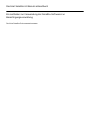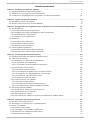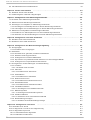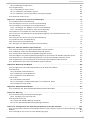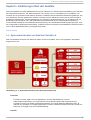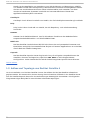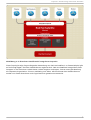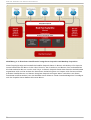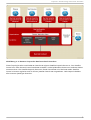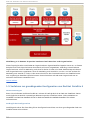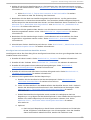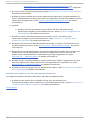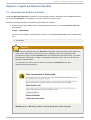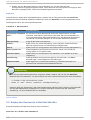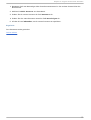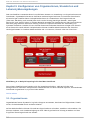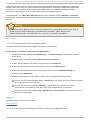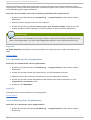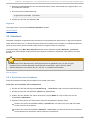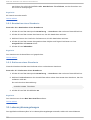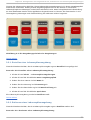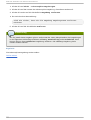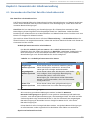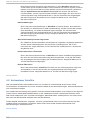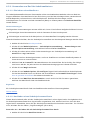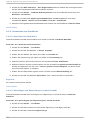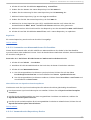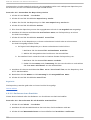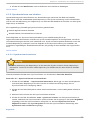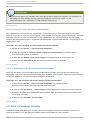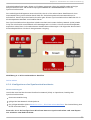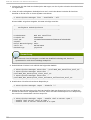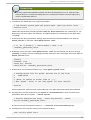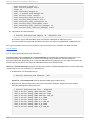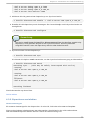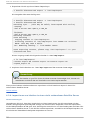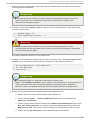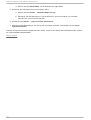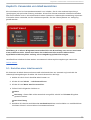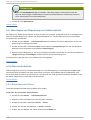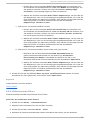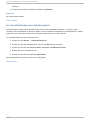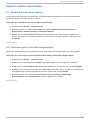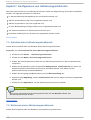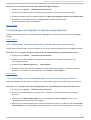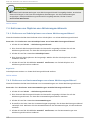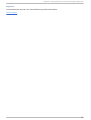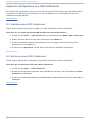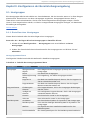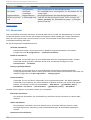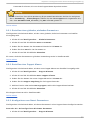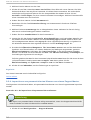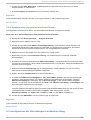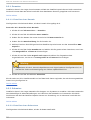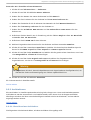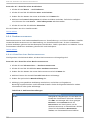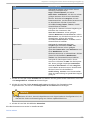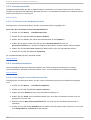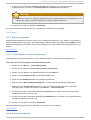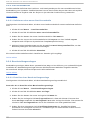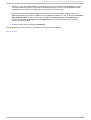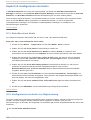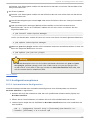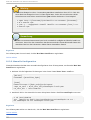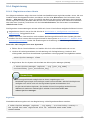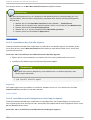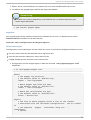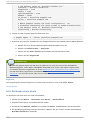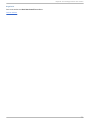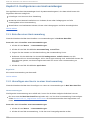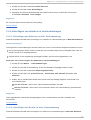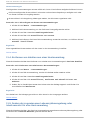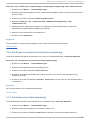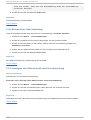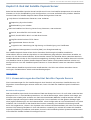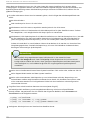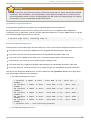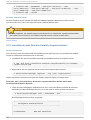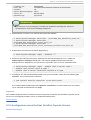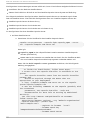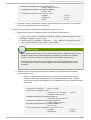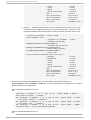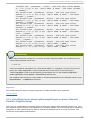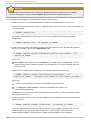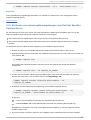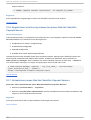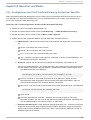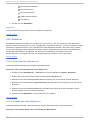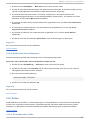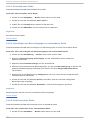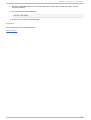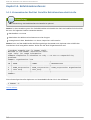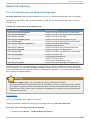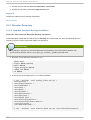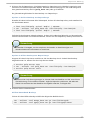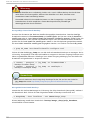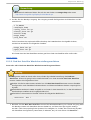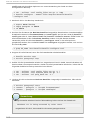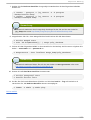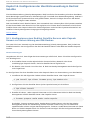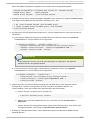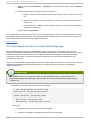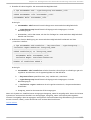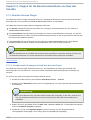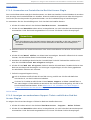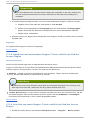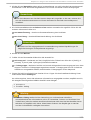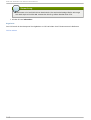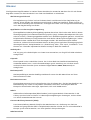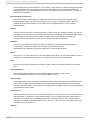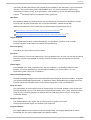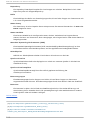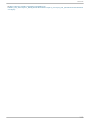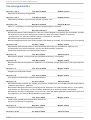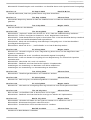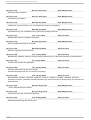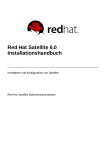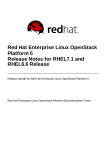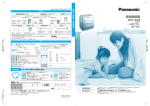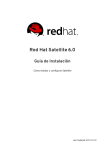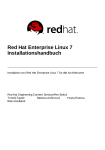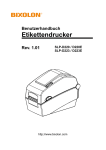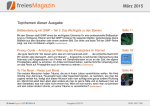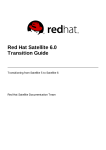Download Red Hat Satellite 6.0 Benutzerhandbuch
Transcript
Red Hat Satellite 6.0 Benutzerhandbuch Ein Leitfaden zur Verwendung der Satellite-Software zur Berechtigungsverwaltung Red Hat Satellite Dokumentationsteam Red Hat Satellite 6.0 Benutzerhandbuch Ein Leitfaden zur Verwendung der Satellite-Software zur Berechtigungsverwaltung Red Hat Satellite Do kumentatio nsteam Rechtlicher Hinweis Co pyright © 20 14 Red Hat. This do cument is licensed by Red Hat under the Creative Co mmo ns Attributio n-ShareAlike 3.0 Unpo rted License. If yo u distribute this do cument, o r a mo dified versio n o f it, yo u must pro vide attributio n to Red Hat, Inc. and pro vide a link to the o riginal. If the do cument is mo dified, all Red Hat trademarks must be remo ved. Red Hat, as the licenso r o f this do cument, waives the right to enfo rce, and agrees no t to assert, Sectio n 4 d o f CC-BY-SA to the fullest extent permitted by applicable law. Red Hat, Red Hat Enterprise Linux, the Shado wman lo go , JBo ss, MetaMatrix, Fedo ra, the Infinity Lo go , and RHCE are trademarks o f Red Hat, Inc., registered in the United States and o ther co untries. Linux ® is the registered trademark o f Linus To rvalds in the United States and o ther co untries. Java ® is a registered trademark o f Oracle and/o r its affiliates. XFS ® is a trademark o f Silico n Graphics Internatio nal Co rp. o r its subsidiaries in the United States and/o r o ther co untries. MySQL ® is a registered trademark o f MySQL AB in the United States, the Euro pean Unio n and o ther co untries. No de.js ® is an o fficial trademark o f Jo yent. Red Hat So ftware Co llectio ns is no t fo rmally related to o r endo rsed by the o fficial Jo yent No de.js o pen so urce o r co mmercial pro ject. The OpenStack ® Wo rd Mark and OpenStack Lo go are either registered trademarks/service marks o r trademarks/service marks o f the OpenStack Fo undatio n, in the United States and o ther co untries and are used with the OpenStack Fo undatio n's permissio n. We are no t affiliated with, endo rsed o r spo nso red by the OpenStack Fo undatio n, o r the OpenStack co mmunity. All o ther trademarks are the pro perty o f their respective o wners. Z usammenfassung Das Red Hat Satellite 6 .0 Benutzerhandbuch beschreibt die Verwendung vo n Satellite und behandelt in diesem Zusammenhang Subskriptio nen, Inhaltsverwaltung, Bereitstellung und Systemsteuerung. Inhalt sverz eichnis Inhaltsverzeichnis . .apit K . . . el . . 1. .. Einführung . . . . . . . . . . .in . .Red . . . .Hat . . . .Sat . . .ellit . . .e. . . . . . . . . . . . . . . . . . . . . . . . . . . . . . . . . . . . . . . . . . . . . . . . . 5. . . . . . . . . . 1.1. Sys temarc hitektur vo n Red Hat Satellite 6 5 1.2. Aufb au und To p o lo g ie vo n Red Hat Satellite 6 6 1.3. Verfahren z ur g rund leg end en Ko nfig uratio n vo n Red Hat Satellite 6 10 . .apit K . . . el . . 2. .. Zugriff . . . . . . .auf . . . Red . . . . Hat . . . .Sat . . .ellit . . . e. . . . . . . . . . . . . . . . . . . . . . . . . . . . . . . . . . . . . . . . . . . . . . . . . . . 1. 3. . . . . . . . . . 2 .1. Anmeld en b ei Red Hat Satellite 13 2 .2. Änd ern d es Pas s wo rts in Red Hat Satellite 14 . .apit K . . . el . . 3. . . Konfigurieren . . . . . . . . . . . . .von ...O . .rganisat . . . . . . . ionen, . . . . . . St . . andort . . . . . . en . . .und . . . .Lebensz . . . . . . . yklusumgebungen . . . . . . . . . . . . . . . . . . . . . .1. 6. . . . . . . . . . 3 .1. O rg anis atio nen 16 3 .1.1. Ers tellen einer neuen O rg anis atio n 17 3 .1.2. Ers tellen eines Deb ug -Zertifikats für eine O rg anis atio n 17 3 .1.3. Bearb eiten einer O rg anis atio n 18 3 .1.4. Entfernen einer O rg anis atio n 18 3 .2. Stand o rte 19 3 .2.1. Ers tellen eines Stand o rts 19 3 .2.2. Bearb eiten eines Stand o rts .2.3. Entfernen eines Stand o rts 3 3 .3. Leb ens z yklus umg eb ung en 3 .3.1. Ers tellen einer Leb ens z yklus umg eb ung 3 .3.2. Entfernen einer Leb ens z yklus umg eb ung 20 20 20 21 21 . .apit K . . . el . . 4. .. Verwenden . . . . . . . . . . der . . . .Inhalt . . . . .sverwalt . . . . . . . ung . . . . . . . . . . . . . . . . . . . . . . . . . . . . . . . . . . . . . . . . . . . . . . . . . 2. 3. . . . . . . . . . 4 .1. Verwend en d er Red Hat Satellite Inhalts üb ers ic ht 23 4 .2. Verb und ener Satellite 4 .2.1. Verwend en vo n Red Hat Inhalts anb ietern 4 .2.1.1. Einric hten eines Manifes ts 4 .2.1.2. Ho c hlad en eines Sub s krip tio ns manifes ts 4 .2.2. Verwend en vo n Pro d ukten 4 .2.2.1. Ers tellen eines Pro d ukts 4 .2.2.2. Hinz ufüg en vo n Rep o s ito rys z u einem Pro d ukt 4 .2.2.3. Verwend en vo n Mas s enaktio nen für Pro d ukte 4 .2.2.4. Verwend en d er Rep o s ito ry-Suc he 4 .2.2.5. Entfernen eines Pro d ukts 4 .2.3. Sync hro nis ieren vo n Inhalten 4 .2.3.1. Sync hro nis atio ns s tatus 4 .2.3.2. Ers tellen eines Sync hro nis atio ns p lans 4 .2.3.3. Anwend en eines Sync hro nis atio ns z eitp lans 4 .3. Nic ht verb und ener Satellite 4 .3.1. Ko nfig urieren d es Sync hro nis atio ns ho s ts 4 .3.2. Sync hro nis ieren vo n Inhalten 4 .3.3. Exp o rtieren vo n Inhalten 4 .3.4. Imp o rtieren vo n Inhalten in einen nic ht verb und enen Satellite Server 24 25 25 25 26 26 26 27 27 28 29 29 30 30 30 31 34 35 36 . .apit K . . . el . . 5. . . Verwenden . . . . . . . . . . von . . . . Inhalt . . . . . sansicht . . . . . . . .en . . . . . . . . . . . . . . . . . . . . . . . . . . . . . . . . . . . . . . . . . . . . . . . . 39 ........... 5 .1. Ers tellen einer Inhalts ans ic ht 39 5 .2. Hinz ufüg en vo n Rep o s ito rys z ur Inhalts ans ic ht 40 5 .3. Filtern vo n Inhalten 5 .3.1. Ers tellen eines Filters 5 .3.2. Hinz ufüg en vo n Inhalten z u einem Filter 5 .3.3. Entfernen vo n Inhalten aus einem Filter 5 .3.4. Entfernen eines Filters 40 40 41 42 43 1 Red Hat Sat ellit e 6 .0 Benut z erhandbuch 5 .3.4. Entfernen eines Filters 5 .4. Verö ffentlic hen einer Inhalts ans ic ht 43 44 . .apit K . . . el . . 6. .. Suche . . . . . . nach . . . . . Inhalt . . . . . en . . . . . . . . . . . . . . . . . . . . . . . . . . . . . . . . . . . . . . . . . . . . . . . . . . . . . . . . . . . 4. 5. . . . . . . . . . 6 .1. Einfac he Suc he nac h Inhalten 45 6 .2. Inhalts verg leic h z wis c hen Umg eb ung en 45 . .apit K . . . el . . 7. .. Konfigurieren . . . . . . . . . . . . .von . . . .Akt . . ivierungsschlüsseln . . . . . . . . . . . . . . . . . . . . . . . . . . . . . . . . . . . . . . . . . . . . . . . . . . . . . . . .4. 6. . . . . . . . . . 7 .1. Ers tellen eines Aktivierung s s c hlüs s els 7 .2. Entfernen eines Aktivierung s s c hlüs s els 7 .3. Hinz ufüg en vo n O b jekten z u Aktivierung s s c hlüs s eln 7 .3.1. Hinz ufüg en vo n Sub s krip tio nen z u einem Aktivierung s s c hlüs s el 7 .3.2. Hinz ufüg en vo n Ho s ts ammlung en z u einem Aktivierung s s c hlüs s el 46 46 47 47 47 7 .4. Entfernen vo n O b jekten vo n Aktivierung s s c hlüs s eln 7 .4.1. Entfernen vo n Sub s krip tio nen vo n einem Aktivierung s s c hlüs s el 7 .4.2. Entfernen vo n Ho s ts ammlung en vo n einem Aktivierung s s c hlüs s el 48 48 48 . .apit K . . . el . . 8. .. Konfigurieren . . . . . . . . . . . . .von . . . .G. PG . . .- .Schlüsseln . . . . . . . . . . . . . . . . . . . . . . . . . . . . . . . . . . . . . . . . . . . . . . . . . . . . . 50 ........... 8 .1. Ers tellen eines G PG -Sc hlüs s els 50 8 .2. Entfernen eines G PG -Sc hlüs s els 50 . .apit K . . . el . . 9. .. Konfigurieren . . . . . . . . . . . . .der . . . Bereit . . . . . st . . ellungsumgebung . . . . . . . . . . . . . . . . . . . . . . . . . . . . . . . . . . . . . . . . . . . . . . . . . . . . 51 ........... 9 .1. Ho s tg rup p en 51 9 .1.1. Ers tellen einer Ho s tg rup p e 9 .2. Parameter 51 52 9 .2.1. Ers tellen eines g lo b alen, einfac hen Parameters 9 .2.2. Ers tellen einer Pup p et-Klas s e 53 53 9 .2.3. Ko nfig urieren vo n Smart-Parametern 53 9 .2.4. Imp o rtieren vo n p arametris ierten Klas s en vo n einem Pup p et-Mas ter 9 .2.5. Ko nfig urieren vo n p arametris ierten Klas s en 54 55 9 .3. Ko nfig urieren d er Eins tellung en z ur Bereits tellung 9 .3.1. Do mains 9 .3.1.1. Ers tellen einer Do main 55 56 56 9 .3.2. Sub netz e 9 .3.2.1. Ers tellen eines Sub netz es 56 56 9 .3.3. Arc hitekturen 57 9 .3.3.1. Ers tellen einer Arc hitektur 9 .3.4. Rec hnerres s o urc en 57 58 9 .3.4.1. Ers tellen einer Rec hnerres s o urc e 9 .3.5. Hard waremo d elle 58 60 9 .3.5.1. Ers tellen eines Hard waremo d ells 60 9 .3.6 . Ins tallatio ns med ien 9 .3.6 .1. Hinz ufüg en vo n Ins tallatio ns med ien 60 60 9 .3.7. Betrieb s s ys teme 9 .3.7.1. Hinz ufüg en eines Betrieb s s ys tems 61 61 9 .3.8 . Partitio ns tab ellen 61 9 .3.8 .1. Definieren einer neuen Partitio ns tab elle 9 .3.9 . Bereits tellung s vo rlag en 62 62 9 .3.9 .1. Ers tellen einer Bereits tellung s vo rlag e 62 . .apit K . . . el . . 1. 0. . Konfigurieren . . . . . . . . . . . . .von . . . .Host . . . . s. . . . . . . . . . . . . . . . . . . . . . . . . . . . . . . . . . . . . . . . . . . . . . . . . . . . .6. 4. . . . . . . . . . 10 .1. Ers tellen eines Ho s ts 10 .2. Ko nfig urieren vo n Ho s ts z ur Reg is trierung 64 64 10 .3. Ko nfig uratio ns o p tio nen 10 .3.1. Auto matis ierte Ko nfig uratio n 65 65 10 .3.2. Manuelle Ko nfig uratio n 2 66 Inhalt sverz eichnis 10 .3.2. Manuelle Ko nfig uratio n 66 10 .4. Reg is trierung 10 .4.1. Reg is trieren eines Ho s ts 67 67 10 .4.2. Ins tallieren d es Katello -Ag ents 10 .4.3. Ins tallieren und Ko nfig urieren d es Pup p et-Ag ents 10 .5. Entfernen eines Ho s ts 68 68 70 . .apit K . . . el . . 1. 1. . Konfigurieren . . . . . . . . . . . . .von . . . .Host . . . . sammlungen . . . . . . . . . . . . . . . . . . . . . . . . . . . . . . . . . . . . . . . . . . . . . . . . . . . . .7. 2. . . . . . . . . . 11.1. Ers tellen einer Ho s ts ammlung 11.2. Hinz ufüg en vo n Ho s ts z u einer Ho s ts ammlung 72 72 11.3. Hinz ufüg en vo n Inhalten z u Ho s ts ammlung en 11.3.1. Hinz ufüg en vo n Paketen z u einer Ho s ts ammlung 73 73 11.3.2. Hinz ufüg en vo n Errata z u einer Ho s ts ammlung 73 11.4. Entfernen vo n Inhalten aus einer Ho s ts ammlung 11.5. Änd ern d er z ug ewies enen Leb ens z yklus umg eb ung o d er Inhalts ans ic ht für eine Ho s ts ammlung 74 11.6 . Entfernen vo n Ho s ts aus einer Ho s ts ammlung 11.7. Entfernen einer Ho s ts ammlung 75 75 11.8 . Klo nen einer Ho s ts ammlung 76 11.9 . Anz eig en vo n Aktio nen auf einer Ho s ts ammlung 76 74 . .apit K . . . el . . 1. 2. . Red . . . . Hat . . . . Sat . . . ellit ...e . .Capsule . . . . . . . Server . . . . . . . . . . . . . . . . . . . . . . . . . . . . . . . . . . . . . . . . . . . . . . . . . . .7. 7. . . . . . . . . . 12.1. Vo raus s etz ung en d es Red Hat Satellite Cap s ule Servers 77 12.2. Ins tallieren eines Red Hat Satellite Cap s ule Servers 80 12.3. Ko nfig urieren eines Red Hat Satellite Cap s ule Servers 12.4. Hinz ufüg en vo n Leb ens z yklus umg eb ung en z u einem Red Hat Satellite Cap s ule Server 81 85 12.5. Entfernen vo n Leb ens z yklus umg eb ung en vo m Red Hat Satellite Cap s ule Server 12.6 . Reg is trieren vo n Ho s ts ys temen b ei einem Red Hat Satellite Cap s ule Server 87 88 12.7. Aktualis ieren eines Red Hat Satellite Cap s ule Servers 88 . .apit K . . . el . . 1. 3. . . Benut . . . . . .z.er . .und . . . .Rollen . . . . . . . . . . . . . . . . . . . . . . . . . . . . . . . . . . . . . . . . . . . . . . . . . . . . . . . . . . . . .8. 9. . . . . . . . . . 13.1. Ko nfig urieren d er LDAP-Authentifiz ierung für Red Hat Satellite 13.2. Benutz er 89 90 13.2.1. Ers tellen eines Benutz ers 13.2.2. Bearb eiten eines Benutz ers 90 90 13.2.3. Entfernen eines Benutz ers 91 13.3. Ro llen 13.3.1. Ers tellen einer Ro lle 91 92 13.3.2. Hinz ufüg en vo n Berec htig ung en z u vo rhand ener Ro lle 92 13.3.3. Entfernen einer Ro lle 92 . .apit K . . . el . . 1. 4. . Befehlsz . . . . . . . . eilenreferenz . . . . . . . . . . . . . . . . . . . . . . . . . . . . . . . . . . . . . . . . . . . . . . . . . . . . . . . . . . . . . . . . . .9. 4. . . . . . . . . . 14.1. Verwend en d er Red Hat Satellite Befehls z eilens c hnitts telle 94 . .apit K . . . el . . 1. 5. . . Wart . . . . ung . . . . . . . . . . . . . . . . . . . . . . . . . . . . . . . . . . . . . . . . . . . . . . . . . . . . . . . . . . . . . . . . . . . . . . 9. 5. . . . . . . . . . 15.1. Pro to ko llierung und Benac hric htig ung en 95 15.1.1. Anz eig en d er Imp o rtc hro nik 15.2. Dis as ter Rec o very 95 96 15.2.1. Red Hat Satellite Bac kup -Verfahren 96 15.2.2. Red Hat Satellite Wied erhers tellung s verfahren 99 . .apit K . . . el . . 1. 6. . Konfigurieren . . . . . . . . . . . . .der . . . Ident . . . . .it. ät . . sverwalt . . . . . . . ung . . . . in . . .Red . . . .Hat . . . Sat . . . ellit . . . .e. . . . . . . . . . . . . . . . . . . . .1.0. 2. . . . . . . . . . 16 .1. Ko nfig urieren eines Red Hat Satellite Servers o d er Cap s ule Servers z ur Unters tütz ung vo n IDMRealms 10 2 16 .2. Hinz ufüg en vo n Ho s ts z u einer IDM-Ho s tg rup p e 10 4 3 Red Hat Sat ellit e 6 .0 Benut z erhandbuch . .apit K . . . el . . 1. 7. . Plugins . . . . . . . .für . . .die . . .Benut . . . . . z. eroberfläche . . . . . . . . . . . .von . . . .Red . . . .Hat . . . Sat . . . ellit . . . .e. . . . . . . . . . . . . . . . . . . . . . .1.0. 6. . . . . . . . . . 17.1. Red Hat Ac c es s Plug in 10 6 17.1.1. Suc hen nac h Lö s ung en im Red Hat Ac c es s Plug in 10 6 17.1.2. Verwend en vo n Pro to ko llen im Red Hat Ac c es s Plug in 17.1.3. Anz eig en vo n vo rhand enen Sup p o rt-Tic kets mithilfe d es Red Hat Ac c es s Plug ins 10 7 10 7 17.1.4. Bearb eiten vo n vo rhand enen Sup p o rt-Tic kets mithilfe d es Red Hat Ac c es s Plug ins 10 8 17.1.5. Ers tellen vo n neuen Sup p o rt-Tic kets mithilfe d es Red Hat Ac c es s Plug ins 10 8 . .lossar G . . . . . . . . . . . . . . . . . . . . . . . . . . . . . . . . . . . . . . . . . . . . . . . . . . . . . . . . . . . . . . . . . . . . . . . . . . . . . . . . .1.1. 1. . . . . . . . . . . . . . . . . . . . . . . . . . .e. . . . . . . . . . . . . . . . . . . . . . . . . . . . . . . . . . . . . . . . . . . . . . . . . . . . . . . . . . . . . . . . . .1.1. 6. . . . . . . . . . Versionsgeschicht 4 Kapit el 1 . Einführung in Red Hat Sat ellit e Kapitel 1. Einführung in Red Hat Satellite Red Hat Satellite 6 ist eine Weiterentwicklung der Plattform zur Lebenszyklusverwaltung von Red Hat. Es bietet alle Funktionen, die Administratoren von einem Tool zur Verwaltung von Systemen und Inhalten für ein globales Unternehmen erwarten. Satellite 6 deckt sämtliche Anwendungsfälle ab, die von Satellite 5 Kunden gewünscht wurden. D arüber hinaus bietet es Funktionen für den Einsatz in größ eren Umgebungen, Z usammenlegung von Inhalten, bessere Steuerung von Systemen bei der Bereitstellung sowie eine sehr viel einfachere Herangehensweise zur Lebenszyklusverwaltung. Z udem bietet Satellite 6 eine verbesserte Handhabung von zertifikatsbasierten Berechtigungen und der integrierten Subskriptionsverwaltung. Satellite 6 basiert auf dem Kundenfeedback mehrerer Jahre und ist eine Weiterentwicklung vorheriger Versionen. Fehler melden 1.1. Syst emarchit ekt ur von Red Hat Sat ellit e 6 Red Hat Satellite 6 basiert auf mehreren Open-Source-Projekten, die in der folgenden Architektur angeordnet sind. Ab b ild u n g 1.1. Syst emarch it ekt u r vo n R ed H at Sat ellit e 6 Fo reman Foreman ist eine Open-Source-Applikation, die zur Bereitstellung und zur Lebenszyklusverwaltung von physischen und virtuellen Maschinen eingesetzt wird. Foreman konfiguriert diese Systeme automatisch mit verschiedenen Methoden wie z. B. mithilfe von Kickstart und Puppet-Modulen. Foreman sammelt zudem historische D aten für Berichte, Prüfungen und die Fehlerbehebung. K at ello 5 Red Hat Sat ellit e 6 .0 Benut z erhandbuch Katello ist eine Applikation zur Verwaltung von Subskriptionen und Repositorys. Mithilfe von Katello können Red Hat Repositorys subskribiert und Inhalte heruntergeladen werden. Sie können verschiedene Versionen dieser Inhalte erstellen und verwalten, um diese Versionen bestimmten Systemen innerhalb von benutzerdefinierten Phasen des Applikationslebenszyklus zuzuweisen. C an d lep in Candlepin ist ein D ienst innerhalb von Katello, der die Subskriptionsverwaltung handhabt. Pu lp Pulp ist ein D ienst innerhalb von Katello, der die Repository- und Inhaltsverwaltung handhabt. H ammer Hammer ist ein Befehlszeilentool, das für die meisten Funktionen der Weboberfläche entsprechende Befehlszeilen- und Shell-Befehle bietet. R EST API Red Hat Satellite 6 enthält einen RESTful-API-D ienst, der es Systemadministratoren und Entwicklern ermöglicht, benutzerdefinierte Skripte und externe Applikationen zu schreiben, die mit Red Hat Satellite interagieren. C ap su le Red Hat Satellite Capsule Server fungiert als Proxy für einige der Hauptfunktionen des Satellites, darunter der Repository-Speicher, D NS, D HC P und die Puppet-MasterKonfiguration. Jeder Satellite Server enthält zudem integrierte Capsule-Server-D ienste. Fehler melden 1.2. Aufbau und T opologie von Red Hat Sat ellit e 6 Vor der Installation von Red Hat Satellite 6 muss der Aufbau der Red Hat Satellite Infrastruktur geplant werden. Ein Verständnis der Anordnung Ihrer Infrastruktur hilft dabei, den Satellite Server und die Satellite Capsule Server für Ihre Anforderungen bestmöglich einzusetzen. D ie folgenden D iagramme zeigen Beispiele für verschiedene Infrastrukturtopologien. 6 Kapit el 1 . Einführung in Red Hat Sat ellit e Ab b ild u n g 1.2. Ein z eln er Sat ellit e mit in t eg riert er C ap su le D iese Topologie zeigt die grundlegende Verwendung von Red Hat Satellite 6. In diesem Beispiel gibt es fünf Hostgruppen, die beim Satellite Server registriert sind. Red Hat Satellite 6 kategorisiert diese Gruppen in drei Standorte: United States, United Kingdom und Japan. Z udem nutzt jede Abteilung eine separate Organisation: Finance, Marketing und Sales. Alle Funktionen des Satellite Servers werden von diesen Standorten und Organisationen gemeinsam verwendet. 7 Red Hat Sat ellit e 6 .0 Benut z erhandbuch Ab b ild u n g 1.3. Ein z eln er Sat ellit e mit in t eg riert er C ap su le u n d B acku p - C ap su les D iese Topologie zeigt zwei zusätzliche Satellite Capsule Server in Boston als Backup. Ein Capsule Server bedient die drei Büros in den USA: Phoenix, San Francisco und Boston. D er andere bedient die internationalen Büros: London und Tokyo. Indem ein Capsule Server dem Standort United States zugewiesen wird und der andere den Standorten United Kingdom und Japan, wird die Last auf dem primären Satellite Server und dessen integrierte Capsule verringert. Wenn neue Büros an diesen Standorten eröffnet werden, kann der Satellite Server diese zu seinen Standortkategorien hinzufügen und der Capsule Server bedient die neuen Büros. 8 Kapit el 1 . Einführung in Red Hat Sat ellit e Ab b ild u n g 1.4 . R emo t e- C ap su les b asieren d au f St an d o rt D iese Topologie weist verschiedenen Standorten eigene Satellite Capsule Server zu. D er Satellite Server kann eine Hierarchie aus Standorten erstellen, um beispielsweise einem Land mehrere Städte unterzuordnen. D ie Satellite Capsule Server an diesen Standorten sind beim zentralen Satellite Server in Boston registriert und sind ihren jeweilen Standorten zugewiesen. Jede Capsule bedient alle Hosts am jeweiligen Standort. 9 Red Hat Sat ellit e 6 .0 Benut z erhandbuch Ab b ild u n g 1.5. R emo t e- C ap su les b asieren d au f St an d o rt u n d O rg an isat io n D iese Topologie weist verschiedenen Organisationen eigene Satellite Capsule Server zu. In diesem Beispiel sind zwei Capsule Server dem Standort Phoenix zugewiesen, allerdings verschiedenen Organisationen: einer für Marketing und einer für Sales. Z udem sind zwei Satellite Capsule Server zwei Organisationen zugewiesen: einer für Marketing und Vertrieb in London, und ein anderer für Marketing und Vertrieb in Tokyo. D ies veranschaulicht, wie eine Kombination aus Satellite Server und zugehörigen Satellite Capsule Servern eine Infrastruktur mit mehreren Organisationen an mehreren Standorten verwalten kann. Fehler melden 1.3. Verfahren z ur grundlegenden Konfigurat ion von Red Hat Sat ellit e 6 Vo rau sset z u n g en Bevor Sie mit diesem Verfahren fortfahren, müssen Sie erfolgreich einen Red Hat Satellite 6 Server sowie jegliche zusätzlich notwendigen Remote-Capsules installiert haben. Siehe Verfahren zur Installation von Red Hat Satellite 6 Server im Red Hat Satellite 6 Installationshandbuch für weitere Informationen. An f än g lich e K o n f ig u rat io n Nachfolgend sehen Sie die anfänglichen Konfigurationsschritte, um einen grundlegenden Red Hat Satellite Server einzurichten: 10 Kapit el 1 . Einführung in Red Hat Sat ellit e 1. Melden Sie sich beim Satellite Server an. Sie benötigen dazu den Benutzernamen und das Passwort des Administrators. Siehe Abschnitt 2.1, „ Anmelden bei Red Hat Satellite“ für weitere Informationen. a. Siehe Abschnitt 2.2, „ Ändern des Passworts in Red Hat Satellite“ für weitere Informationen über die Änderung des Passworts. 2. Bearbeiten Sie den Red Hat Satellite Integrated Capsule Server, um die gewünschten Organisationen und Standorte auszuwählen. D er Name des Satellite Integrated Capsule Server entspricht dem Hostnamen des Servers, auf dem Satellite 6 Server installiert ist. Siehe Abschnitt 3.1.3, „ Bearbeiten einer Organisation“ and Abschnitt 3.2.2, „ Bearbeiten eines Standorts“ für weitere Informationen. 3. Bearbeiten Sie den gewünschten Standort, um die Ressourcen auszuwählen, die diesem Standort zugewiesen werden sollen. Siehe Abschnitt 3.1, „ Organisationen“ für weitere Informationen. 4. Bearbeiten Sie die Standardorganisation, um die Ressourcen auszuwählen, die dieser Organisation zugewiesen werden sollen. Siehe Abschnitt 3.2, „ Standorte“ für weitere Informationen. 5. Aktualisieren Sie den Satellite Capsule Server. Siehe Abschnitt 12.7, „ Aktualisieren eines Red Hat Satellite Capsule Servers“ für weitere Informationen. K o n f ig u rieren ein es R ed H at Sat ellit e Servers Nachfolgend sehen Sie die anfänglichen Konfigurationsschritte, um einen grundlegenden Red Hat Satellite Server einzurichten: 1. Erstellen Sie eine D omain. Siehe Abschnitt 9.3.1, „ D omains“ für weitere Informationen. 2. Erstellen Sie ein Subnetz. Siehe Abschnitt 9.3.2, „ Subnetze“ für weitere Informationen. 3. Erstellen Sie die gewünschten Lebenszyklusumgebungen. Siehe Abschnitt 3.3, „ Lebenszyklusumgebungen“ für weitere Informationen. 4. Erstellen Sie die benutzerdefinierten Produkte, falls gewünscht. Siehe Abschnitt 4.2.2.1, „ Erstellen eines Produkts“ für weitere Informationen. 5. Wählen Sie die gewünschten Red Hat Repositorys. a. Erstellen Sie ein Manifest im Red Hat Kundenportal. Siehe Abschnitt 4.2.1.1, „ Einrichten eines Manifests“ für weitere Informationen. b. Laden Sie das Manifest in der Weboberfläche des Satellite Servers hoch. D adurch werden die Subskriptionsinformationen in den Satellite Server übertragen. Siehe Abschnitt 4.2.1.2, „ Hochladen eines Subskriptionsmanifests“ für weitere Informationen. c. Sobald das Manifest hochgeladen wurde, werden die verfügbaren Red Hat Repositorys von gültigen Red Hat Subskriptionen in den Satellite Server importiert. Wählen Sie, welche Repositorys für Ihre Organisation relevant sind. Siehe Abschnitt 4.2.1.2, „ Hochladen eines Subskriptionsmanifests“ für weitere Informationen. d. Optional: a. Red Hat Quell-Repositorys aktualisieren Inhalte basierend auf SicherheitsErrata, Bugfixes und Erweiterungen. Um sicherzugehen, dass der Satellite Server automatisch aktualisiert wird, werden die Verfahren unter 11 Red Hat Sat ellit e 6 .0 Benut z erhandbuch Abschnitt 4.2.3.2, „ Erstellen eines Synchronisationsplans“ und Abschnitt 4.2.3.3, „ Anwenden eines Synchronisationszeitplans“ empfohlen. 6. Synchronisieren Sie die Inhalte manuell. Siehe Abschnitt 4.2.3.1, „ Synchronisationsstatus“ für weitere Informationen. 7. Erstellen Sie eine Inhaltsansicht mit den gewünschten Repositorys, Puppet-Modulen und Filtern. Veröffentlichen Sie die Inhaltsansicht und übertragen Sie sie nach Bedarf in andere Lebenszyklusumgebungen. Siehe Kapitel 5, Verwenden von Inhaltsansichten für weitere Informationen. 8. Optional: a. Erstellen Sie eine Hostsammlung und weisen Sie diese der gewünschten Lebenszyklusumgebung und Inhaltsansicht zu. Siehe Kapitel 11, Konfigurieren von Hostsammlungen für weitere Informationen. 9. Erstellen Sie einen Aktivierungsschlüssel und weisen Sie ihn der gewünschten Lebenszyklusumgebung und Inhaltsansicht zu. Siehe Abschnitt 7.1, „ Erstellen eines Aktivierungsschlüssels“ für weitere Informationen. 10. Bearbeiten Sie eine vorhandene Bereitstellungsvorlage und weisen Sie diese dem zuvor erstellten Betriebssystem zu. Siehe Abschnitt 9.3.9, „ Bereitstellungsvorlagen“ für weitere Informationen. 11. Bearbeiten Sie das Betriebssystem, das standardmäß ig beim Erstellen der Inhaltsansicht erstellt wurde, mit den gewünschten D etails und vergewissern Sie sich, dass es der gewünschten Partitionstabelle und Bereitstellungsvorlage zugewiesen ist. Siehe Abschnitt 9.3.7, „ Betriebssysteme“ für weitere Informationen. 12. Erstellen Sie ein Installationsmedium mit den gewünschten D etails. Vergewissern Sie sich, dass das Medium den nötigen Standorten und Organisationen zugewiesen ist. Siehe Abschnitt 9.3.6, „ Installationsmedien“ für weitere Informationen. 13. Erstellen Sie eine Hostgruppe mit den gewünschten D etails. Siehe Abschnitt 9.1.1, „ Erstellen einer Hostgruppe“ für weitere Informationen. Erst ellen ein es B acku p s f ü r d en R ed H at Sat ellit e Server D as folgende Verfahren erstellt ein Backup für den Red Hat Satellite Server: 1. Erstellen Sie ein Backup für den Satellite Server, das alle erforderlichen Konfigurationsdateien, D aten, Repositorys und D atenbanken enthält. Siehe Abschnitt 15.2.1, „ Red Hat Satellite Backup-Verfahren“ für weitere Informationen. Fehler melden 12 Kapit el 2 . Zugriff auf Red Hat Sat ellit e Kapitel 2. Zugriff auf Red Hat Satellite 2.1. Anmelden bei Red Hat Sat ellit e Nachdem R ed H at Sat ellit e installiert und konfiguriert wurde, verwenden Sie die Weboberfläche, um sich beim Sat ellit e anzumelden und diesen weiter zu konfigurieren. D iese Schritte beschreiben die Anmeldung bei Red Hat Satellite. 1. Rufen Sie mit einem Webbrowser die folgende Adresse auf, um auf den Sat ellit e Server zuzugreifen: https: //HOSTNAME/ Um Ihren Hostnamen zu identifizieren, führen Sie den Befehl ho stname an der Befehlszeile aus: # hostname Wichtig Wenn Sie das erste Mal auf den Sat ellit e zugreifen, zeigt Ihr Browser eine Warnung, dass dieser Verbindung nicht vertraut wird. Akzeptieren Sie das selbstsignierte Z ertifikat und fügen Sie die Sat ellit e-URL als Sicherheitsausnahme hinzu, um diese Einstellung auß er Kraft zu setzen. D as genaue Verfahren kann sich von Browser zu Browser unterscheiden. Tun Sie dies nur, wenn Sie sich sicher sind, dass die Sat ellit e-URL eine vertrauenswürdige Quelle ist. Ab b ild u n g 2.1. Warn u n g : D ieser Verb in d u n g wird n ich t vert rau t 13 Red Hat Sat ellit e 6 .0 Benut z erhandbuch 2. Geben Sie den Benutzernamen und das Passwort ein, die Sie während des Konfigurationsvorgangs angelegt haben. Falls während des Konfigurationsvorgangs kein Benutzer angelegt wurde, ist der standardmäß ige Benutzer admin. Erg eb n is Sobald Sie sich erfolgreich angemeldet haben, werden Sie zur Übersichtsseite des Sat ellit es geleitet. D ie Übersichtsseite enthält eine Übersicht über den Sat ellit e und die registrierten Hosts. Nachfolgend sehen Sie die Hauptmenüpunkte. T ab elle 2.1. Men ü p u n kt e Men ü p u n kt e B esch reib u n g O rg ani sati o n@ Stan Ein Klick auf diesen Menüpunkt ändert die Organisation und den d o rt Standort. Falls keine Organisation oder kein Standort ausgewählt ist, sind standardmäß ig Alle Organisationen bzw. Alle Standorte ausgewählt. Verwenden Sie diesen Menüpunkt, um andere Werte auszuwählen. Überwachung Z eigt Übersichten und Berichte. Inhal t Bietet Tools zur Inhaltsverwaltung. D azu gehören Inhaltsansichten, Aktivierungsschlüssel und Lebenszyklusumgebungen. Ho sts Bietet Tools zur Konfiguration des Hostinventars und der Bereitstellung. Ko nfi g urati o n Bietet allgemeine Konfigurationstools und -daten, einschließ lich Hostgruppen und Puppet-D aten. Infrastruktur Bietet Tools zur Konfiguration der Interaktion von Satellite 6 mit der Umgebung. Verwal tung Bietet erweiterte Konfigurationsoptionen für Benutzer- und RBACEinstellungen, sowie allgemeine Einstellungen. Benutzername Bietet Optionen zur Benutzerverwaltung, mit denen Benutzer ihre persönlichen Informationen bearbeiten können. Anmerkung Falls Sie das Administratorpasswort vergessen haben, melden Sie sich bei der Sat ellit eBefehlszeilenschnittstelle an, um das Passwort für den Administratorbenutzer zurückzusetzen: # foreman-rake permissions:reset Reset to user: admin, password: qwJxBptxb7Gfcjj5 D adurch wird das Passwort für den Standardbenutzer admin auf das Passwort zurückgesetzt, das auf der Befehlszeile angezeigt wird. Ändern Sie dieses Passwort bei der nächsten Anmeldung, um Sicherheitsrisiken zu vermeiden. Fehler melden 2.2. Ändern des Passwort s in Red Hat Sat ellit e D iese Schritte beschreiben das Ändern Ihres Passworts. Pro z ed u r 2.1. Än d ern d es Passwo rt s 14 Kapit el 2 . Zugriff auf Red Hat Sat ellit e 1. Bewegen Sie Ihren Mauszeiger über Ihren Benutzernamen in der rechten oberen Ecke des Bildschirms. 2. Wählen Sie Mein Acco u n t aus dem Menü. 3. Geben Sie ein neues Passwort im Feld P asswo rt ein. 4. Geben Sie das neue Passwort erneut im Feld Bestäti g en ein. 5. Klicken Sie auf Absend en, um Ihr neues Passwort zu speichern. Erg eb n is: D as Passwort wurde geändert. Fehler melden 15 Red Hat Sat ellit e 6 .0 Benut z erhandbuch Kapitel 3. Konfigurieren von Organisationen, Standorten und Lebenszyklusumgebungen Red Hat Satellite 6 verwendet einen konsolidierten Ansatz zur Verwaltung von Organisationen und Standorten. Systemadministratoren definieren mehrere Organisationen und mehrere Standorte in einem einzigen Satellite Server. Beispielsweise kann ein Unternehmen drei Organisationen (Finanzen, Marketing und Vertrieb) über drei Länder hinweg (Vereinigte Staaten, Vereinigtes Königreich und Japan) haben. In diesem Beispiel verwaltet der Satellite Server alle Organisationen über alle geografischen Standorte hinweg, wodurch 9 separate Kontexte zur Verwaltung von Systemen entstehen. D arüber hinaus können Benutzer bestimmte Standorte anlegen und diese in einer Hierarchie verschachteln. Beispielsweise können Satellite-Administratoren den Standort Vereinigte Staaten in einzelne Städte aufteilen wie z. B. Boston, Phoenix oder San Francisco. Ab b ild u n g 3.1. B eisp ielt o p o lo g ie f ü r R ed H at Sat ellit e 6 D er primäre Satellite Server bewahrt sich die Verwaltungsfunktion, während Inhalte und Konfigurationen zwischen dem primären Satellite Server und einer Satellite Capsule, die bestimmten Standorten zugewiesen ist, synchronisiert werden. Fehler melden 3.1. Organisat ionen Organisationen fassen Systeme in logische Gruppen zusammen, basierend auf Eigentümer, Z weck, Inhalt, Sicherheitsebene und anderen Kriterien. Auf der Weboberfläche können Sie mehrere Organisationen einsehen, erstellen und verwalten. Sie können Software- und Hostberechtigungen über viele Organisationen hinweg zuweisen und den Z ugriff auf diese Organisationen steuern. 16 Kapit el 3. Konfigurieren von O rganisat ionen, St andort en und Lebensz yklusumgebungen Jede Organisation darf nur von einem einzigen Red Hat Kundenaccount erstellt und verwendet werden, jeder Account kann jedoch mehrere Organisationen verwalten. Subskriptionsmanifeste können nur in eine einzige Organisation importiert werden und Satellite wird kein Z ertifikat hochladen, das bereits in eine andere Organisation hochgeladen wurde. Standardmäß ig ist in R ed H at Sat ellit e bereits einen Standort namens Default_Location erstellt, den Sie entweder entsprechend Ihrer eigenen Installation anpassen oder einfach löschen können. Wichtig Falls einem neuen Benutzer keine Standardorganisation zugewiesen wird, ist sein Z ugriff eingeschränkt. Um dem Benutzer Systemrechte zuzuweisen, geben Sie ihm eine Standardorganisation und weisen ihn an, sich ab- und wieder anzumelden. Fehler melden 3.1.1. Erst ellen einer neuen Organisat ion D iese Schritte beschreiben das Erstellen einer neuen Organisation. Pro z ed u r 3.1. Erst ellen ein er n eu en O rg an isat io n 1. Klicken Sie auf den Menüpunkt Verwalt u n g → O rg an isat io n en oben rechts auf dem Bildschirm. 2. Klicken Sie auf die Schaltfläche O rg ani sati o n erstel l en. 3. Geben Sie den Namen der neuen Organisation im Feld Name ein. 4. Geben Sie die Kennung der neuen Organisation im Feld Kennung ein. 5. Geben Sie eine Beschreibung der neuen Organisation im Feld Beschrei bung ein. 6. Klicken Sie auf Absend en. 7. Wählen Sie die Hosts, die der neuen Organisation zugewiesen werden sollen. Klicken Sie auf die Schaltfläche Al l e auswähl en, um alle Hosts ohne Organisation der neuen Organisation zuzuweisen. Klicken Sie auf die Schaltfläche Manuel l zuwei sen, um manuell Hosts ohne Organisation auszuwählen und diese der neuen Organisation zuzuweisen. Klicken Sie auf die Schaltfläche Mi t Bearbei ten fo rtfahren, um das Z uweisen von Hosts zu überspringen. Erg eb n is: Eine neue Organisation wurde erstellt. Fehler melden 3.1.2. Erst ellen eines Debug-Zert ifikat s für eine Organisat ion 17 Red Hat Sat ellit e 6 .0 Benut z erhandbuch D iese Schritte beschreiben das Generieren und Herunterladen eines D ebug-Z ertifikats für eine Organisation. D ebug-Z ertifikate geben alle Inhalte einer Organisation frei und sind zum Exportieren von Bereitstellungsvorlagen erforderlich. Pro z ed u r 3.2. Erst ellen ein es n eu en D eb u g - Z ert if ikat s f ü r O rg an isat io n 1. Klicken Sie auf den Menüpunkt Verwalt u n g → O rg an isat io n en oben rechts auf dem Bildschirm. 2. Wählen Sie eine Organisation aus der Liste links. 3. Klicken Sie auf die Schaltfläche G eneri eren und herunterl ad en. D adurch wird ein D ebug-Z ertifikat erstellt. Speichern Sie das Z ertifikat an einem sicheren Speicherort. Anmerkung Für D ownloads von Bereitstellungsvorlagen werden automatisch D ebug-Z ertifikate generiert, falls in der Organisation, für die sie heruntergeladen werden, noch keine vorhanden sind. Erg eb n is: R ed H at Sat ellit e generierte ein D ebug-Z ertifikat und speicherte es an einem Speicherort Ihrer Wahl. Fehler melden 3.1.3. Bearbeit en einer Organisat ion Pro z ed u r 3.3. B earb eit en ein er O rg an isat io n 1. Klicken Sie auf den Menüpunkt Verwalt u n g → O rg an isat io n en oben rechts auf dem Bildschirm. 2. Klicken Sie auf den Namen der Organisation, die Sie bearbeiten möchten. 3. Wählen Sie aus der Liste links die Ressource, die Sie bearbeiten möchten. 4. Klicken Sie auf den Namen des gewünschten Objekts und fügen Sie dieses zur Liste Ausg ewähl te El emente hinzu. 5. Klicken Sie auf Absend en. Erg eb n is D ie Organisation wurde aktualisiert und gespeichert. Fehler melden 3.1.4 . Ent fernen einer Organisat ion Pro z ed u r 3.4 . En t f ern en ein er O rg an isat io n 1. Klicken Sie auf den Menüpunkt Verwalt u n g → O rg an isat io n en oben rechts auf dem Bildschirm. 18 Kapit el 3. Konfigurieren von O rganisat ionen, St andort en und Lebensz yklusumgebungen 2. Wählen Sie Lö sch en aus der Auswahlliste rechts neben dem Namen der Organisation, die Sie entfernen möchten. 3. Es erscheint eine Warnmeldung: Organisationsname löschen? 4. Klicken Sie auf die Schaltfläche O K. Erg eb n is D ie Organisation wurde aus R ed H at Sat ellit e entfernt. Fehler melden 3.2. St andort e Standorte unterteilen Organisationen basierend auf geografischen Standorten in logische Gruppen. Jeder Standort darf nur von einem einzigen Red Hat Kundenaccount erstellt und verwendet werden, jeder Account kann jedoch mehrere Standorte und Organisationen verwalten. Standardmäß ig ist in R ed H at Sat ellit e bereits einen Standort namens Default_Location erstellt, den Sie entweder entsprechend Ihrer eigenen Installation anpassen oder einfach löschen können. Wichtig Falls einem neuen Benutzer kein Standardstandort zugewiesen wird, ist sein Z ugriff eingeschränkt. Um dem Benutzer Systemrechte zuzuweisen, geben Sie ihm einen Standardstandort und weisen ihn an, sich ab- und wieder anzumelden. Fehler melden 3.2.1. Erst ellen eines St andort s D iese Schritte beschreiben das Erstellen eines neuen Standorts. Pro z ed u r 3.5. Erst ellen ein es St an d o rt s 1. Klicken Sie auf den Menüpunkt Verwalt u n g → St an d o rt e oben rechts auf dem Bildschirm. 2. Klicken Sie auf die Schaltfläche Stand o rt erstel l en. 3. Geben Sie den Namen des neuen Standorts im Feld Name ein und klicken Sie auf die Schaltfläche Absend en. 4. Wählen Sie die Hosts, die dem neuen Standort zugewiesen werden sollen. Klicken Sie auf die Schaltfläche Al l e auswähl en, um alle Hosts ohne Standort dem neuen Standort zuzuweisen. Klicken Sie auf die Schaltfläche Manuel l zuwei sen, um manuell Hosts ohne Standort auszuwählen und diese dem neuen Standort zuzuweisen. 19 Red Hat Sat ellit e 6 .0 Benut z erhandbuch Klicken Sie auf die Schaltfläche Mi t Bearbei ten fo rtfahren, um das Z uweisen von Hosts zu überspringen. Erg eb n is: Ein Standort wurde erstellt. Fehler melden 3.2.2. Bearbeit en eines St andort s Pro z ed u r 3.6 . B earb eit en ein es St an d o rt s 1. Klicken Sie auf den Menüpunkt Verwalt u n g → St an d o rt e oben rechts auf dem Bildschirm. 2. Klicken Sie auf den Namen des Standorts, den Sie bearbeiten möchten. 3. Wählen Sie aus der Liste links die Ressource, die Sie bearbeiten möchten. 4. Klicken Sie auf den Namen des gewünschten Objekts und fügen Sie dieses zur Liste Ausg ewähl te El emente hinzu. 5. Klicken Sie auf Absend en. Erg eb n is D er Standort wurde aktualisiert und gespeichert. Fehler melden 3.2.3. Ent fernen eines St andort s D iese Schritte beschreiben das Entfernen eines vorhandenen Standorts. Pro z ed u r 3.7. En t f ern en ein es St an d o rt s 1. Klicken Sie auf den Menüpunkt Verwalt u n g → St an d o rt e oben rechts auf dem Bildschirm. 2. Wählen Sie Lö sch en aus der Auswahlliste rechts neben dem Namen des Standorts, den Sie entfernen möchten. Es erscheint eine Warnmeldung: Standortname löschen? 3. Klicken Sie auf die Schaltfläche O K. Erg eb n is D er Standort wurde aus R ed H at Sat ellit e entfernt. Fehler melden 3.3. Lebensz yklusumgebungen D er Applikationslebenszyklus ist in Lebenszyklusumgebungen unterteilt, welche die verschiedenen 20 Kapit el 3. Konfigurieren von O rganisat ionen, St andort en und Lebensz yklusumgebungen Phasen des Lebenszyklus abbilden. D iese Lebenszyklusumgebungen sind in einem Umgebungspfad miteinander verbunden. Entlang dieses Umgebungspfads können Sie Inhalte in die nächste Lebenszyklusphase übertragen, sobald dies erforderlich wird. Wenn beispielsweise die Entwicklung an einer bestimmten Version einer Applikation abgeschlossen ist, können Sie diese Version in die Testumgebung übertragen und die Entwicklung der nächsten Version beginnen. Ab b ild u n g 3.2. Ein U mg eb u n g sp f ad mit vier U mg eb u n g en Fehler melden 3.3.1. Erst ellen einer Lebensz yklusumgebung D iese Schritte beschreiben, wie eine Lebenszyklusumgebung zum Sat ellit e hinzugefügt wird. Pro z ed u r 3.8. Erst ellen ein er Leb en sz yklu su mg eb u n g 1. Klicken Sie auf In h alt → Leb en sz yklu su mg eb u n g en . 2. Klicken Sie auf die Schaltfläche Neuer Umg ebung spfad . 3. Geben Sie einen Namen im Feld Name ein. 4. Geben Sie eine Kennung im Feld Kennung ein. 5. Geben Sie eine Beschreibung im Feld Beschrei bung ein. 6. Klicken Sie auf die Schaltfläche Spei chern. Eine Lebenszyklusumgebung wurde im Sat ellit e erstellt. Fehler melden 3.3.2. Ent fernen einer Lebensz yklusumgebung D iese Schritte beschreiben, wie eine Lebenszyklusumgebung aus Sat ellit e entfernt wird. Pro z ed u r 3.9 . En t f ern en ein er Leb en sz yklu su mg eb u n g 21 Red Hat Sat ellit e 6 .0 Benut z erhandbuch 1. Klicken Sie auf In h alt → Leb en sz yklu su mg eb u n g en . 2. Klicken Sie auf den Namen der Lebenszyklusumgebung, die entfernt werden soll. 3. Klicken Sie rechts auf die Schaltfläche Umg ebung entfernen. 4. Es erscheint eine Warnmeldung: Sind Sie sicher, dass Sie die Umgebung Umgebungsname entfernen möchten? 5. Klicken Sie auf die Schaltfläche Entfernen. Anmerkung Nur die jeweils letzte Umgebung kann entfernt werden. Wenn beispielsweise drei Umgebungen in der folgenden Reihenfolge existieren, Li brary, Entwi ckl ung und P ro d ukti o n, dann können Sie nur die P ro d ukti o n-Umgebung entfernen. D ie Li brary-Umgebung kann niemals entfernt werden. Erg eb n is: D ie Lebenszyklusumgebung wurde entfernt. Fehler melden 22 Kapit el 4 . Verwenden der Inhalt sverwalt ung Kapitel 4. Verwenden der Inhaltsverwaltung 4 .1. Verwenden der Red Hat Sat ellit e Inhalt sübersicht D ie Sat ellit e- In h alt sü b ersich t D ie Übersichtsseite liefert eine Statusübersicht über Subskriptionen und derzeit registrierte Hosts, einen Überblick über Synchronisationen und Übertragungen, sowie eine Liste der neuesten Benachrichtigungen. Sat ellit e wird zur Verwaltung von Berechtigungen für Clientrechner verwendet. Jede Berechtigung bietet Z ugriff auf eine festgelegte Anzahl an Z ertifikaten. Jedes Z ertifikat berechtigt den Clientrechner zum Herunterladen und Aktualisieren eines Produkts und zum Erhalt von Support für dieses Produkt. Sie erreichen diese Übersicht durch Klick auf Ü b erwach u n g → In h alt sü b ersich t . D ie Übersicht kann neu angeordnet werden, indem Sie auf einen Bereich klicken und diesen an eine neue Position ziehen. Su b skrip t io n sst at u s d er In h alt sh o st s D er Bereich Subskri pti o nsstatus d er Inhal tsho sts bietet einen Überblick über den Status der derzeit von Sat ellit e verwalteten Subskriptionen. Eine Subskription ist ein erworbenes Z ertifikat, das den Z ugriff auf Software, Aktualisierungen und Sicherheitsfixes für Hosts ermöglicht. T ab elle 4 .1. Su b skrip t io n sst at u s d er H o st s St at u s B esch reib u n g Ung ül ti g e Subskri pti o ne n Ung enüg end e Subskri pti o ne n D iese Hosts haben Produkte installiert, jedoch keine Subskription verbraucht. D iese Hosts verlangen Ihre sofortige Aufmerksamkeit. D iese Hosts haben eine Subskription verbraucht und verfügen über eine gültige Berechtigung, verbrauchen jedoch nicht ihre vollen Berechtigungen. D iese Hosts sollten überwacht werden, um sicherzustellen, dass sie wie erwartet konfiguriert sind. D iese Hosts haben eine gültige Berechtigung und verbrauchen ihre vollen Berechtigungen. Symb o l Aktuel l e Subskri pti o ne n N eu est e B en ach rich t ig u n g en Alle vom Host generierten Meldungen werden im Bereich Neueste Benachri chti g ung en aufgeführt. D azu gehören Verwaltungsinformationen, Produkt- und Subskriptionsänderungen, sowie etwaige Fehler. Ein Klick auf das Z ahnradsymbol zeigt eine Auswahlliste, in der Sie die Anzahl der angezeigten Benachrichtigungen einstellen können. Mögliche Werte sind 5, 15 oder 30 Benachrichtigungen. D ieser Bereich sollte im Auge behalten werden, um globale Benachrichtigungen an alle Benutzer sowie ungewöhnliche Aktivitäten oder Fehler zu entdecken. Syn ch ro n isat io n sü b ersich t 23 Red Hat Sat ellit e 6 .0 Benut z erhandbuch Eine Übersicht aller Produkte oder Repositorys, die in Sat ellit e aktiviert sind, sowie deren Synchronisationsstatus. Alle Produkte, die auf eine Synchronisation warten, nicht synchronisiert sind oder bereits synchronisiert wurden, werden im Bereich Synchro ni sati o nsübersi cht aufgeführt. Klicken Sie auf einen Produktnamen, um den Synchronisationsstatus anzuzeigen. Ein Klick auf das Z ahnradsymbol zeigt eine Auswahlliste, in der Sie die Anzahl der angezeigten Benachrichtigungen einstellen können. Mögliche Werte sind 5, 15 oder 30 Benachrichtigungen. H o st sammlu n g en Eine Liste aller Hostsammlungen in Sat ellit e und deren Status, einschließ lich der Anzahl von Inhaltshosts in jeder Hostsammlung. Klicken Sie auf den Namen einer Sammlung, um diese Hostsammlung anzuzeigen. Ein Klick auf das Z ahnradsymbol zeigt eine Auswahlliste, in der Sie die Anzahl der angezeigten Benachrichtigungen einstellen können. Mögliche Werte sind 5, 15 oder 30 Benachrichtigungen. Akt u elle Su b skrip t io n en in sg esamt Ein Überblick über die aktuellen Subskriptionen insgesamt. Angezeigt werden die Anzahl aktiver Subskriptionen, die Anzahl der Subskriptionen, die in den nächsten 120 Tagen ablaufen, und die Anzahl der Subskriptionen, die kürzlich abgelaufen sind. In h alt san sich t en - Ü b ersich t Eine Liste aller Inhaltsansichten in Sat ellit e und deren Veröffentlichungsstatus. Ein Klick auf das Z ahnradsymbol zeigt eine Auswahlliste, in der Sie die Anzahl der angezeigten Benachrichtigungen einstellen können. Mögliche Werte sind 5, 15 oder 30 Benachrichtigungen. Errat a- Ü b ersich t Eine Liste aller Errata in Sat ellit e. Ein Klick auf das Z ahnradsymbol zeigt eine Auswahlliste, in der Sie die Anzahl der angezeigten Benachrichtigungen einstellen können. Mögliche Werte sind 5, 15 oder 30 Benachrichtigungen. Fehler melden 4 .2. Verbundener Sat ellit e Red Hat Satellite liefert verschiedene Arten von Inhalten an subskribierte Client-Hosts. D iese verschiedenen Inhaltsarten sind unter anderem Pakete, Errata-Aktualisierungen, Kickstart-Strukturen und Installationsimages. D er Satellite Server benötigt eine Quelle, um diese Inhalte bereitzustellen. D er Inhalt wird konfiguriert, indem Sie eine Subskriptionsmanifest-D atei in den Satellite hochladen. D iese D atei erhalten Sie im Red Hat Kundenportal oder vom Red Hat Support. Manifeste liefern Subskriptionen an Client-Hosts über den Red Hat Satellite statt über das Red Hat Network. D ieses Kapitel erläutert das Vorgehen, um Ihren (verbundenen oder nicht verbundenen) Red Hat Satellite Server mit Inhalten zu befüllen, damit Client-Hosts diese Inhalte subskribieren und Aktualisierungen erhalten können. Fehler melden 24 Kapit el 4 . Verwenden der Inhalt sverwalt ung 4 .2.1. Verwenden von Red Hat Inhalt sanbiet ern 4 .2 .1 .1 . Einricht e n e ine s Manife st s Ein Subskriptionsmanifest können Sie entweder mit der nachstehenden Methode oder vom Red Hat Support beziehen. D as Manifest wird zur Einrichtung von Red Hat Inhaltsprovidern verwendet und enthält Repository-Informationen und Subskriptionen. Es bildet die Grundlage, auf der Subskriptionen und Inhalte vom Red Hat Network (RHN) an Clientsysteme vom R ed H at Sat ellit e verteilt werden. Vo rau sset z u n g en D ie folgenden Voraussetzungen müssen erfüllt sein, bevor Sie mit dieser Aufgabe fortfahren können: Sie benötigen einen Benutzernamen und ein Passwort für das Kundenportal. Sie benötigen ausreichende Subskriptionen, die dem Manifest hinzugefügt werden können. D iese Schritte beschreiben, wie das Subskriptionsmanifest vom Kundenportal bezogen werden kann: 1. Melden Sie sich beim Kundenportal an. 2. Klicken Sie auf Su b skrip t io n en → Su b skrip t io n sverwalt u n g → An wen d u n g en z u r Su b skrip t io n sverwalt u n g und wählen Sie anschließ end Sat ellit e. 3. Klicken Sie oben rechts auf der Seite Anwendungen zur Subskriptionsverwaltung auf Satel l i te reg i stri eren. 4. Wählen Sie einen eindeutigen Namen, um Ihren Satellite von anderen Satellite-Systemen in Ihrem Account zu unterscheiden. 5. Wählen Sie 6 .0 als Satel l i te-Versi o n aus der Auswahlliste. Es ist wichtig, die richtige Version zu wählen, da jede Version eine bestimmte Untergruppe an Paketen erfordert. 6. Klicken Sie auf R eg i stri eren. 7. Klicken Sie auf Subskri pti o n hi nzufüg en, fügen Sie die erforderlichen Subskriptionen für Red Hat Satellite hinzu und klicken Sie anschließ end auf Au swah l h in z u f ü g en . Siehe How to generate a certificate für weitere Informationen. 8. Klicken Sie auf Man if est h eru n t erlad en , um ein Archiv im Z IP-Format zu generieren, welches das Manifest für Red Hat Satellite enthält. Erg eb n is: Ein Subskriptionsmanifest für Red Hat Satellite wurde erstellt und heruntergeladen. Fehler melden 4 .2 .1 .2 . Ho chlade n e ine s Subskript io nsm anife st s D ieser Abschnitt beschreibt, wie ein Subskriptionsmanifest in einer Organisation hochgeladen wird. D a Subskriptionsmanifeste einer Organisation zugewiesen sind, stellen Sie sicher, dass Sie eine Organisation auswählen, bevor Sie ein Subskriptionsmanifest hochzuladen versuchen. Tun Sie dies nicht, erhalten Sie den Fehler „ Z ugriff verweigert” (Error 403). Pro z ed u r 4 .1. So lad en Sie ein Su b skrip t io n sman if est h o ch : 1. Melden Sie sich beim Sat ellit e Server an. 25 Red Hat Sat ellit e 6 .0 Benut z erhandbuch 2. Klicken Sie auf Alle K o n t ext e → Alle O rg an isat io n en und wählen Sie eine Organisation, der Sie das Subskriptionsmanifest zuweisen möchten. 3. Klicken Sie auf In h alt → R ed H at Su b skrip t io n en und anschließ end rechts oben auf Mani fest verwal ten. 4. Klicken Sie im Abschnitt Subskri pti o nsmani fest auf Akti o nen und unter dem Unterbereich Neues Mani fest ho chl ad en auf D atei auswähl en. 5. Wählen Sie die gewünschte Manifestdatei und klicken Sie anschließ end auf Ho chl ad en. Fehler melden 4 .2.2. Verwenden von Produkt en 4 .2 .2 .1 . Erst e lle n e ine s Pro dukt s D iese Schritte beschreiben das Erstellen eines neuen Produkts in R ed H at Sat ellit e. Pro z ed u r 4 .2. Erst ellen ein es Pro d u kt s 1. Klicken Sie auf In h alt → Pro d u kt e. 2. Klicken Sie auf die Schaltfläche + Neues P ro d ukt. 3. Geben Sie den Namen des neuen Produkts im Feld Name ein. 4. Geben Sie die Kennung des neuen Produkts im Feld Kennung ein. 5. Wählen Sie einen GPG-Schlüssel aus der Auswahlliste G P G -Schl üssel . 6. Wählen Sie einen Synchronisationsplan aus der Auswahlliste Synchro ni sati o nspl an. Klicken Sie alternativ auf den Link + Neuer Synchro ni sati o nspl an, um einen neuen Synchronisationsplan zu erstellen. 7. Geben Sie eine Beschreibung des neuen Produkts im Feld Beschrei bung ein. 8. Klicken Sie auf die Schaltfläche Spei chern, um Ihr neues Produkt zu speichern. Erg eb n is: Ein neues Produkt wurde erstellt. Fehler melden 4 .2 .2 .2 . Hinzufüge n vo n Re po sit o rys zu e ine m Pro dukt D iese Schritte beschreiben das Hinzufügen von Repositorys zu einem Produkt in R ed H at Sat ellit e. Pro z ed u r 4 .3. H in z u f ü g en vo n R ep o sit o rys z u ein em Pro d u kt 1. Klicken Sie auf In h alt → Pro d u kt e. 2. Klicken Sie auf das Produkt, zu dem Sie ein Repository hinzufügen möchten. 3. Klicken Sie auf den Unterreiter R epo si to rys. 26 Kapit el 4 . Verwenden der Inhalt sverwalt ung 4. Klicken Sie auf die Schaltfläche R epo si to ry erstel l en. 5. Geben Sie den Namen des neuen Repositorys im Feld Name ein. 6. Geben Sie eine Kennung für das neue Repository im Feld Kennung ein. 7. Wählen Sie den Repository-Typ aus der T yp-Auswahlliste. 8. Geben Sie die URL des neuen Repositorys im Feld UR L ein. 9. Wählen Sie, ob das Repository per HTTP veröffentlicht werden soll, indem Sie das Auswahlkästchen Über HT T P verö ffentl i chen markieren, falls gewünscht. 10. Wählen Sie einen GPG-Schlüssel für das Repository aus der Auswahlliste G P G -Schl üssel . 11. Klicken Sie auf die Schaltfläche Erstel l en, um Ihr neues Repository zu speichern. Erg eb n is: Ein neues Repository wurde zu Ihrem Produkt hinzugefügt. Fehler melden 4 .2 .2 .3. Ve rwe nde n vo n Masse nakt io ne n für Pro dukt e D ieser Abschnitt beschreibt, wie Sie mithilfe von Massenaktionen Produkte in Red Hat Satellite synchronisieren oder entfernen können. D as hier beschriebene Verfahren erfordert, dass mindestens ein Produkt verfügbar ist. Pro z ed u r 4 .4 . So f ü h ren Sie Akt io n en au f meh reren Pro d u kt en d u rch : 1. Klicken Sie auf In h alt → Pro d u kt e. 2. Markieren Sie die Auswahlkästchen der Produkte, mit denen Sie arbeiten möchten. 3. Klicken Sie auf Massenakti o nen. 4. A. Um alle ausgewählten Produkte zu synchronisieren, klicken Sie auf den Reiter Pro d u kt syn ch ro n isat io n und anschließ end auf Jetzt synchro ni si eren. B. Um alle ausgewählten Produkte zu entfernen, klicken Sie auf P ro d ukte entfernen und anschließ end auf Entfernen. Akt u alisieren vo n Syn ch ro n isat io n sp län en Sie können auch die Synchronisationspläne für mehrere Produkte gleichzeitig aktualisieren. Um einen neuen Synchronisationsplan zu erstellen, klicken Sie auf Syn ch ro n isat io n sp lan erst ellen . Um die Synchronisationspläne von den ausgewählten Produkten zu entfernen, wählen Sie Syn ch ro n isat io n sp lan lö sch en . Um die Synchronisationspläne für die ausgewählten Produkte zu aktualisieren, klicken Sie auf Syn ch ro n isat io n sp lan akt u alisieren . Fehler melden 4 .2 .2 .4 . Ve rwe nde n de r Re po sit o ry-Suche 27 Red Hat Sat ellit e 6 .0 Benut z erhandbuch D ie Repository-Suche ermöglicht es Ihnen, eine angegebene URL nach verfügbaren Repositorys zu durchsuchen, die für ein Produkt einbezogen werden sollen. Pro z ed u r 4 .5. Verwen d en d er R ep o sit o ry- Su ch e 1. Klicken Sie auf In h alt → Pro d u kt e. 2. Klicken Sie auf die Schaltfläche R epo si to ry-Suche. 3. Geben Sie die URL des Repositorys im Feld Y um-R epo si to ry-Suche ein. 4. Klicken Sie auf die Schaltfläche Suchen. 5. Eine Liste der Repositorys unter der angegebenen URL wird unter Erg ebni sse angezeigt. 6. Markieren Sie das Auswahlkästchen G efund ene UR Ls, um die Repositorys zu einem Produkt hinzuzufügen. 7. Klicken Sie auf die Schaltfläche Auswahl erstel l en. 8. Wählen Sie, ob die Repositorys zu einem vorhandenen Produkt oder zu einem neuen Produkt hinzugefügt werden sollen. a. So fügen Sie die Repositorys zu einem vorhandenen Produkt hinzu: i. Markieren Sie das Auswahlfeld Vo rhand enes P ro d ukt. ii. Wählen Sie das gewünschte Produkt aus der Auswahlliste. b. So erstellen Sie ein neues Produkt und weisen diesem die Repositorys zu: i. Markieren Sie das Auswahlfeld Neues P ro d ukt. ii. Geben Sie den Namen und die Kennung für das neue Produkt an und wählen Sie einen G P G -Schl üssel aus der Auswahlliste. 9. Markieren Sie das Auswahlkästchen Über HT T P berei tstel l en, um das Repository über HTTP bereitzustellen. 10. Bearbeiten Sie den Namen und die Kennung für die Ausg ewähl ten UR Ls. 11. Klicken Sie auf die Schaltfläche Erstel l en. Erg eb n is: D ie Repositorys wurden gefunden und zum Produkt hinzugefügt. Fehler melden 4 .2 .2 .5 . Ent fe rne n e ine s Pro dukt s D ieser Abschnitt beschreibt das Entfernen von Produkten aus Red Hat Satellite. Pro z ed u r 4 .6 . So en t f ern en Sie ein Pro d u kt vo m Sat ellit e: 1. Klicken Sie auf In h alt → Pro d u kt e. 2. Markieren Sie die Auswahlkästchen der Produkte, die Sie entfernen möchten. 3. Klicken Sie auf Massenakti o nen und anschließ end auf P ro d ukte entfernen. 28 Kapit el 4 . Verwenden der Inhalt sverwalt ung 4. Klicken Sie auf Entfernen, um das Entfernen der Produkte zu bestätigen. Fehler melden 4 .2.3. Synchronisieren von Inhalt en Synchronisierung ist die Koordination von Aktualisierungen zwischen den Red Hat Satellite Repositorys und den verwendeten Quell-Repositorys. D ie Synchronisierung ist ein erforderlicher Schritt nach der Aktivierung von Repositorys, um den Red Hat Satellite mit Inhalten von den QuellRepositorys zu befüllen. Eine regelmäß ige, planmäß ige Synchronisation gewährleistet: D atenintegrität zwischen Paketen Aktuelle Pakete, Sicherheitsfixes und Errata D ie Fähigkeiten zur Synchronisationsverwaltung von Satellite ermöglichen es Organisationsadministratoren, mithilfe von Synchronisationsplänen zu konfigurieren, wie oft ein Host Aktualisierungen abrufen und installieren soll. Synchronisationspläne werden dann mit den Produkt-Repositorys verknüpft, um einen Z eitplan für die Synchronisierung zu entwerfen, der Produkte in regelmäß igen Abständen aktualisiert, die günstig für das Netzwerk der Organisation sind. Fehler melden 4 .2 .3.1 . Synchro nisat io nsst at us Wichtig Nach der Aktivierung der Repositorys ist die manuelle Synchronisation dieser Repositorys erforderlich. D adurch wird das lokale Repository im Satellite mit den erforderlichen Paketen befüllt. D iese Schritte beschreiben das Synchronisieren von Produkten in R ed H at Sat ellit e. Pro z ed u r 4 .7. Syn ch ro n isieren vo n Pro d u kt en 1. Klicken Sie auf In h alt → Syn ch ro n isat io n sst at u s. Abhängig von den Subskriptionen und aktivierten Repositorys wird die Liste der Produktchannels angezeigt, die zur Synchronisation zur Verfügung stehen. 2. Klicken Sie auf das Pfeilsymbol neben dem Produktnamen, um die verfügbaren Inhalte zu sehen. 3. Wählen Sie die Inhalte, die Sie synchronisieren möchten. 4. Klicken Sie auf die Schaltfläche Jetzt synchro ni si eren, um die Synchronisation zu starten. Während der Synchronisation wird der Status des Vorgangs in der Spalte Erg ebni s angezeigt. Falls die Synchronisation erfolgreich ist, erscheint Synchro ni sati o n abg eschl o ssen in der Spalte Erg ebni s. Falls die Synchronisation fehlschlägt, wird Synchro ni sati o nsfehl er angezeigt. Erg eb n is: 29 Red Hat Sat ellit e 6 .0 Benut z erhandbuch Ein Produkt wurde synchronisiert. Anmerkung D ie Synchronisation von Inhalten kann eine lange Z eit in Anspruch nehmen. D ie erforderliche Z eit hängt von dem Umfang der zu synchronisierenden Inhalte ab, sowie von der Geschwindigkeit der Festplatten und der Netzwerkverbindung. Fehler melden 4 .2 .3.2 . Erst e lle n e ine s Synchro nisat io nsplans Eine regelmäß ige und häufige Synchronisation ist erforderlich, um die D atenintegrität zwischen Paketen zu bewahren und um sicherzugehen, dass Pakete die neuesten Sicherheitsaktualisierungen enthalten. Mithilfe von Red Hat Satellite können Z eitpläne für die Synchronisation erstellt werden, sodass Paketaktualisierungen in regelmäß igen Abständen vorgenommen werden, die günstig für die Organisation sind. Pro z ed u r 4 .8. So erst ellen Sie ein en Syn ch ro n isat io n sp lan : 1. Klicken Sie auf In h alt → Syn ch ro n isat io n sp län e. 2. Klicken Sie auf die Schaltfläche Neuer Synchro ni sati o nspl an, um einen neuen Synchronisationsplan zu erstellen. 3. Geben Sie den Namen, die Beschrei bung sowie weitere D etails für den Plan ein. 4. Klicken Sie auf Spei chern, um den Synchronisationsplan zu erstellen. Fehler melden 4 .2 .3.3. Anwe nde n e ine s Synchro nisat io nsze it plans Nachdem Sie einen Synchronisationsplan erstellt haben, müssen Sie Produkte mit diesem Plan verknüpfen, um einen Synchronisationszeitplan zu erstellen. D as folgende Verfahren beschreibt, wie in Red Hat Satellite 6 ein Synchronisationszeitplan erstellt wird. Pro z ed u r 4 .9 . So erst ellen Sie ein en Syn ch ro n isat io n sz eit p lan : 1. Klicken Sie auf In h alt → Syn ch ro n isat io n sp län e und wählen Sie den Synchronisationsplan, den Sie implementieren möchten. 2. Klicken Sie auf Pro d u kt e → H in z u f ü g en auf der Hauptseite des Synchronisationsplans. 3. Markieren Sie das Auswahlkästchen des Produkts, das Sie mit dem Synchronisationsplan verknüpfen möchten. 4. Klicken Sie auf Auswahl hi nzufüg en. Fehler melden 4 .3. Nicht verbundener Sat ellit e In Hochsicherheitsumgebungen, in denen Hosts in einem geschlossenen Netzwerk getrennt vom Internet operieren, kann der Red Hat Satellite Server die Systeme mit den neuesten 30 Kapit el 4 . Verwenden der Inhalt sverwalt ung Sicherheitsaktualisierungen, Errata und Paketen versorgen. D ies wird mithilfe zweier wichtiger Komponenten erreicht: mit dem D ienstprogramm katel l o -d i sco nnected und einem Synchronisationshost. D as nachfolgende D iagramm veranschaulicht, wie ein nicht verbundener Satellite auch ohne Internetverbindung seine Inhalte aktuell hält. Ein Z wischensystem mit Internetanschluss ist erforderlich, das als Synchronisationshost fungiert. D ieser Synchronisationshost befindet sich in einem separaten Netzwerk vom Satellite Server. D er Synchronisationshost importiert Inhalte vom Red Hat Content D elivery Network (CD N) mittels Pulp. D er Inhalt wird anschließ end auf D atenträger wie z. B D VD s, CD s oder externe Festplatten exportiert und auf den nicht verbundenen Satellite Server übertragen. D ie folgenden Abschnitte in diesem Kapitel führen Sie durch den gesamten Vorgang. Ab b ild u n g 4 .1. N ich t verb u n d en er Sat ellit e Fehler melden 4 .3.1. Konfigurieren des Synchronisat ionshost s Vo rau sset z u n g en Um Inhalte vom Red Hat Content D istribution Network (CD N) zu importieren, benötigt der Synchronisationshost: eine Internetverbindung gültige Red Hat Network Subskriptionen ein gültiges Manifest (siehe Abschnitt 4.2.1.1, „ Einrichten eines Manifests“ für eine Anleitung zum Erhalt eines Manifests.) Pro z ed u r 4 .10. So ko n f ig u rieren Sie ein en H o st z u r Syn ch ro n isat io n u n d z u m Exp o rt vo n In h alt en vo m R ed H at C D N : 31 Red Hat Sat ellit e 6 .0 Benut z erhandbuch 1. Verwenden Sie den Red Hat Subscription Manager, um den Synchronisationshost beim RHN zu registrieren. 2. Listen Sie alle verfügbaren Subskriptionen auf, um die korrekten Produkte für Red Hat Satellite zu finden und zu Ihrem System zuzuweisen: # subscription-manager list --available --all D ieser Befehl zeigt eine Ausgabe, die etwa wie folgt aussieht: +-------------------------------------------+ Verfügbare Subskriptionen +-------------------------------------------+ Produktname: Produkt-ID: Pool-ID: Anzahl: Multi-Berechtigung: Läuft ab: Rechnertyp: Red Hat Satellite SKU123456 e1730d1f4eaa448397bfd30c8c7f3d334bd8b 10 Nein 08/20/2013 physisch Anmerkung D ie SKU und Pool-ID hängen vom Red Hat Satellite Produkttyp ab, das Ihrer Systemversion und dem Produkttyp entspricht. 3. Subskribieren Sie den Pool mithilfe des folgenden Befehls: # subscription-manager subscribe --pool=Red_Hat_Satellite_Pool_Id # subscription-manager subscribe -pool=Red_Hat_Enterprise_Linux_Pool_Id # subscription-manager subscribe -pool=Red_Hat_Enterprise_Linux_Software_Collections_Pool_Id 4. D eaktivieren Sie alle vorhandenen Repositorys: # subscription-manager repos --disable "*" 5. Aktivieren Sie die Repositorys für Red Hat Satellite, Red Hat Enterprise Linux und Red Hat Software Collections. Vergewissern Sie sich, dass das Red Hat Enterprise Linux Repository der von Ihnen verwendeten Version entspricht. # subscription-manager repos --enable rhel-6-server-rpms \ --enable rhel-server-rhscl-6-rpms \ --enable rhel-6-server-satellite-6.0-rpms 32 Kapit el 4 . Verwenden der Inhalt sverwalt ung Anmerkung D ie oben genannten Befehle basieren auf Red Hat Enterprise Linux 6. Falls Sie eine andere Version von Red Hat Enterprise Linux verwenden, ändern Sie das Repository auf Ihre verwendete Version. 6. Installieren Sie katello-utils und zugehörige RPMs: # yum install python-qpid-qmf python-qpid katello-utils qpid-cpp-server-store katello-utils enthält das D ienstprogramm katel l o -d i sco nnected , das notwendig ist, um Repositorys für den Import einzurichten. D ie qpid-Pakete sind notwendig zur Konfiguration von p u lp . 7. Generieren Sie eine geheime 32-stellige, alphanumerische Z eichenkette für den Eintrag oauth_secret in der D atei /etc/pul p/server. co nf: # tr -dc "[:alnum:]" < /dev/urandom | head -c 32 randomly_generated_value 8. Entfernen Sie in der D atei /etc/pul p/server. co nf die Kommentierung für den Eintrag [oauth] und fügen Sie den zufällig generierten Wert aus dem vorherigen Schritt als Wert für oauth_secret hinzu: [oauth] enabled: true oauth_key: katello oauth_secret: randomly_generated_value 9. D eaktivieren Sie die Authentifizierung in /etc/q pi d /q pi d d . co nf: # Configuration file for qpidd. Entries are of the form: # name=value # # (Note: no spaces on either side of '='). # Run "qpidd --help" or see "man qpidd" for more details. auth=no Alle eingehenden Verbindungen authentifizieren sich beim Standard-Realm des Satellites. 10. Konfigurieren Sie die Verbindung von katel l o -d i sco nnected zu Pulp mit dem zuvor generierten Wert für die Option --oauth-secret: # katello-disconnected setup --oauth-key=katello --oauthsecret=randomly_generated_value D adurch wird ein Konfigurationswert in ~ /. katel l o -d i sco nnected abgelegt. 11. Konfigurieren Sie Pulp auf dem Synchronisationsserver: sudo service qpidd start 33 Red Hat Sat ellit e 6 .0 Benut z erhandbuch sudo chkconfig qpidd on sudo service mongod start sleep 10 sudo chkconfig mongod on sudo -u apache pulp-manage-db sudo service httpd restart sudo chkconfig pulp_workers on sudo service pulp_workers start sudo chkconfig pulp_celerybeat on sudo service pulp_celerybeat start sudo chkconfig pulp_resource_manager on sudo service pulp_resource_manager start 12. Importieren Sie das Manifest: # katello-disconnected import -m ./manifest.zip D urch den Import des Manifests wird die Liste der verfügbaren Repositorys zur Synchronisation eingerichtet, basierend auf den von Ihnen ausgewählten Subskriptionen. D er Synchronisationshost ist nun bereit zur Synchronisation von Inhalten vom Red Hat CD N. Fehler melden 4 .3.2. Synchronisieren von Inhalt en Standardmäß ig aktiviert katel l o -d i sco nnected alle im Manifest enthaltenen Repositorys zur Synchronisation. D ie nötige Z eit zur Synchronisierung hängt direkt von der Anzahl der zu synchronisierenden Repositorys ab. Falls das Manifest eine groß e Anzahl von Repositorys enthält, wird die Synchronisation viel Z eit und Netzwerkressourcen beanspruchen. katel l o -d i sco nnected ermöglicht die Synchronisation bestimmter Repositorys. D ieser Abschnitt richtet Pulp zur Synchronisation von Inhalten ein. 1. D eaktivieren Sie alle Repositorys: # katello-disconnected disable --all katel l o -d i sco nnected aktiviert standardmäß ig alle Repositorys. 2. Wählen Sie, welche Repositorys Sie synchronisieren möchten. Z eigen Sie dazu alle im Manifest verfügbaren Repositorys an: # katello-disconnected list --disabled rhel-5-server-debug-rpms-5Server-i386 rhel-5-server-debug-rpms-5Server-ia64 rhel-5-server-debug-rpms-5Server-x86_64 rhel-5-server-debug-rpms-5_7-i386 rhel-5-server-debug-rpms-5_7-ia64 rhel-5-server-debug-rpms-5_7-x86_64 rhel-5-server-debug-rpms-5_8-i386 rhel-5-server-debug-rpms-5_8-ia64 rhel-5-server-debug-rpms-5_8-x86_64 34 Kapit el 4 . Verwenden der Inhalt sverwalt ung rhel-5-server-debug-rpms-5_9-i386 rhel-5-server-debug-rpms-5_9-ia64 rhel-5-server-debug-rpms-5_9-x86_64 rhel-5-server-isos-5Server-i386 3. Aktivieren Sie die gewünschten Repositorys zur Synchronisation: # katello-disconnected enable -r rhel-6-server-sam-rpms-6_4-x86_64 4. Erstellen Sie die Repositorys und übertragen Sie sie nach Pu lp , um die Synchronisation zu ermöglichen: # katello-disconnected configure Anmerkung D ie Option co nfi g ure für katel l o -d i sco nnected liest das Manifest, erstellt PulpRepositorys und generiert Skripte vor der Synchronisation. Es muss jedes Mal ausgeführt werden, wenn ein Repository aktiviert oder deaktiviert wird. 5. Synchronisieren Sie die Repositorys: # katello-disconnected sync Sie können die Option watch verwenden, um den Synchronisationsvorgang zu überwachen. # katello-disconnected watch Watching sync... (this may be safely interrupted with Ctrl+C) running: rhel-6-server-sam-rpms-6_4-x86_64 running: rhel-6-server-sam-rpms-6_4-x86_64 ... finished: rhel-6-server-sam-rpms-6_4-x86_64 Watching finished D ie Inhalte wurden synchronisiert. Fehler melden 4 .3.3. Export ieren von Inhalt en Vo rau sset z u n g en Ein externer D atenträger für den Export wie z. B. eine CD , D VD oder eine externe Festplatte. D ie synchronisierten Inhalte müssen exportiert werden, damit diese in den nicht verbundenen Red Hat Satellite importiert werden können. Gehen Sie dazu wie folgt vor: 35 Red Hat Sat ellit e 6 .0 Benut z erhandbuch 1. Exportieren Sie die synchronisierten Repositorys: # katello-disconnected export -t /var/tmp/export D ie Ausgabe sieht etwa wie folgt aus: # katello-disconnected export -t /var/tmp/export # katello-disconnected watch Watching sync... (this may be safely interrupted with Ctrl+C) running: rhel-6-server-sam-rpms-6_4-x86_64 finished: rhel-6-server-sam-rpms-6_4-x86_64 Watching finished Done watching ... Copying content to /var/tmp/export Archiving contents of /var/tmp/export into 4600M tar archives. NOTE: This may take a while. tar: Removing leading `/' from member names Done exporting content, please copy /var/tmp/export/* to your disconnected host D ieser Vorgang erstellt die folgenden D ateien in /var/tmp/expo rt: # ls /var/tmp/export/ content-export-00 content-export-01 content-export-02 expand_export.sh 2. Kopieren Sie die D ateien von /var/tmp/expo rt auf den externen D atenträger. Anmerkung Falls die D ateien zu groß für einen einzelnen externen D atenträger sind, können sie stattdessen nacheinander auf eine Reihe von D VD s kopiert werden. D ie synchronisierten Inhalte wurden nun exportiert und sind bereit zum Import in den nicht verbundenen Satellite Server. Fehler melden 4 .3.4 . Import ieren von Inhalt en in einen nicht verbundenen Sat ellit e Server Vo rau sset z u n g en Vergewissern Sie sich, dass das Verzeichnis und das D ateisystem, das die exportierten Inhalte enthält, über genügend Speicherplatz verfügt, um die Archive zu entpacken. Falls die exportierten Inhalte beispielsweise 40 GB groß sind, benötigt das Verzeichnis und das D ateisystem auf dem nicht verbundenen Satellite Server, in die Sie die Inhalte importieren, zusätzliche 40 GB Speicherplatz, um die Inhalte auf demselben D ateisystem entpacken zu können. 36 Kapit el 4 . Verwenden der Inhalt sverwalt ung 1. Kopieren Sie die exportierten Inhalte vom externen D atenträger in ein Verzeichnis auf dem nicht verbundenen Satellite. Anmerkung Falls die exportierten Inhalte auf mehrere externe D atenträger gespeichert wurden, stellen Sie sicher, dass Sie sämtliche Inhalte in ein Verzeichnis auf dem nicht verbundenen Satellite kopieren. 2. Führen Sie das Skript expand _expo rt. sh aus, das Sie zusammen mit Ihren exportierten Inhalten kopiert haben: # ./expand_export.sh *** Done expanding archives. *** Warnung D er nicht verbundene Satellite braucht zusätzlich dieselbe Menge an freiem Speicherplatz wie das exportierte Archiv, bevor Sie den Inhalt entpacken. Andernfalls wird das Skript fehlschlagen. D as Skript entpackt das Archiv in ein Verzeichnis. 3. Verlegen Sie die Inhalte der entpackten Verzeichnisstruktur nach /var/www/html auf dem Satellite Server und stellen Sie die SELinux-Kontexte auf den D ateien wieder her: # mv var/tmp/export/* /var/www/html/ # cd /var/www/html # restorecon -r * Anmerkung D er Satellite fungiert nun selbst als CD N mit den D ateien unter http: //l o cal ho st/co ntent. D ies ist jedoch nicht erforderlich. D as CD N kann sich auf einem anderen Rechner innerhalb desselben nicht verbundenen Netzwerks befinden, sofern der Satellite Server per HTTP auf diesen Rechner zugreifen kann. 4. Fügen Sie die CD N-Adresse zur Weboberfläche des Satellites hinzu: a. Melden Sie sich auf der Weboberfläche des Satellites an. b. Klicken Sie auf In h alt → R ed H at Su b skrip t io n en und anschließ end auf Mani fest verwal ten. c. Suchen Sie auf dem Informationsbildschirm Subskri pti o nsmani fest den Punkt R ed Hat Anbi eterd etai l s. Klicken Sie auf das Bearbeiten-Symbol neben der R epo si to ry-UR L und ändern Sie den Eintrag auf die Repository-URL des CD N. d. Klicken Sie auf D u rch su ch en , um die Manifestdatei auszuwählen. 37 Red Hat Sat ellit e 6 .0 Benut z erhandbuch e. Klicken Sie auf H o ch lad en , um Ihr Manifest zu importieren. 5. Aktivieren Sie die Repositorys vom lokalen CD N: a. Klicken Sie auf In h alt → R ed H at R ep o sit o rys b. Aktivieren Sie die Repositorys, die im Abschnitt „ Synchronisieren von Inhalten” aktiviert und synchronisiert wurden. 6. Klicken Sie auf In h alt → Syn ch ro n isat io n sst at u s. 7. Wählen Sie die Repositorys, die Sie synchronisieren möchten, und klicken Sie auf Jet z t syn ch ro n isieren . Sobald die Synchronisation abgeschlossen wurde, ist der nicht verbundene Satellite bereit, Inhalte für Clientsysteme bereitzustellen. Fehler melden 38 Kapit el 5. Verwenden von Inhalt sansicht en Kapitel 5. Verwenden von Inhaltsansichten Eine Inhaltsansicht ist eine verwaltete Auswahl von Inhalten, die ein oder mehrere Repositorys (yum/puppet) mit optionaler Filterung enthalten. D iese Filter können entweder Inhalte einschließ en oder ausschließ en und so die Inhaltsansicht eines Systems zur Lebenszyklusverwaltung anpassen. Sie werden dazu verwendet, um die Inhalte anzupassen, die den Clientsystemen zur Verfügung gestellt werden. Ab b ild u n g 5.1. D ieses D iag ramm veran sch au lich t d ie Erst ellu n g vo n n eu en Versio n en ein er In h alt san sich t . D iese Versio n en d er In h alt san sich t werd en wäh ren d d es Ap p likat io n sleb en sz yklu s en t lan g ein es U mg eb u n g sp f ad s ü b ert rag en . Veröffentlichte Inhaltsansichten werden zusammen mit Lebenszyklusumgebungen verwendet. Fehler melden 5.1. Erst ellen einer Inhalt sansicht Ein Benutzer mit Administratorrechten erstellt Inhaltsansichten zur Verwendung innerhalb der Lebenszyklusumgebungen. Erstellen Sie eine Inhaltsansicht wie folgt: 1. Melden Sie sich als ein Satellite-Administrator an. 2. Klicken Sie auf In h alt → In h alt san sich t en . 3. Klicken Sie auf N eu e An sich t erst ellen . 4. Füllen Sie die folgenden Felder aus: Name Kennung – dieses Feld wird automatisch ausgefüllt, sobald im Feld Name Eingaben gemacht werden. Beschrei bung 5. Markieren Sie das Auswahlkästchen Verbund ansi cht, um eine Reihe von veröffentlichten Inhaltsansichten in einem Verbund zusammenzufassen. 39 Red Hat Sat ellit e 6 .0 Benut z erhandbuch Anmerkung Wenn Sie Verbund ansi cht auswählen, setzt dies jegliche Filter auß er Kraft; Sie können eine Gruppe veröffentlichter Inhaltsansichten wählen und diese Ansichten in einer Verbundansicht zusammenfassen. 6. Klicken Sie auf Spei chern. Fehler melden 5.2. Hinz ufügen von Reposit orys z ur Inhalt sansicht Ein Repository bietet Speicherplatz für eine Gruppe von Inhalten. Beispiele sind ein YUM-Repository oder ein Puppet-Repository. Gehen Sie folgendermaß en vor, um ein Repository einer bestimmten Inhaltsansicht zuzuweisen: 1. Klicken Sie auf In h alt → In h alt san sich t en und wählen Sie die Inhaltsansicht, zu der Sie Repositorys hinzufügen möchten. 2. Klicken Sie auf den Unterreiter Inhal t und wählen Sie R ep o sit o rys aus der Auswahlliste. Wählen Sie im Untermenü anschließ end H in z u f ü g en . 3. Wählen Sie die Repositorys, die Sie hinzufügen möchten und klicken Sie auf die Schaltfläche + R epo si to rys hi nzufüg en, sobald Sie mit der Auswahl fertig sind. D ie Repositorys wurden nun zur Inhaltsansicht hinzugefügt. Fehler melden 5.3. Filt ern von Inhalt en Filter ermöglichen es Ihnen, bestimmte Pakete von der Übertragung in nachfolgende Umgebungen auszuschließ en. Erstellen Sie dazu einen Filter und fügen Sie entweder einen Paketnamen oder einen regulären Ausdruck zum Filter hinzu. Sie können den Filter ganzen Produkten zuweisen oder einzelnen Repositorys innerhalb eines Produktes. Fehler melden 5.3.1. Erst ellen eines Filt ers D iese Schritte beschreiben das Erstellen eines Filters. Pro z ed u r 5.1. Erst ellen ein es Filt ers 1. Klicken Sie auf In h alt → In h alt san sich t en . 2. Wählen Sie die Inhaltsansicht, die Sie filtern möchten. 3. Klicken Sie auf den Unterreiter In h alt → Filt er. 4. Klicken Sie auf die Schaltfläche + Neuer Fi l ter. 5. Geben Sie den Namen des neuen Filters im Feld Name ein. 40 Kapit el 5. Verwenden von Inhalt sansicht en 6. Wählen Sie einen Inhaltstyp aus der Auswahlliste Inhal tstyp. 7. Wählen Sie, ob der Filter den ausgewählten Inhaltstyp einschließ en oder ausschließ en soll, indem Sie den T yp aus der Auswahlliste wählen. 8. Geben Sie optional eine Beschreibung im Feld Beschrei bung ein. 9. Klicken Sie auf die Schaltfläche Spei chern, um Ihren neuen Filter zu speichern. Erg eb n is: Ein Filter wurde erstellt. Fehler melden 5.3.2. Hinz ufügen von Inhalt en z u einem Filt er Vo rau sset z u n g en Erfordert einen vorhandenen Filter. 1. Klicken Sie auf In h alt → In h alt san sich t en . 2. Wählen Sie die Inhaltsansicht, die Sie filtern möchten. 3. Klicken Sie auf den Unterreiter In h alt → Filt er. 4. Klicken Sie auf den Namen eines erstellten Paketfilters. Abhängig vom Typ des gewählten Filters wird sich die Anzeige unterscheiden. a. Falls es sich um einen Paketfilter handelt: i. Geben Sie einen Paketnamen ein und wählen Sie einen D et ail-Wert aus der Auswahlliste. Klicken Sie auf die Schaltfläche + Hi nzufüg en, um die Pakete zum Filter hinzuzufügen. ii. Wählen Sie auf dem Unterreiter Betro ffene R epo si to rys, ob der Filter auf alle Repositorys oder nur eine Untergruppe angewendet werden soll. Falls Sie eine Untergruppe von Repositorys wählen, dann wählen Sie die gewünschten Repositorys aus und klicken anschließ end auf die Schaltfläche R epo si to rys aktual i si eren. b. Falls es sich um einen Paketgruppenfilter handelt: i. Klicken Sie auf den Unterreiter Hi nzufüg en und wählen Sie die gewünschte Paketgruppe. Klicken Sie auf die Schaltfläche + P aketg ruppe hi nzufüg en. ii. Wählen Sie auf dem Unterreiter Betro ffene R epo si to rys, ob der Filter auf alle Repositorys oder nur eine Untergruppe angewendet werden soll. Falls Sie eine Untergruppe von Repositorys wählen, dann wählen Sie die gewünschten Repositorys aus und klicken anschließ end auf die Schaltfläche R epo si to rys aktual i si eren. c. Falls es sich um einen Erratafilter handelt: i. Klicken Sie auf den Unterreiter Hi nzufüg en. Markieren Sie die gewünschten Auswahlkästchen für den Errata-Typ: Si cherhei t, Erwei terung oder Bug fi x. Wählen Sie danach ein Startdatum und ein Enddatum, und klicken Sie anschließ end auf die Schaltfläche + Errata hi nzufüg en. 41 Red Hat Sat ellit e 6 .0 Benut z erhandbuch ii. Wählen Sie auf dem Unterreiter Betro ffene R epo si to rys, ob der Filter auf alle Repositorys oder nur eine Untergruppe angewendet werden soll. Falls Sie eine Untergruppe von Repositorys wählen, dann wählen Sie die gewünschten Repositorys aus und klicken anschließ end auf die Schaltfläche R epo si to rys aktual i si eren. d. Falls es sich um einen Erratafilter (nach D atum und Typ) handelt: i. Markieren Sie auf dem Unterreiter Erratum-D atumsberei ch die gewünschten Auswahlkästchen für den Errata-Typ: Si cherhei t, Erwei terung oder Bug fi x. Wählen Sie danach ein Startdatum und ein Enddatum, und klicken Sie anschließ end auf die Schaltfläche Spei chern. ii. Wählen Sie auf dem Unterreiter Betro ffene R epo si to rys, ob der Filter auf alle Repositorys oder nur eine Untergruppe angewendet werden soll. Falls Sie eine Untergruppe von Repositorys wählen, dann wählen Sie die gewünschten Repositorys aus und klicken anschließ end auf die Schaltfläche R epo si to rys aktual i si eren. 5. Klicken Sie auf die Schaltfläche Neue Versi o n verö ffentl i chen. Geben Sie einen Kommentar ein, falls gewünscht, und klicken Sie auf Spei chern. Erg eb n is Pakete wurden zum Filter hinzugefügt. Fehler melden 5.3.3. Ent fernen von Inhalt en aus einem Filt er Vo rau sset z u n g en Erfordert einen vorhandenen Filter. 1. Klicken Sie auf In h alt → In h alt san sich t en . 2. Wählen Sie die Inhaltsansicht, die Sie filtern möchten. 3. Klicken Sie auf den Unterreiter In h alt → Filt er. 4. Klicken Sie auf den Namen eines erstellten Paketfilters. Abhängig vom Typ des gewählten Filters wird sich die Anzeige unterscheiden. a. Falls es sich um einen Paketfilter handelt: i. Klicken Sie auf den Unterreiter P akete und markieren Sie anschließ end das Auswahlkästchen neben dem P aketnamen des Pakets, das Sie entfernen möchten. Klicken Sie auf die Schaltfläche P akete entfernen, um die Pakete vom Filter zu entfernen. ii. Wählen Sie auf dem Unterreiter Betro ffene R epo si to rys, ob der Filter auf alle Repositorys oder nur eine Untergruppe angewendet werden soll. Falls Sie eine Untergruppe von Repositorys wählen, dann wählen Sie die gewünschten Repositorys aus und klicken anschließ end auf die Schaltfläche R epo si to rys aktual i si eren. b. Falls es sich um einen Paketgruppenfilter handelt: 42 Kapit el 5. Verwenden von Inhalt sansicht en i. Klicken Sie auf den Unterreiter Aufl i sten/Entfernen und markieren Sie anschließ end das Auswahlkästchen neben dem Namen der Paketgruppe, die Sie entfernen möchten. Klicken Sie auf die Schaltfläche P aketg ruppe entfernen, um die Paketgruppe vom Filter zu entfernen. ii. Wählen Sie auf dem Unterreiter Betro ffene R epo si to rys, ob der Filter auf alle Repositorys oder nur eine Untergruppe angewendet werden soll. Falls Sie eine Untergruppe von Repositorys wählen, dann wählen Sie die gewünschten Repositorys aus und klicken anschließ end auf die Schaltfläche R epo si to rys aktual i si eren. c. Falls es sich um einen Erratafilter handelt: i. Klicken Sie auf den Unterreiter Aufl i sten/Entfernen und markieren Sie anschließ end das Auswahlkästchen neben der Errata-ID des Erratums, das Sie entfernen möchten. Klicken Sie auf die Schaltfläche Errata entfernen, um das Erratum vom Filter zu entfernen. ii. Wählen Sie auf dem Unterreiter Betro ffene R epo si to rys, ob der Filter auf alle Repositorys oder nur eine Untergruppe angewendet werden soll. Falls Sie eine Untergruppe von Repositorys wählen, dann wählen Sie die gewünschten Repositorys aus und klicken anschließ end auf die Schaltfläche R epo si to rys aktual i si eren. d. Falls es sich um einen Erratafilter (nach D atum und Typ) handelt: i. Markieren Sie auf dem Unterreiter Erratum-D atumsberei ch die gewünschten Auswahlkästchen für den Errata-Typ: Si cherhei t, Erwei terung oder Bug fi x. Bearbeiten Sie danach das Start- und Enddatum und klicken Sie anschließ end auf die Schaltfläche Spei chern. ii. Wählen Sie auf dem Unterreiter Betro ffene R epo si to rys, ob der Filter auf alle Repositorys oder nur eine Untergruppe angewendet werden soll. Falls Sie eine Untergruppe von Repositorys wählen, dann wählen Sie die gewünschten Repositorys aus und klicken anschließ end auf die Schaltfläche R epo si to rys aktual i si eren. 5. Klicken Sie auf die Schaltfläche Neue Versi o n verö ffentl i chen. Geben Sie einen Kommentar ein, falls gewünscht, und klicken Sie auf Spei chern. Erg eb n is Pakete wurden vom Filter entfernt. Fehler melden 5.3.4 . Ent fernen eines Filt ers D iese Schritte beschreiben das Entfernen eines Filters. Pro z ed u r 5.2. En t f ern en ein es Filt ers 1. Klicken Sie auf In h alt → In h alt san sich t en . 2. Wählen Sie die Inhaltsansicht, die Sie filtern möchten. 3. Klicken Sie auf den Unterreiter In h alt → Filt er. 4. Markieren Sie das Auswahlkästchen neben dem Namen des Filters, den Sie entfernen 43 Red Hat Sat ellit e 6 .0 Benut z erhandbuch möchten. 5. Klicken Sie auf die Schaltfläche Fi l ter entfernen. Erg eb n is: Ein Filter wurde entfernt. Fehler melden 5.4 . Veröffent lichen einer Inhalt sansicht Nachdem eine Inhaltsansicht erstellt wurde, muss diese veröffentlicht werden, um sie für Hosts sichtbar und einsatzbereit zu machen. Bevor Sie die Inhaltsansichtsdefinition veröffentlichen, stellen Sie sicher, dass sie die erforderlichen Produkte, Repositorys und Filter enthält. So veröffentlichen Sie eine Inhaltsansicht: 1. Klicken Sie auf In h alt → In h alt san sich t en . 2. Klicken Sie auf die Inhaltsansicht, die Sie veröffentlichen möchten. 3. Klicken Sie auf die Schaltfläche Neue Versi o n verö ffentl i chen. 4. Geben Sie einen Kommentar ein. 5. Klicken Sie auf die Schaltfläche Spei chern. Eine veröffentlichte Inhaltsansicht ist nun verfügbar. Fehler melden 44 Kapit el 6 . Suche nach Inhalt en Kapitel 6. Suche nach Inhalten 6.1. Einfache Suche nach Inhalt en D ie Inhaltssuche ermöglicht es Benutzern, nach bestimmten Informationen über Inhaltsansichten, Produkte, Repositorys oder Errata zu suchen. Pro z ed u r 6 .1. So f ü h ren Sie ein e In h alt ssu ch e d u rch : 1. Klicken Sie auf In h alt → In h alt ssu ch e. 2. Wählen Sie aus der Auswahlliste Inhal t entweder In h alt san sich t en , Pro d u kt e, R ep o sit o rys, Paket e, Errat a oder Pu p p et - Mo d u le. 3. Geben Sie im Feld Pro d u kt e den Namen der Inhaltsansicht, des Produkts, Repositorys, Pakets, Erratums oder Puppet-Moduls an, nach dem Sie suchen möchten, und klicken Sie auf Suche. Fehler melden 6.2. Inhalt svergleich z wischen Umgebungen Mithilfe der Inhaltssuche können Inhalte zwischen verschiedenen Umgebungen verglichen werden. Pro z ed u r 6 .2. So su ch en u n d verg leich en Sie In h alt e z wisch en U mg eb u n g en : 1. Klicken Sie auf In h alt → In h alt ssu ch e. 2. Wählen Sie in der Auswahlliste In h alt die Art der Inhalte, die Sie vergleichen möchten. 3. Geben Sie im Feld Pro d u kt e den Namen des Objekts ein und klicken Sie auf Hi nzufüg en. 4. Bewegen Sie auf der rechten Seite Ihren Mauszeiger über das „ Plus” -Symbol (+ ), wählen Sie die Umgebungen, die Sie vergleichen möchten und klicken Sie auf Suche. 5. Wählen Sie aus der Auswahlliste An z eig en entweder Verein ig u n g smen g e, Sch n it t men g e oder U n t ersch ied e, um Ihre Ergebnisse zu filtern. Fehler melden 45 Red Hat Sat ellit e 6 .0 Benut z erhandbuch Kapitel 7. Konfigurieren von Aktivierungsschlüsseln Aktivierungsschlüssel sind vordefinierte Schlüssel, die bei der Registrierung eines Hosts verwendet werden, um folgende Variablen zu definieren: in welche Lebenszyklusumgebung der Host platziert werden soll welcher Hostsammlung der Host zugewiesen werden soll welcher Organisation der Host angehören soll ob eine Bereitstellungsvorlage auf den Host angewendet werden soll das Verbrauchslimits von Subskriptionen für den Host bestimmte Subskriptionen, die dem Host zugewiesen werden sollen Fehler melden 7.1. Erst ellen eines Akt ivierungsschlüssels D ieser Abschnitt beschreibt das Erstellen eines Aktivierungsschlüssels. Pro z ed u r 7.1. So erst ellen Sie ein en Akt ivieru n g ssch lü ssel: 1. Klicken Sie auf In h alt → Akt ivieru n g ssch lü ssel. 2. Klicken Sie auf Neuer Akti vi erung sschl üssel . 3. Geben Sie die erforderlichen D etails für den Aktivierungsschlüssel in den entsprechenden Feldern ein. 4. Heben Sie die Markierung des Auswahlfelds Unbeg renzte Inhal tsho sts auf, wenn der Aktivierungsschlüssel mit Einschränkungen verwendet werden soll. Geben Sie die gewünschte Grenze im Feld G renze ein. 5. Geben Sie eine geeignete Beschreibung im Feld Beschrei bung ein. 6. Wählen Sie die Umg ebung und die Inhal tsansi cht, auf die dieser Schlüssel angewendet werden soll. 7. Klicken Sie auf Spei chern, um den Aktivierungsschlüssel zu erstellen. Anmerkung Sie können die D etails des Aktivierungsschlüssels auf dem D etai l s-Reiter des Aktivierungsschlüssels ändern. Fehler melden 7.2. Ent fernen eines Akt ivierungsschlüssels D ieser Abschnitt beschreibt das Entfernen eines Aktivierungsschlüssels. 46 Kapit el 7 . Konfigurieren von Akt ivierungsschlüsseln Pro z ed u r 7.2. So en t f ern en Sie ein en Akt ivieru n g ssch lü ssel 1. Klicken Sie auf In h alt → Akt ivieru n g ssch lü ssel. 2. Klicken Sie auf den Namen des Aktivierungsschlüssels, den Sie entfernen möchten. 3. Klicken Sie oben rechts im D etails-Bereich des Akti vi erung sschl üssel s auf Entfernen. 4. Klicken Sie in der Warnmeldung auf Entfernen, um das Entfernen des Aktivierungsschlüssels zu bestätigen. Fehler melden 7.3. Hinz ufügen von Objekt en z u Akt ivierungsschlüsseln D ieser Abschnitt beschreibt, wie verschiedene Objekttypen zu Aktivierungsschlüsseln hinzugefügt werden. Fehler melden 7.3.1. Hinz ufügen von Subskript ionen z u einem Akt ivierungsschlüssel D ieser Abschnitt beschreibt, wie Subskriptionen zu einem Aktivierungsschlüssel hinzugefügt werden. Pro z ed u r 7.3. So f ü g en Sie Su b skrip t io n en z u ein em Akt ivieru n g ssch lü ssel h in z u : 1. Klicken Sie auf In h alt → Akt ivieru n g ssch lü ssel. 2. Klicken Sie auf den Namen des Aktivierungsschlüssels, zu dem Sie Subskriptionen hinzufügen möchten. 3. Klicken Sie auf Su b skrip t io n en → H in z u f ü g en . 4. Wählen Sie aus der Liste der verfügbaren Subskriptionen diejenigen, die Sie hinzufügen möchten, und klicken Sie anschließ end auf Auswahl hi nzufüg en. Fehler melden 7.3.2. Hinz ufügen von Host sammlungen z u einem Akt ivierungsschlüssel D iese Schritte beschreiben das Hinzufügen von Hostsammlungen zu einem Aktivierungsschlüssel. Pro z ed u r 7.4 . So f ü g en Sie H o st sammlu n g en z u ein em Akt ivieru n g ssch lü ssel h in z u : 1. Klicken Sie auf In h alt → Akt ivieru n g ssch lü ssel. 2. Klicken Sie auf den Aktivierungsschlüssel, zu dem Sie eine Hostsammlung hinzufügen möchten. 3. Klicken Sie auf Ho stsamml ung en und anschließ end auf Hi nzufüg en, um die Liste verfügbarer Hostsammlungen anzuzeigen. 4. Wählen Sie die Hostsammlungen, die Sie hinzufügen möchten, und klicken Sie auf Auswahl hi nzufüg en, um die gewählten Hostsammlungen zum Aktivierungsschlüssel hinzuzufügen. 47 Red Hat Sat ellit e 6 .0 Benut z erhandbuch Anmerkung Nachdem Sie die Hostsammlungen zum Aktivierungsschlüssel hinzugefügt haben, erscheinen diese nicht länger in der Liste der verfügbaren Sammlungen. Um die Hostsammlungen anzuzeigen, die einem Aktivierungsschlüssel hinzugefügt wurden, klicken Sie auf Aufl i sten/Entfernen. Fehler melden 7.4 . Ent fernen von Objekt en von Akt ivierungsschlüsseln 7.4 .1. Ent fernen von Subskript ionen von einem Akt ivierungsschlüssel D iese Schritte beschreiben das Entfernen einer Subskription von einem Aktivierungsschlüssel. Pro z ed u r 7.5. En t f ern en vo n Su b skrip t io n en vo n ein em Akt ivieru n g ssch lü ssel 1. Klicken Sie auf In h alt → Akt ivieru n g ssch lü ssel. 2. Eine Liste mit Aktivierungsschlüsseln wird daraufhin angezeigt. Klicken Sie auf den Aktivierungsschlüssel, von dem Sie Subskriptionen entfernen möchten. 3. Klicken Sie auf den Unterreiter Su b skrip t io n en . 4. Eine Liste mit Subskriptionen wird angezeigt. Wählen Sie die Subskriptionen, die Sie entfernen möchten. 5. Klicken Sie auf die Schaltfläche Auswahl entfernen, um die Subskription vom Aktivierungsschlüssel zu entfernen. Erg eb n is: Subskriptionen wurden von Ihrem Aktivierungsschlüssel entfernt. Fehler melden 7.4 .2. Ent fernen von Host sammlungen von einem Akt ivierungsschlüssel D iese Schritte beschreiben das Entfernen von Hostsammlungen von einem Aktivierungsschlüssel. Pro z ed u r 7.6 . En t f ern en vo n H o st sammlu n g en vo m Akt ivieru n g ssch lü ssel 1. Klicken Sie auf In h alt → Akt ivieru n g ssch lü ssel. 2. Eine Liste mit Aktivierungsschlüsseln wird daraufhin angezeigt. Klicken Sie auf den Aktivierungsschlüssel, von dem Sie Hostsammlungen entfernen möchten. 3. Klicken Sie auf den Unterreiter H o st sammlu n g en . 4. D araufhin wird eine Liste der Hostsammlungen angezeigt, die mit dem Aktivierungsschlüssel verknüpft sind. Markieren Sie das Auswahlkästchen der Hostsammlungen, die Sie entfernen möchten. 5. Klicken Sie auf die Schaltfläche Auswahl entfernen, um die Hostsammlungen vom Aktivierungsschlüssel zu entfernen. 48 Kapit el 7 . Konfigurieren von Akt ivierungsschlüsseln Erg eb n is: Hostsammlungen wurden von Ihrem Aktivierungsschlüssel entfernt. Fehler melden 49 Red Hat Sat ellit e 6 .0 Benut z erhandbuch Kapitel 8. Konfigurieren von GPG-Schlüsseln GPG-Schlüssel ermöglichen es Ihnen, Ihre vorhandenen GPG-Schlüssel zu Red Hat Satellite Server Produkten und Repositorys hinzuzufügen, um mit den Repositorys zu verknüpfen, die Sie zum Satellite hinzufügen möchten. Fehler melden 8.1. Erst ellen eines GPG-Schlüssels D ieser Abschnitt beschreibt das Hinzufügen von GPG-Schlüsseln zu Red Hat Satellite. Pro z ed u r 8.1. So f ü g en Sie ein en G PG - Sch lü ssel z u m Sat ellit e h in z u : 1. Klicken Sie auf In h alt → G PG - Sch lü ssel und anschließ end auf Neuer G P G -Schl üssel . 2. Geben Sie einen Namen für den GPG-Schlüssel im Feld Name ein. 3. Laden Sie entweder die GPG-Schlüsseldatei hoch oder fügen Sie die Inhalte des GPGSchlüssels in das Textfeld ein. 4. Klicken Sie auf Spei chern, um den GPG-Schlüssel zum Satellite hinzuzufügen. Fehler melden 8.2. Ent fernen eines GPG-Schlüssels D ieser Abschnitt beschreibt das Entfernen eines GPG-Schlüssels aus Red Hat Satellite. Pro z ed u r 8.2. So en t f ern en Sie ein en G PG - Sch lü ssel: 1. Klicken Sie auf In h alt → G PG - Sch lü ssel. 2. Klicken Sie auf den GPG-Schlüssel, den Sie entfernen möchten, und anschließ end auf G P G Schl üssel entfernen. 3. Klicken Sie im Bestätigungsdialog auf Entfernen, um das Entfernen des GPG-Schlüssels zu bestätigen. Fehler melden 50 Kapit el 9 . Konfigurieren der Bereit st ellungsumgebung Kapitel 9. Konfigurieren der Bereitstellungsumgebung 9.1. Host gruppen Eine Hostgruppe definiert eine Reihe von Standardwerten, die ein Host erbt, wenn er in diese Gruppe platziert wird. Hosts können nur einer Hostgruppe angehören, Hostgruppen können aber in Hierarchien verschachtelt werden. Sie können eine übergeordnete Hostgruppe anlegen, die alle Hosts in Ihrer Organisation enthält, und darin untergeordnete Hostgruppen anlegen, um bestimmte Einstellungen anzugeben. Fehler melden 9.1.1. Erst ellen einer Host gruppe D ieser Abschnitt beschreibt das Hinzufügen einer Hostgruppe. Pro z ed u r 9 .1. So f ü g en Sie ein e H o st g ru p p e z u Sat ellit e h in z u : 1. Klicken Sie auf K o n f ig u rat io n → H o st g ru p p en und anschließ end auf Neue Ho stg ruppe. 2. Geben Sie die erforderlichen Informationen für die Hostgruppe an und klicken Sie auf Absend en. H o st g ru p p en at t rib u t e D ie folgende Tabelle beschreibt die Attribute für Satellite-Hostgruppen. T ab elle 9 .1. T ab elle d er H o st g ru p p en at t rib u t e U n t ermen ü O p t io n en B esch reib u n g Hostgruppe Übergeordnetes Objekt Name Lebenszyklusumg ebung Puppet-CA D ie übergeordnete Hostgruppe (Parent) der neuen Hostgruppe D er Name der Hostgruppe D ie Umgebung, die diese Hostgruppe enthält. Puppet-Master Puppet-Klassen Netzwerk Betriebssystem Einbezogene Klassen Verfügbare Klassen D omain Subnetz Architektur Betriebssystem Medium Partitionstabelle D er Red Hat Satellite Capsule Server, der als Puppet-CAServer verwendet werden soll D er Red Hat Satellite Capsule Server, der als PuppetMaster verwendet werden soll D ie Puppet-Klassen, die in der Hostgruppe einbezogen werden sollen D ie verfügbaren Puppet-Klassen, die für die Hostgruppe verwendet werden können D ie D omain für Hosts in der Hostgruppe D as Subnetz für Hosts in der Hostgruppe D ie Standardarchitektur für Systeme in der Hostgruppe D as standardmäß ige Betriebssystem für Systeme in der Hostgruppe D er Speicherort des Installationsmediums für das Betriebssystem Ein D ateisystemlayout für die Betriebssysteminstallation 51 Red Hat Sat ellit e 6 .0 Benut z erhandbuch U n t ermen ü Parameter Organisationen Aktivierungsschlü ssel O p t io n en B esch reib u n g root-Passwort Parameter hinzufügen Organisationen Inhaltsumgebung D as root-Passwort für das Betriebssystem Ein Name/Wert-Paar zum Angeben von Parametern für die Hostgruppe D ie Organisationen, die diese Hostgruppe besitzen D efiniert die Aktivierungsschlüssel, die in Vorlagen als @ ho st. params[' kt_acti vati o n_keys' ] verfügbar gemacht werden Fehler melden 9.2. Paramet er Red Hat Satellite Parameter definieren Schlüssel-Wert-Paare, die bei der Bereitstellung von Hosts verwendet werden. D iese ähneln dem Puppet-Konzept des standardmäß igen Scope-Parameters. Wenn Sie mit Puppet einen Host einrichten, können Sie Parameter sowie eine Hierarchie zur Parametervererbung definieren. Es gilt die folgende Parameterhierarchie: G lo b ale Paramet er Standardparameter, die auf alle Hosts in Satellite angewendet werden. Sie werden konfiguriert unter K o n f ig u rat io n → G lo b ale Paramet er. D o main - Paramet er Parameter, die auf alle Hosts in einer bestimmten D omain angewendet werden. D omainParameter setzen globale Parameter auß er Kraft. Sie werden konfiguriert unter In f rast ru kt u r → D o main s. H o st g ru p p en p aramet er Parameter, die auf alle Hosts in einer bestimmten Hostgruppe angewendet werden. Hostgruppenparameter setzen sowohl globale als auch D omain-Parameter auß er Kraft. Sie werden konfiguriert unter K o n f ig u rat io n → H o st g ru p p en . H o st p aramet er Parameter, die nur auf einen bestimmten Host angewendet werden. Alle bisher geerbten Parameter sind einsehbar auf dem Parameter-Unterreiter und können auß er Kraft gesetzt werden. Sie werden konfiguriert unter H o st s → Alle H o st s → [ g ewäh lt er_H o st ] → Paramet er oder H o st s → In h alt sh o st s → [ g ewäh lt er_H o st ] → Paramet er. D arüber hinaus gibt es verschiedene Arten von Parametern: Ein f ach e Paramet er Ein einfacher Parameter, der eine Beziehung zwischen einem Schlüssel und einem Wert definiert. Smart - Paramet er Ein komplexer Parameter, der einen Wert für einen Schlüssel definiert, jedoch zudem bedingte Argumente, Validierung und Auß erkraftsetzungen für bestimmte Objekttypen erlaubt. Paramet risiert e K lassen 52 Kapit el 9 . Konfigurieren der Bereit st ellungsumgebung Parameter für Klassen, die von einem Puppet-Master importiert wurden. Wichtig Stellen Sie sicher, dass die Unterstützung für parametrisierte Klassen aktiviert ist. Navigieren Sie zu Verwalt u n g → Ein st ellu n g en , wählen Sie den Reiter P uppet und vergewissern Sie sich, dass P arametri zed _C l asses_i n_ENC auf T rue gesetzt ist. Fehler melden 9.2.1. Erst ellen eines globalen, einfachen Paramet ers D ie folgenden Schritte beschreiben, wie ein neuer globaler, einfacher Parameter zum Satellite hinzugefügt wird. 1. Klicken Sie auf K o n f ig u rat io n → G lo b ale Paramet er. 2. Klicken Sie auf die Schaltfläche Neuer P arameter. 3. Geben Sie den Namen des Parameterschlüssels im Feld Name ein. 4. Geben Sie einen Wert für den Parameter an. 5. Klicken Sie auf die Schaltfläche Absend en. Ein neuer, einfacher Parameter zur globalen Verwendung wurde in Satellite erstellt. Fehler melden 9.2.2. Erst ellen einer Puppet -Klasse D ie folgenden Schritte beschreiben, wie eine neue Puppet-Klasse zum Satellite hinzugefügt wird. 1. Klicken Sie auf K o n f ig u rat io n → Pu p p et - K lassen . 2. Klicken Sie auf die Schaltfläche Neue P uppet-Kl asse. 3. Geben Sie den Namen der neuen Puppet-Klasse im Feld Name ein. 4. Geben Sie eine P uppet-Umg ebung für die Puppet-Klasse ein. 5. Wählen Sie eine oder mehrere Ho stg ruppen, welche die Puppet-Klasse besitzen. 6. Klicken Sie auf die Schaltfläche Absend en. Eine Puppet-Klasse wurde in Satellite erstellt. Fehler melden 9.2.3. Konfigurieren von Smart -Paramet ern D ie folgenden Schritte beschreiben, wie Smart-Parameter in einer Puppet-Klasse konfiguriert werden. Pro z ed u r 9 .2. So ko n f ig u rieren Sie Smart - Paramet er 1. Klicken Sie auf K o n f ig u rat io n → Pu p p et - K lassen . 53 Red Hat Sat ellit e 6 .0 Benut z erhandbuch 2. Wählen Sie eine Klasse aus der Liste. 3. Klicken Sie auf den Unterreiter Smart-Vari abl en. D ies öffnet ein neues Fenster. D ie linke Seite enthält eine Liste möglicher Parameter, die diese Klasse unterstützt. D ie rechte Seite enthält die Konfigurationsoptionen für den ausgewählten Parameter. Klicken Sie auf Vari abl e hi nzufüg en, um einen neuen Parameter hinzuzufügen. Wählen Sie andernfalls einen Parameter aus der Liste links. 4. Geben Sie einen Namen im Feld P arameter ein. 5. Bearbeiten Sie das Textfeld Beschrei bung , um Kommentare als formlosen Fließ text hinzuzufügen. 6. Wählen Sie den P arametertyp der zu übergebenden D aten. Meistens ist dies ein String, aber auch andere D atentypen werden unterstützt. 7. Geben Sie einen Stand ard wert für den Parameter an. 8. Verwenden Sie den Bereich O pti o nal e Ei ng abeprüfung , um die erlaubten Werte für den Parameter einzuschränken. Wählen Sie einen P rüfung styp (entweder l i st für eine Liste mit kommagetrennten Werten oder reg exp für einen reguläreren Ausdruck) und geben Sie die erlaubten Werte oder den regulären Ausdruck im Feld P rüfung sreg el ein. 9. D er Abschnitt Überschrei bung swert für besti mmte Ho sts unten auf der Seite bietet Optionen zum Überschreiben von Werten basierend auf bedingten Argumenten, genannt Überei nsti mmung en. D efinieren Sie die R ei henfo l g e, in der die Hostwerte aufgelöst werden, und klicken Sie anschließ end auf Wert zur Überei nsti mmung hi nzufüg en, um Ihre bedingten Argumente hinzuzufügen. Falls der gewünschte Wert für den Parameter beispielsweise test lautet für alle Hosts mit dem voll qualifizierten D omainnamen www. exampl e. co m, dann geben Sie die Überei nsti mmung als fq d n= www. exampl e. co m und den Wert als test an. 10. Klicken Sie auf Absend en, um Ihre Änderungen zu speichern. Erg eb n is: D er Smart-Parameter wurde im Satellite konfiguriert. Fehler melden 9.2.4 . Import ieren von paramet risiert en Klassen von einem Puppet -Mast er D ie folgenden Schritte beschreiben, wie parametrisierte Klassen von Ihrem Puppet-Master importiert werden. Pro z ed u r 9 .3. So imp o rt ieren Sie p aramet risiert e K lassen Anmerkung D er Import von parametrisierten Klassen erfolgt automatisch, wenn Ihre Puppet-Module mithilfe eines Produkts und einer Inhaltsansicht verwaltet werden. 1. Klicken Sie auf K o n f ig u rat io n → Pu p p et - K lassen . 54 Kapit el 9 . Konfigurieren der Bereit st ellungsumgebung 2. Klicken Sie auf Vo n Hostname i mpo rti eren, um parametrisierte Klassen von Ihrem Puppet-Master zu importieren. 3. D ie Seite P uppet-Kl assen führt nun die neuen Klassen auf. Erg eb n is: D ie parametrisierten Klassen wurden vom Puppet-Master in den Satellite importiert. Fehler melden 9.2.5. Konfigurieren von paramet risiert en Klassen D ie folgenden Schritte beschreiben, wie parametrisierte Klassen konfiguriert werden. Pro z ed u r 9 .4 . So ko n f ig u rieren Sie p aramet risiert e K lassen 1. Klicken Sie auf K o n f ig u rat io n → Pu p p et - K lassen . 2. Wählen Sie eine Klasse aus der Liste. 3. Klicken Sie auf den Reiter Smart-Kl assenparameter. D ies öffnet ein neues Fenster. D ie linke Seite enthält eine Liste möglicher Parameter, die diese Klasse unterstützt. D ie rechte Seite enthält die Konfigurationsoptionen für den ausgewählten Parameter. 4. Wählen Sie einen Parameter aus der Liste auf der linken Seite. 5. Bearbeiten Sie das Textfeld Beschrei bung , um Kommentare als formlosen Fließ text hinzuzufügen. 6. Markieren Sie das Auswahlkästchen Überschrei bung , um Satellite die Kontrolle über diese Variable zu ermöglichen. Wird dieses Auswahlkästchen nicht markiert, übergibt Satellite diese Variable nicht an Puppet. 7. Wählen Sie den P arametertyp der zu übergebenden D aten. Meistens ist dies ein String, aber auch andere D atentypen werden unterstützt. 8. Geben Sie einen Stand ard wert für den Parameter an. 9. D er Abschnitt Überschrei bung swert für besti mmte Ho sts unten auf der Seite bietet Optionen zum Überschreiben von Werten basierend auf bedingten Argumenten, genannt Überei nsti mmung en. D efinieren Sie die R ei henfo l g e, in der die Hostwerte aufgelöst werden, und klicken Sie anschließ end auf Wert zur Überei nsti mmung hi nzufüg en, um Ihre bedingten Argumente hinzuzufügen. Falls der gewünschte Wert für den Parameter beispielsweise test lautet für alle Hosts mit dem voll qualifizierten D omainnamen www. exampl e. co m, dann geben Sie die Überei nsti mmung als fq d n= www. exampl e. co m und den Wert als test an. 10. Klicken Sie auf Absend en, um Ihre Änderungen zu speichern. Erg eb n is: D ie Parameter für die Klasse wurden im Satellite konfiguriert. Fehler melden 9.3. Konfigurieren der Einst ellungen z ur Bereit st ellung 55 Red Hat Sat ellit e 6 .0 Benut z erhandbuch 9.3.1. Domains Satellite ist dazu in der Lage, D omainnamen mit Red Hat Satellite Capsule Server D NS zuzuweisen. D adurch können Benutzer Hosts innerhalb einer bestimmten D omain gruppieren und benennen. Fehler melden 9 .3.1 .1 . Erst e lle n e ine r Do m ain D ie folgenden Schritte beschreiben, wie eine D omain hinzugefügt wird. Pro z ed u r 9 .5. Erst ellen ein er D o main 1. Klicken Sie auf In f rast ru kt u r → D o main s. 2. Klicken Sie auf die Schaltfläche Neue D o mai n. 3. Geben Sie den Namen der neuen D omain im Feld D NS-D o mai n ein. 4. Geben Sie eine Beschrei bung für die D omain ein. 5. Wählen Sie einen D NS-fähigen Red Hat Satellite Capsule Server aus der Auswahlliste D NSC apsul e. 6. Klicken Sie auf den Reiter Stand o rte und wählen Sie die gewünschten Standorte, um sie zur Liste Ausg ewähl te El emente hinzuzufügen. 7. Klicken Sie auf den Reiter O rg ani sati o nen und wählen Sie die gewünschten Organisationen, um sie zur Liste Ausg ewähl te El emente hinzuzufügen. Wichtig Vergewissern Sie sich, dass die Speicherorte und Organisationen konfiguriert sind, da dies bei der Suche und Bereinigung von Fehlern später hilfreich ist. 8. Klicken Sie auf die Schaltfläche Absend en. Eine D omain wurde in Satellite erstellt und auf dem D NS-Server registriert, der mit dem ausgewählten Smart-Proxy konfiguriert ist. Fehler melden 9.3.2. Subnet z e Satellite ist dazu in der Lage, Netzwerke für Gruppen von Systemen zu erstellen. Subnetze verwenden standardmäß ige IP-Adresseinstellungen zur D efinition des Netzwerks und verwenden die D HCPFunktionen des Red Hat Satellite Capsule Servers zur Z uweisung von IP-Adressen innerhalb des Subnetzes. Fehler melden 9 .3.2 .1 . Erst e lle n e ine s Subne t ze s D ie folgenden Schritte beschreiben, wie ein Subnetz erstellt wird: 56 Kapit el 9 . Konfigurieren der Bereit st ellungsumgebung Pro z ed u r 9 .6 . Erst ellen ein es Su b n et z es 1. Klicken Sie auf In f rast ru kt u r → Su b n et z e. 2. Klicken Sie auf die Schaltfläche Neues Subnetz. 3. Geben Sie den Namen des neuen Subnetzes im Feld Name ein. 4. Geben Sie die IP-Adresse für das Subnetz im Feld Netzwerkad resse ein. 5. Geben Sie die Maske für die IP-Adresse des Netzwerks im Feld Netzwerkmaske ein. 6. Geben Sie die G ateway-Ad resse für das Subnetz an. 7. Geben Sie den P ri mären D NS-Server und den Sekund ären D NS-Server für das Subnetz an. 8. D efinieren Sie den Bereich zur IP-Z uweisung mit den Feldern Beg i nn d es IP -Berei chs und End e d es IP -Berei chs. 9. D efinieren Sie die VLAN-ID für das Subnetz. 10. Wählen Sie gewünschten D omains für das Subnetz auf dem Unterreiter D o mai ns. 11. Klicken Sie auf den Unterreiter C apsul es und wählen Sie einen Red Hat Satellite Capsule Server für die D HC P -C apsul e, T FT P -C apsul e und D NS-C apsul e D ienste. 12. Klicken Sie auf den Reiter Stand o rte und wählen Sie die gewünschten Standorte, um sie zur Liste Ausg ewähl te El emente hinzuzufügen. 13. Klicken Sie auf den Reiter O rg ani sati o nen und wählen Sie die gewünschten Organisationen, um sie zur Liste Ausg ewähl te El emente hinzuzufügen. Wichtig Vergewissern Sie sich, dass die Speicherorte und Organisationen konfiguriert sind, da dies bei der Suche und Bereinigung von Fehlern später hilfreich ist. 14. Klicken Sie auf die Schaltfläche Absend en. Ein Subnetz wurde in Satellite erstellt. Fehler melden 9.3.3. Archit ekt uren Eine Architektur in Satellite repräsentiert eine logische Gruppe von Hosts und Betriebssystemen. Architekturen werden automatisch vom Satellite erstellt, wenn Hosts sich mit Puppet anmelden. Allerdings existieren bei einer standardmäß igen Installation keine Architekturen, sodass welche angelegt werden müssen. Fehler melden 9 .3.3.1 . Erst e lle n e ine r Archit e kt ur D ie folgenden Schritte beschreiben, wie eine Architektur hinzugefügt wird. 57 Red Hat Sat ellit e 6 .0 Benut z erhandbuch Pro z ed u r 9 .7. Erst ellen ein er Arch it ekt u r 1. Klicken Sie auf H o st s → Arch it ekt u ren . 2. Klicken Sie auf die Schaltfläche Neue Archi tektur. 3. Geben Sie den Namen der neuen Architektur im Feld Name ein. 4. Wählen Sie alle Betri ebssysteme, die diese Architektur enthalten. Falls keine verfügbar sind, können Sie unter H o st s → B et rieb ssyst eme welche erstellen. 5. Klicken Sie auf die Schaltfläche Absend en. Eine Architektur wurde in Satellite erstellt. Fehler melden 9.3.4 . Rechnerressourcen Rechnerressourcen sind Hardwareabstaktionen von Virtualisierungs- und Cloud-Anbietern. Satellite verwendet Rechnerressourcen zur Bereitstellung von virtuellen Maschinen. Z u den unterstützten privaten Anbietern gehören Red Hat Enterprise Virtualization, RHEV, OpenStack und VMware. Z u den unterstützten öffentlichen Anbietern gehören EC2 und Rackspace. Fehler melden 9 .3.4 .1 . Erst e lle n e ine r Re chne rre sso urce D ie folgenden Schritte beschreiben, wie eine Rechnerressource hinzugefügt wird. Pro z ed u r 9 .8. Erst ellen ein er R ech n erresso u rce 1. Klicken Sie auf In f rast ru kt u r → R ech n erresso u rcen . 2. Klicken Sie auf die Schaltfläche Neue R echnerresso urce. 3. Geben Sie den Namen der neuen Rechnerressource im Feld Name ein. 4. Wählen Sie aus der Auswahlliste Anbi eter einen Anbietertyp. 5. Geben Sie optional eine Beschrei bung ein. 6. Abhängig vom gewählten Anbietertyp erscheinen nun Felder zur Eingabe von Berechtigungsnachweisen und D atacenter-D etails. Siehe die folgende Tabelle für weitere Informationen über jeden Anbietertyp. T ab elle 9 .2. An b iet erein st ellu n g en 58 T yp B esch reib u n g RHEV Geeignet für Umgebungen, die auf Red Hat Enterprise Virtualization basieren. Erfordert eine UR L zur Manager-API, einen gültigen Benutzer samt P asswo rt und ein D atacenter auf dem System, um die Rechnerressourcen zu abstrahieren. Klicken Sie auf die Schaltfläche D atacenter l ad en, um die Auswahlliste zu befüllen. Kapit el 9 . Konfigurieren der Bereit st ellungsumgebung T yp B esch reib u n g EC2 Geeignet für Amazon EC2 Public-CloudAccounts. Erfordert einen Zug ri ffsschl üssel und einen G ehei men Schl üssel , die Sie von einem gültigen Amazon EC2-Account beziehen können. Erfordert eine R eg i o n, die als D atacenter dient, um die Rechnerressourcen zu abstrahieren. Klicken Sie auf die Schaltfläche R eg i o nen l ad en, um die Auswahlliste zu befüllen. Geeignet für VMware-basierte Umgebungen. Erfordert den Hostnamen des VC enters/Servers, einen gültigen VMware-Benutzer samt P asswo rt und ein D atacenter, um die Rechnerressourcen zu abstrahieren. Klicken Sie auf die Schaltfläche D atacenter l ad en, um die Auswahlliste zu befüllen. Geeignet für OpenStack-basierte Umgebungen. Erfordert die UR L des OpenStack-Servers, einen gültigen OpenStack-Benutzer samt P asswo rt und einen Mand anten, um die Rechnerressourcen zu abstrahieren. Klicken Sie auf die Schaltfläche Mand anten l ad en, um die Auswahlliste zu befüllen. Geeignet für Rackspace Public-CloudAccounts. Erfordert die UR L der RackspaceAPI, einen gültigen Rackspace-Benutzer samt AP I-Schl üssel und eine R eg i o n, um die Rechnerressourcen zu abstrahieren. Klicken Sie auf die Schaltfläche Verbi nd ung testen, um sicherzustellen, dass Ihre Verbindung zur gewählten Region gültig ist. VMware OpenStack Rackspace 7. Klicken Sie auf den Reiter Stand o rte und wählen Sie die gewünschten Standorte, um sie zur Liste Ausg ewähl te El emente hinzuzufügen. 8. Klicken Sie auf den Reiter O rg ani sati o nen und wählen Sie die gewünschten Organisationen, um sie zur Liste Ausg ewähl te El emente hinzuzufügen. Wichtig Vergewissern Sie sich, dass die Speicherorte und Organisationen konfiguriert sind, da dies bei der Suche und Bereinigung von Fehlern später hilfreich ist. 9. Klicken Sie auf die Schaltfläche Absend en. Eine Rechnerressource wurde in Satellite erstellt. Fehler melden 59 Red Hat Sat ellit e 6 .0 Benut z erhandbuch 9.3.5. Hardwaremodelle Hardwaremodelle helfen bei der unbeaufsichtigten Installation von Solaris-Rechnern. Für Solaris SPARC-basierte Rechner definieren Benutzer die CPU- und Herstellerinformationen, während dies für andere Architekturen nicht nötig ist. Fehler melden 9 .3.5 .1 . Erst e lle n e ine s Hardware m o de lls D ie folgenden Schritte beschreiben, wie ein Hardwaremodell hinzugefügt wird. Pro z ed u r 9 .9 . Erst ellen ein es H ard waremo d ells 1. Klicken Sie auf H o st s → H ard waremo d elle. 2. Klicken Sie auf die Schaltfläche Neues Mo d el l . 3. Geben Sie den Namen des neuen Hardwaremodells im Feld Name ein. 4. Geben Sie für Sparc-Solaris-Builds das CPU-Hard waremo d el l und die Herstel l erkl asse an. Andere Architekturen erfordern in diesen Feldern keine Eingabe. 5. Geben Sie im Feld Info rmati o nen eine Beschreibung für das Hardwaremodell ein. 6. Klicken Sie auf die Schaltfläche Absend en. Ein Hardwaremodell wurde in Satellite erstellt. Fehler melden 9.3.6. Inst allat ionsmedien Red Hat Satellite verwendet Installationsmedien als Inhalt für Kickstart-Strukturen und neue Hostinstallationen. Satellite unterstützt sowohl Linux- als auch Windows-Installationsmedien. Fehler melden 9 .3.6 .1 . Hinzufüge n vo n Inst allat io nsm e die n D ie folgenden Schritte beschreiben, wie ein neues Installationsmedium zum Satellite hinzugefügt wird. 1. Klicken Sie auf H o st s → In st allat io n smed ien . 2. Klicken Sie auf die Schaltfläche Neues Med i um. 3. Geben Sie einen Namen für das neue Installationsmedium an. 4. Geben Sie den P fad zum Installationsmedium an. D ies kann entweder eine URL oder ein gültiger NFS-Server sein. 5. Wählen Sie eine Betri ebssystemfami l i e, um den Typ des Installationsmediums zu definieren. 6. Klicken Sie auf den Reiter Stand o rte und wählen Sie die gewünschten Standorte, um sie zur Liste Ausg ewähl te El emente hinzuzufügen. 60 Kapit el 9 . Konfigurieren der Bereit st ellungsumgebung 7. Klicken Sie auf den Reiter O rg ani sati o nen und wählen Sie die gewünschten Organisationen, um sie zur Liste Ausg ewähl te El emente hinzuzufügen. Wichtig Vergewissern Sie sich, dass die Speicherorte und Organisationen konfiguriert sind, da dies bei der Suche und Bereinigung von Fehlern später hilfreich ist. 8. Klicken Sie auf die Schaltfläche Absend en. D as neue Installationsmedium wurde in Satellite zur Sammlung hinzugefügt. Fehler melden 9.3.7. Bet riebssyst eme Betriebssysteme definieren Kombinationen aus Installationsmethoden und -medien und werden in Betriebssystemfamilien gruppiert. Standardmäß ig verwendet Red Hat Satellite die R ed Hat-Familie. Familien ermöglichen es Satellite, bei der Bereitstellung von Hosts bestimmte Verhaltensweisen zu ändern. Fehler melden 9 .3.7 .1 . Hinzufüge n e ine s Be t rie bssyst e m s D ie folgenden Schritte beschreiben, wie ein Betriebssystem zum Satellite hinzugefügt wird. Pro z ed u r 9 .10. H in z u f ü g en ein es B et rieb ssyst ems 1. Klicken Sie auf H o st s → B et rieb ssyst eme. 2. Klicken Sie auf die Schaltfläche Neues Betri ebssystem. 3. Geben Sie den Namen des Betriebssystems im Feld Name ein. 4. Legen Sie die Hauptversi o n des Betriebssystems fest. 5. Legen Sie die Nebenversi o n des Betriebssystems fest. 6. Wählen Sie die Betri ebssystemfami l i e, um den Betriebssystemtyp festzulegen. 7. Wählen Sie die Archi tektur aus der Liste der verfügbaren Architekturen. Falls keine verfügbar sind, erstellen Sie welche unter H o st s → Arch it ekt u ren . 8. Klicken Sie auf den Unterreiter P arti ti o nstabel l e und wählen Sie die gewünschten D ateisystemlayouts aus der Liste. 9. Klicken Sie auf den Unterreiter Instal l ati o nsmed i um und wählen Sie die gewünschten Installationsmedien aus der Liste. 10. Klicken Sie auf die Schaltfläche Absend en. D as neue Betriebssystem wurde in Satellite zur Sammlung hinzugefügt. Fehler melden 9.3.8. Part it ionst abellen 61 Red Hat Sat ellit e 6 .0 Benut z erhandbuch 9.3.8. Part it ionst abellen Partitionstabellen definieren das Partitions- und D ateisystemlayout für neue Installationen bei der Bereitstellung von Systemen. Satellite-Benutzer können das Partitionslayout des Hosts als explizite Liste mit Partitionen angeben oder ein Skript zur dynamischen Partitionierung verwenden. Fehler melden 9 .3.8 .1 . De finie re n e ine r ne ue n Part it io nst abe lle D ie folgenden Schritte beschreiben, wie eine neue Partitionstabelle für neue Installationen definiert wird. 1. Klicken Sie auf H o st s → Part it io n st ab ellen . 2. Klicken Sie auf die Schaltfläche Neue P arti ti o nstabel l e. 3. Geben Sie den Namen der neuen Partitionstabelle im Feld Name ein. 4. Geben Sie das Layout der Partitionstabelle im Feld Layo ut an. D as Textfeld Layo ut akzeptiert auch Skripte zur dynamischen Festplattenpartitionierung. 5. Wählen Sie das Betriebssystem aus der Auswahlliste Betri ebssystemfami l i e, um den Betriebssystemtyp für die Partitionen festzulegen. 6. Klicken Sie auf die Schaltfläche Absend en. Eine neue Partitionstabelle wurde in Satellite zur Sammlung hinzugefügt. Fehler melden 9.3.9. Bereit st ellungsvorlagen Bereitstellungsvorlagen bieten einen systematischen Weg zur D urchführung von unbeaufsichtigten Installationen. Bereitstellungsvorlagen können mithilfe mehrerer Methoden ausgeführt werden, darunter Bash-Skripte, Kickstart-Skripte und PXE-Installationen. Fehler melden 9 .3.9 .1 . Erst e lle n e ine r Be re it st e llungsvo rlage D ie folgenden Schritte beschreiben, wie eine Bereitstellungsvorlage erstellt wird. Pro z ed u r 9 .11. Erst ellen ein er B ereit st ellu n g svo rlag e 1. Klicken Sie auf H o st s → B ereit st ellu n g svo rlag en . 2. Klicken Sie auf die Schaltfläche Neue Vo rl ag e. 3. Geben Sie den Namen der neuen Vorlage im Feld Name ein. 4. Geben Sie Ihre Vorlage im Feld Vo rl ag ened i to r ein. Alternativ können Sie unter dem Punkt Vo rl ag e unterhalb des Vo rl ag ened i to rs eine Vorlage hochladen. D ies ersetzt die Inhalte im Feld Vo rl ag ened i to r durch die Inhalte der von Ihnen gewählten D atei. 5. Geben Sie einen Kommentar im Feld P rüfung sko mmentar ein. Satellite fügt diesen Kommentar zur Vorlagenchronik hinzu, um Änderungen zu dokumentieren. D iese Chronik finden Sie unter dem Reiter C hro ni k. 62 Kapit el 9 . Konfigurieren der Bereit st ellungsumgebung 6. Klicken Sie auf den Reiter T yp und markieren Sie das Auswahlkästchen Sni ppet, um den Vorlagencode zu speichern, ohne einen bestimmten Skript- oder Vorlagentyp festzulegen. Wählen Sie alternativ den Vorlagentyp aus dem Auswahlmenü T yp. 7. Wählen Sie den Reiter Zuwei sung , um die Vorlage zu Hostgruppen, Umgebungen und Betriebssystemen zuzuweisen. Wählen Sie die Betriebssysteme aus der Liste der P assend en Betri ebssysteme. Klicken Sie auf die Schaltfläche Ko mbi nati o n hi nzufüg en und wählen Sie eine Ho stg ruppe und eine Umg ebung , um die Verwendung dieser Vorlage darauf einzuschränken. 8. Klicken Sie auf die Schaltfläche Absend en. D ie Bereitstellungsvorlage wurde in Satellite zur Sammlung hinzugefügt. Fehler melden 63 Red Hat Sat ellit e 6 .0 Benut z erhandbuch Kapitel 10. Konfigurieren von Hosts In R ed H at Sat ellit e sind Hosts die Clientsysteme, auf denen der R ed H at Su b scrip t io n Man ag er installiert ist. D er R ed H at Su b scrip t io n Man ag er sendet Aktualisierungen an R ed H at Sat ellit e, und R ed H at Sat ellit e liefert die Aktualisierungen an diese Clientsysteme. Hosts müssen registriert werden, um verwaltet werden zu können. Sobald ein Host registriert wurde, kann er auf dem Ho sts-Reiter angesehen und bearbeitet werden. So kann ein Benutzer Subskriptionen hinzufügen und verwalten, Softwarepakete hinzufügen und entfernen und Aktualisierungen anwenden. Fehler melden 10.1. Erst ellen eines Host s D as folgende Verfahren beschreibt, wie ein Host in Red Hat Satellite erstellt wird. Pro z ed u r 10.1. So erst ellen Sie ein en H o st : 1. Klicken Sie auf H o st s → N eu er H o st , um die Seite Neuer Ho st zu öffnen. 2. Geben Sie auf dem Reiter Ho st die erforderlichen D etails an. 3. Geben Sie auf dem Reiter Netzwerk die D o mai n und den R eal m an. D adurch wird automatisch die Auswahlliste unter Subnetz mit einer Liste der passenden Subnetze befüllt. 4. Geben Sie die D etails für die P ri märe Schni ttstel l e an. Sie können eine IP-Adresse angeben oder auf IP -Ad resse auto mati sch vo rschl ag en klicken, um automatisch eine Adresse auswählen zu lassen. 5. Geben Sie auf dem Reiter Betri ebsysystem die erforderlichen D etails an. Sie können entweder eine Partitionstabelle aus der Auswahlliste wählen oder im Feld Benutzerd efi ni erte P arti ti o nstabel l e eine benutzerdefinierte Partitionstabelle eingeben. Beides geht nicht. 6. Klicken Sie auf dem Reiter P arameter auf die Schaltfläche P arameter hi nzufüg en, um alle erforderlichen Parameter anzugeben. D azu gehören alle Puppet-Klassenparameter und Host-Parameter, die dem Host zugewiesen sind. 7. Geben Sie auf dem Reiter Zusätzl i che Info rmati o nen jegliche weitere Informationen ein. 8. Klicken Sie auf Absend en, um Ihre Bereitstellungsanfrage abzuschließ en. Fehler melden 10.2. Konfigurieren von Host s z ur Regist rierung D a Hosts automatisch beim Red Hat Network (RHN) registriert werden, müssen die Hosts konfiguriert werden, um beim richtigen Red Hat Satellite Server registriert zu werden und von dort Aktualisierungen zu erhalten. D ie folgenden Voraussetzungen sollten abgearbeitet werden, bevor Sie fortfahren: Auf dem R ed H at Sat ellit e Server: 64 Kapit el 1 0 . Konfigurieren von Host s D atums- und Z eitangaben sollten auf dem Server korrekt sein und mit der Z eit auf dem Client synchronisiert sein. Auf Client-Systemen: D atums- und Z eitangaben sollten auf dem Client korrekt sein und mit der Z eit auf dem Server synchronisiert sein. Virtualisierte Umgebungen sollten ntpd oder einen ähnlichen D ienst zur Z eitsynchronisation verwenden. Red Hat Subscription Manager (RHSM) sollte installiert und auf die neueste Version aktualisiert sein. Um ihn zu installieren, melden Sie sich als root an und führen Sie den folgenden Befehl aus: # yum install subscription-manager Um ihn zu aktualisieren, melden Sie sich als root an und führen Sie den folgenden Befehl aus: # yum update subscription-manager yu m und yu m- rh n - p lu g in sollten auf die neuesten Versionen aktualisiert werden. Führen Sie dazu den folgenden Befehl aus root aus: # yum update yum yum-rhn-plugin Wichtig In Red Hat Enterprise Linux 6.1 sind Clients mit älteren Versionen von yu m und yu mrh n - p lu g in , genauer gesagt yum-3.2.29-17.el6.noarch und yum-rhn-plugin-0.9.126.el6.noarch, nicht dazu in der Lage, Inhalte von R ed H at Sat ellit e abzurufen, ehe auf eine neuere Version aktualisiert wird. Fehler melden 10.3. Konfigurat ionsopt ionen 10.3.1. Aut omat isiert e Konfigurat ion D iese Schritte beschreiben das automatische Konfigurieren Ihrer Clientsysteme, um diese bei R ed H at Sat ellit e zu registrieren. 1. Notieren Sie sich den Hostnamen oder den voll qualifizierten D omainnamen (FQD N) von R ed H at Sat ellit e. 2. Öffnen Sie ein Terminalfenster und melden Sie sich auf der Befehlszeile als root an. 3. Laden Sie eine Kopie des CA-Z ertifikats für R ed H at Sat ellit e herunter und installieren Sie das Z ertifikat: yum -y --nogpgcheck install http://[hostname]/pub/katello-caconsumer-[hostname]-1.0-1.noarch.rpm 65 Red Hat Sat ellit e 6 .0 Benut z erhandbuch Wichtig In Red Hat Enterprise Linux 5 unterstützt yum keine Installation über HTTP. Falls Sie einen Red Hat Enterprise Linux 5 Client registrieren, laden Sie zunächst das RPMPaket herunter und führen anschließ end yum auf dem Paket aus. Z um Beispiel: # wget http://[hostname]/pub/katello-ca-consumer-[hostname]1.0-1.noarch.rpm # yum -y --nogpgcheck install katello-ca-consumer-[host]-1.01.noarch.rpm Anmerkung katello-ca-consumer-latest.noarch.rpm ist ein zusätzlich verfügbares RPM für katello-caconsumer, das nicht den Hostnamen des Servers enthält. D ieses RPM stellt immer die aktuellste Version des Pakets dar. Beide dienen demselben Z weck. Erg eb n is D as Clientsystem ist nun bereit, sich bei R ed H at Sat ellit e zu registrieren. Fehler melden 10.3.2. Manuelle Konfigurat ion D iese Schritte beschreiben das manuelle Konfigurieren Ihrer Clientsysteme, um diese bei R ed H at Sat ellit e zu registrieren. 1. Nehmen Sie die folgenden Änderungen in der D atei /etc/rhsm/rhsm. co nf vor: [server] hostname =[satellite_fqdn] [rhsm] baseurl=https://[fqdn_pulp]/pulp/repos/ repo_ca_cert = %(ca_cert_dir)scandlepin-local.pem ca_cert_dir = /etc/rhsm/ca/ 2. Wechseln Sie in das Verzeichnis ca und kopieren Sie das Z ertifikat cand l epi n-ca. crt: # cd /etc/rhsm/ca scp [satellite.fqdn]:/etc/candlepin/certs/candlepin-ca.crt . mv candlepin-ca.crt candlepin-local.pem Erg eb n is D as Clientsystem sollte nun bereit sein, sich bei R ed H at Sat ellit e zu registrieren. Fehler melden 66 Kapit el 1 0 . Konfigurieren von Host s 10.4 . Regist rierung 10.4 .1. Regist rieren eines Host s D as folgende Verfahren zeigt, wie Hosts im Red Hat Satellite Server registriert werden. Hosts, die vom Satellite Server bereitgestellt wurden, erscheinen auf der Seite Alle H o st s, die Sie im Menü unter H o st s → Alle H o st s finden. Hosts, die mithilfe des Red Hat Subscription Managers beim Satellite Server registriert wurden (entweder während der Post-Installationsphase einer Kickstart-Installation oder über das Terminal), erscheinen auf der Seite In h alt sh o st s, die Sie im Menü unter H o st s → In h alt sh o st s finden. D ie folgenden Voraussetzungen müssen erfüllt sein, bevor Sie mit dieser Aufgabe fortfahren können: Vergewissern Sie sich, dass Sie alle Schritte in Abschnitt 10.2, „ Konfigurieren von Hosts zur Registrierung“ fertiggestellt haben. Stellen Sie sicher, dass es einen vorhandenen Aktivierungsschlüssel für das System gibt, oder erstellen Sie einen neuen Aktivierungsschlüssel für das System. In Abschnitt 7.1, „ Erstellen eines Aktivierungsschlüssels“ finden Sie Anweisungen zur Erstellung von Aktivierungsschlüsseln. Pro z ed u r 10.2. R eg ist rieren vo n Syst emen 1. Öffnen Sie ein Terminalfenster und melden Sie sich auf der Befehlszeile als root an. 2. Löschen Sie alte Systemdaten als Vorbereitung auf die Registrierung. D adurch wird sichergestellt, dass Ihre aktualisierten Systemdaten ordnungsgemäß hochgeladen werden. subscription-manager clean 3. Registrieren Sie das System mit dem Red Hat Subscription Manager (RHSM): # subscription-manager register --org [your_org_name] -activationkey [your_activation_key] Anmerkung Aktivierungsschlüssel ermöglichen es Ihnen, Umgebungen und Bereitstellungsvorlagen hinzuzufügen sowie vorzuschreiben, welche Subskriptionen verfügbar sein sollen und auf das registrierte System anzuwenden sind. Es gibt verschiedene Optionen, die darüber hinaus hinzugefügt werden können. Weitere Informationen diesbezüglich erhalten Sie mit dem Befehl man subscri pti o n-manag er. Erg eb n is: D ie Befehlszeilenausgabe nach der Registrierung sollte folgendermaß en aussehen: # subscription-manager register --org MyOrg --activationkey TestKey-1 The system has been registered with id: 62edc0f8-855b-4184-b1b872a9dc793b96 67 Red Hat Sat ellit e 6 .0 Benut z erhandbuch D as System sollte nun im R ed H at Sat ellit e Server aufgeführt werden. Anmerkung Für Red Hat Enterprise Linux 6.3 Systeme ist die Release-Version standardmäß ig 6.0. Um sicherzustellen, dass auf das 6.3 Repository verwiesen wird, führen Sie bitte die folgenden Schritte aus: 1. 2. 3. 4. 5. Wählen Sie auf dem R ed H at Sat ellit e im Menü H o st s → In h alt sh o st s. Wählen Sie das System, das geändert werden muss, und klicken Sie auf Bearbei ten. Klicken Sie auf den Reiter B et rieb ssyst em. Wählen Sie „ 6.3” aus der Auswahlliste mit B et rieb ssyst emen . Klicken Sie auf die Schaltfläche Spei chern. Fehler melden 10.4 .2. Inst allieren des Kat ello-Agent s D iese Schritte beschreiben das Installieren und Aktivieren des Katello-Agents. D er Katello-Agent muss aktiviert sein, damit R ed H at Sat ellit e Informationen über Errata liefern kann, die für das System relevant sind. Pro z ed u r 10.3. In st allieren u n d Akt ivieren d es K at ello - Ag en t s 1. Öffnen Sie ein Terminalfenster und melden Sie sich auf der Befehlszeile als root an. 2. Installieren Sie katello-agent mithilfe des folgenden Befehls: Anmerkung D as Red Hat Common Repository muss aktiviert sein, da dieses Repository den katello-agent bereitstellt. # yum install katello-agent Erg eb n is: D er Katello-Agent wurde installiert und aktiviert. Pakete können nun von Remote aus auf dem Sat ellit e Server installiert und entfernt werden. Fehler melden 10.4 .3. Inst allieren und Konfigurieren des Puppet -Agent s D iese Schritte beschreiben das Installieren und Konfigurieren des Puppet-Agents auf einem Host. D er Puppet-Agent muss konfiguriert sein, damit Red Hat Satellite Server alle verfügbaren Hosts unter Al l e Ho sts auflisten kann. Pro z ed u r 10.4 . In st allieren u n d Akt ivieren d es Pu p p et - Ag en t s 68 Kapit el 1 0 . Konfigurieren von Host s 1. Öffnen Sie ein Terminalfenster und melden Sie sich auf der Befehlszeile als root an. 2. Installieren Sie puppet-agent mithilfe des folgenden Befehls: Anmerkung D as Red Hat Common Repository muss aktiviert sein, da dieses Repository den katello-agent bereitstellt. # yum install puppet-agent Erg eb n is: D er Puppet-Agent wurde installiert und aktiviert. Pakete können nun von Remote aus auf dem Sat ellit e Server installiert und entfernt werden. Pro z ed u r 10.5. K o n f ig u rieren d es Pu p p et - Ag en t s Vo rau sset z u n g en D ie folgenden Voraussetzungen müssen erfüllt sein, bevor Sie mit dieser Aufgabe fortfahren können: D er Host muss beim Red Hat Satellite Server registriert sein. D as Red Hat Common Repository muss aktiviert sein. Puppet-Pakete müssen auf dem Host installiert sein. 1. Konfigurieren Sie den Puppet-Agent, indem Sie die D atei /etc/puppet/puppet. co nf bearbeiten: # vi /etc/puppet/puppet.conf [main] # The Puppet log directory. # The default value is '$vardir/log'. logdir = /var/log/puppet # Where Puppet PID files are kept. # The default value is '$vardir/run'. rundir = /var/run/puppet # Where SSL certificates are kept. # The default value is '$confdir/ssl'. ssldir = $vardir/ssl [agent] # The file in which puppetd stores a list of the classes # associated with the retrieved configuratiion. Can be loaded in # the separate ``puppet`` executable using the ``-loadclasses`` # option. 69 Red Hat Sat ellit e 6 .0 Benut z erhandbuch # The default value is '$confdir/classes.txt'. classfile = $vardir/classes.txt pluginsync = true report = true ignoreschedules = true daemon = false ca_server = satellite.example.com server = satellite.example.com # Where puppetd caches the local configuration. An # extension indicating the cache format is added automatically. # The default value is '$confdir/localconfig'. localconfig = $vardir/localconfig 2. Führen Sie den Puppet-Agent auf dem Host aus: # puppet agent -t --server satellite.example.com 3. Signieren Sie das SSL-Z ertifikat für den Puppet-Client auf der Satellite Server Weboberfläche: a. Melden Sie sich über die Weboberfläche beim Satellite Server an. b. Wählen Sie In f rast ru kt u r → C ap su les. c. Klicken Sie auf Zerti fi kate rechts neben dem erforderlichen Host. d. Klicken Sie auf Si g ni eren. Anmerkung Sobald der Puppet-Agent auf dem Host konfiguriert ist, wird der Host auf der Seite Al l e Ho sts aufgeführt, sofern Al l e Ko ntexte ausgewählt ist, da der Host keiner Organisation und keinem Standort zugewiesen ist. Siehe Abschnitt 3.1.3, „ Bearbeiten einer Organisation“ , um dem Host eine Organisation zuzuweisen bzw. Abschnitt 3.2.2, „ Bearbeiten eines Standorts“ , um dem Host einen Standort zuzuweisen. Erg eb n is: D er Puppet-Agent wurde konfiguriert und alle Hosts erscheinen nun unter Al l e Ho sts. Fehler melden 10.5. Ent fernen eines Host s So entfernen Sie einen Host von Red Hat Satellite: 1. Klicken Sie auf H o st s → Alle H o st s oder H o st s → In h alt sh o st s. 2. Wählen Sie die Hosts, die entfernt werden sollen. 3. Klicken Sie auf Akti o n wähl en und wählen Sie Ho sts l ö schen aus der Auswahlliste. 4. Ein Bestätigungsdialog erscheint daraufhin. Wählen Sie Ja, um das System dauerhaft aus R ed H at Sat ellit e zu entfernen. 70 Kapit el 1 0 . Konfigurieren von Host s Erg eb n is D er Host wurde aus R ed H at Sat ellit e entfernt. Fehler melden 71 Red Hat Sat ellit e 6 .0 Benut z erhandbuch Kapitel 11. Konfigurieren von Hostsammlungen D er Applikationsreiter Hostsammlungen ist ein Systemverwaltungstool, das dem Administrator die folgenden Aktionen ermöglicht: Hinzufügen von Hosts zu einer Sammlung Anwenden einer Masseninstallation von Paketen, Errata oder Paketgruppen auf alle Hostmitglieder einer Hostsammlung Aktualisieren von bestimmten Paketen, Errata oder Paketgruppen auf allen Hostmitgliedern Fehler melden 11.1. Erst ellen einer Host sammlung D iese Schritte beschreiben das Erstellen von Hostsammlungen in R ed H at Sat ellit e. Pro z ed u r 11.1. Erst ellen vo n H o st sammlu n g en 1. Klicken Sie auf H o st s → H o st sammlu n g en . 2. Klicken Sie auf die Schaltfläche Ho stsamml ung erstel l en. 3. Fügen Sie den Namen und die Beschreibung der Hostsammlung hinzu. 4. Entfernen Sie das Häkchen im Auswahlfeld Unbeg renzte Inhal tsho sts, um die Höchstanzahl von Hosts festzulegen, die in der Gruppe zulässig sind. Andernfalls lassen Sie das Häkchen gesetzt, um eine unbegrenzte Anzahl an Hosts in der Hostsammlung zu erlauben. 5. Klicken Sie auf die Schaltfläche Spei chern. Erg eb n is: Eine neue Hostsammlung wurde erstellt. Fehler melden 11.2. Hinz ufügen von Host s z u einer Host sammlung D iese Schritte beschreiben das Hinzufügen von Hosts zu Hostsammlungen in R ed H at Sat ellit e. Vo rau sset z u n g en D ie folgende Voraussetzung muss erfüllt sein, bevor Sie mit dieser Aufgabe fortfahren können: Ein Host muss bei R ed H at Sat ellit e registriert sein, um ihn einer Hostsammlung hinzuzufügen. Siehe Abschnitt 10.4.1, „ Registrieren eines Hosts“ für Informationen über das Registrieren von Hosts. Pro z ed u r 11.2. Erst ellen vo n H o st sammlu n g en 1. Klicken Sie auf H o st s → H o st sammlu n g en . 2. Klicken Sie auf die Hostsammlung, in die der Host hinzugefügt werden sollen. 72 Kapit el 1 1 . Konfigurieren von Host sammlungen 3. Klicken Sie auf den Unterreiter Inhal tsho sts. 4. Klicken Sie auf den Reiter Hi nzufüg en. 5. Markieren Sie das Auswahlkästchen des gewünschten Hosts und klicken Sie auf die Schaltfläche Auswahl hi nzufüg en. Erg eb n is: Ein Host wurde zur Hostsammlung hinzugefügt. Fehler melden 11.3. Hinz ufügen von Inhalt en z u Host sammlungen 11.3.1. Hinz ufügen von Paket en z u einer Host sammlung D iese Schritte beschreiben das Hinzufügen von Paketen zu Hostsammlungen in R ed H at Sat ellit e. Vo rau sset z u n g en D ie folgenden Voraussetzungen müssen erfüllt sein, bevor Sie mit dieser Aufgabe fortfahren können: D er hinzuzufügende Inhalt sollte in einem der vorhandenen Repositorys verfügbar sein oder vor dieser Prozedur hinzugefügt werden. Inhalte sollten in die Umgebung übertragen werden, der die Hosts zugewiesen sind. Pro z ed u r 11.3. H in z u f ü g en vo n Paket en z u H o st sammlu n g en 1. Klicken Sie auf H o st s → H o st sammlu n g en . 2. Klicken Sie auf die Hostsammlung, zu der die Pakete hinzugefügt werden sollen. 3. Klicken Sie auf den Unterreiter Samml ung sakti o nen. 4. Klicken Sie auf den Link Instal l i eren, Entfernen und Aktual i si eren vo n P aketen. 5. Geben Sie im Textfeld den Namen des Pakets oder der Paketgruppe ein und klicken Sie anschließ end auf: Instal l i eren – falls Sie ein neues Paket installieren möchten Aktual i si eren – falls Sie ein vorhandenes Paket in der Hostsammlung aktualisieren möchten Erg eb n is: D ie ausgewählten Pakete oder Paketgruppen in der Hostsammlung wurden installiert oder aktualisiert. Fehler melden 11.3.2. Hinz ufügen von Errat a z u einer Host sammlung D iese Schritte beschreiben das Hinzufügen von Errata zu Hostsammlungen in R ed H at Sat ellit e. 73 Red Hat Sat ellit e 6 .0 Benut z erhandbuch Vo rau sset z u n g en D ie folgenden Voraussetzungen müssen erfüllt sein, bevor Sie mit dieser Aufgabe fortfahren können: D ie hinzuzufügenden Errata sollten in einem der vorhandenen Repositorys verfügbar sein oder vor dieser Prozedur hinzugefügt werden. Errata sollten in die Umgebung übertragen werden, der die Hosts zugewiesen sind. Pro z ed u r 11.4 . H in z u f ü g en vo n Errat a z u H o st sammlu n g en 1. Klicken Sie auf H o st s → H o st sammlu n g en . 2. Wählen Sie die Hostsammlung, zu der die Errata hinzugefügt werden sollen. 3. Klicken Sie auf den Unterreiter Samml ung sakti o nen. 4. Klicken Sie auf den Link Instal l i eren vo n Errata. 5. Wählen Sie die Errata, die Sie auf die Hostsammlung anwenden möchten, und klicken Sie auf Auswahl i nstal l i eren. Erg eb n is: D ie ausgewählten Errata werden auf den Hosts in der Hostsammlung installiert. Fehler melden 11.4 . Ent fernen von Inhalt en aus einer Host sammlung D iese Schritte beschreiben das Entfernen von Inhalten aus Hostsammlungen in R ed H at Sat ellit e. Pro z ed u r 11.5. En t f ern en vo n In h alt en au s H o st sammlu n g en 1. Klicken Sie auf H o st s → H o st sammlu n g en . 2. Klicken Sie auf die Hostsammlung, aus der die Pakete entfernt werden sollen. 3. Klicken Sie auf den Unterreiter Samml ung sakti o nen. 4. Klicken Sie auf den Link Instal l i eren, Entfernen und Aktual i si eren vo n P aketen. 5. Geben Sie im Textfeld den Namen des Pakets oder der Paketgruppe ein und klicken Sie anschließ end auf Entfernen. Erg eb n is: D as Paket bzw. die Paketgruppe wird von allen Hosts in der Hostgruppe entfernt. Fehler melden 11.5. Ändern der z ugewiesenen Lebensz yklusumgebung oder Inhalt sansicht für eine Host sammlung D iese Schritte beschreiben, wie die einer Hostsammlung zugewiesene Lebenszyklusumgebung oder Inhaltsansicht in R ed H at Sat ellit e geändert werden kann. 74 Kapit el 1 1 . Konfigurieren von Host sammlungen Pro z ed u r 11.6 . Än d ern d er z u g ewiesen en Leb en sz yklu su mg eb u n g o d er In h alt san sich t 1. Klicken Sie auf H o st s → H o st sammlu n g en . 2. Wählen Sie die Hostsammlung, deren Lebenszyklusumgebung oder Inhaltsansicht geändert werden sollen. 3. Klicken Sie auf den Unterreiter Samml ung sakti o nen. 4. Wählen Sie Änd ern d er zug ewi esenen Lebenszykl usumg ebung o d er Inhal tsansi cht. 5. Wählen Sie eine Lebenzyklusumgebung, indem Sie das Auswahlkästchen neben der erforderlichen Lebenszyklusumgebung markieren. 6. Wählen Sie die erforderliche Inhaltsansicht. 7. Klicken Sie auf Zuwei sen. Erg eb n is: D ie zugewiesene Lebenszyklusumgebung oder Inhaltsansicht wurde aktualisiert. Fehler melden 11.6. Ent fernen von Host s aus einer Host sammlung D iese Schritte beschreiben das Entfernen von Hosts aus Hostsammlungen in R ed H at Sat ellit e. Pro z ed u r 11.7. En t f ern en vo n H o st s au s H o st sammlu n g en 1. Klicken Sie auf H o st s → H o st sammlu n g en . 2. Wählen Sie die gewünschte Hostsammlung aus. 3. Klicken Sie auf den Unterreiter Inhal tsho sts. 4. Markieren Sie das Auswahlkästchen neben dem Host, den Sie aus der Hostsammlung entfernen möchten. 5. Klicken Sie auf die Schaltfläche Auswahl entfernen, um den Host aus der Hostsammlung zu entfernen. Erg eb n is: Ein Host wurde aus der Hostsammlung entfernt. Fehler melden 11.7. Ent fernen einer Host sammlung D iese Schritte beschreiben das Entfernen einer Hostsammlung in R ed H at Sat ellit e. 1. Klicken Sie auf H o st s → H o st sammlu n g en . 2. Wählen Sie die Hostsammlung, die entfernt werden soll. 3. Klicken Sie auf die Schaltfläche Entfernen. D araufhin erscheint eine Warnmeldung: 75 Red Hat Sat ellit e 6 .0 Benut z erhandbuch Sind Sie sicher, dass Sie die Hostsammlung Name der Hostsammlung entfernen möchten? 4. Klicken Sie auf die Schaltfläche Entfernen. Erg eb n is: D ie Hostsammlung wurde entfernt. Fehler melden 11.8. Klonen einer Host sammlung D iese Schritte beschreiben das Klonen einer Hostsammlung in R ed H at Sat ellit e. 1. Klicken Sie auf H o st s → H o st sammlu n g en . 2. Klicken Sie im Bereich links auf die Hostgruppe, die Sie klonen möchten. 3. Klicken Sie anschließ end in der rechten oberen Ecke der Hostsammlungsdetails auf Samml ung ko pi eren. 4. Geben Sie den gewünschten Namen für die neu geklonte Hostsammlung an. 5. Klicken Sie auf die Schaltfläche Erstel l en. Erg eb n is Eine geklonte Kopie der Hostsammlung wurde erstellt. Fehler melden 11.9. Anz eigen von Akt ionen auf einer Host sammlung Vo rau sset z u n g en Erfordert eine vorhandene Hostsammlung. Pro z ed u r 11.8. An z eig en vo n Akt io n en au f ein er H o st sammlu n g 1. Klicken Sie auf H o st s → H o st sammlu n g en . 2. Klicken Sie auf die Hostsammlungen, deren Aktionen Sie ansehen möchten. 3. Klicken Sie auf den Unterreiter D etai l s. Erg eb n is D ie Ereignischronik samt aller auf der Hostsammlung durchgeführten Aktionen wird angezeigt. Fehler melden 76 Kapit el 1 2 . Red Hat Sat ellit e Capsule Server Kapitel 12. Red Hat Satellite Capsule Server Beim Red Hat Satellite Capsule Server handelt es sich um eine Satellite-Komponente, die vereinte D ienste zur Suche, Bereitstellung und Konfiguration von Hosts auß erhalb des primären Satellite Servers bietet. Ein Satellite Capsule Server bietet die folgenden Features: Pulp-Server-/Inhaltsknoten-Features, unter anderem: Repository-Synchronisation Bereitstellung von Inhalten Red Hat Satellite Provisioning Smart-Proxy-Features, unter anderem: D HCP, einschließ lich ISC-D HCP-Server D NS, einschließ lich Bind- und MS-D NS-Server Jegliche UNIX-basierte TFTP-Server Puppet-Master-Server ab 0.24 Puppet-CA zur Verwaltung der Signierung und Bereinigung von Z ertifikaten Baseboard Management Controller (BMC) zur Energieverwaltung D er Satellite Capsule Server dient der horizontalen Skalierung der Satellite-Installation. Unternehmen können mehrere Capsules an verschiedenen geografischen Standorten erstellen, an denen sich die D ata Center befinden. D iese werden zentral vom Satellite Server verwaltet. Wenn ein Satellite-Benutzer Inhalte in die Produktionsumgebung überträgt, leitet der Satellite Server die Inhalte vom Satellite Server auf jeden Satellite Capsule Server weiter. Hostsysteme beziehen Inhalte und Konfigurationen von den Satellite Capsule Servern an ihrem Standort statt vom zentralen Satellite Server. Indem mehrere Satellite Capsule Server erstellt werden, wird die Last auf dem zentralen Server verringert, die Redundanz erhöht und Bandbreite gespart. Fehler melden 12.1. Vorausset z ungen des Red Hat Sat ellit e Capsule Servers D ie Voraussetzungen für die Satellite Capsule sind identisch mit jenen des Satellite Servers. D ie folgenden Voraussetzungen müssen erfüllt sein, bevor Sie Red Hat Satellite Capsule installieren können: B asisb et rieb ssyst em Red Hat Satellite Capsule wird unterstützt auf Red Hat Enterprise Linux 6.5 und höher sowie Red Hat Enterprise Linux 7. D as Betriebssystem kann von einem D atenträger, einem lokalen ISO-Image, per Kickstart oder mittels jeder anderen von Red Hat unterstützten Methode installiert werden. Red Hat Satellite Capsule benötigt eine Red Hat Enterprise Linux Installation mit der @Base-Paketgruppe ohne jegliche Änderungen an der Paketauswahl, ohne Konfigurationen von D rittanbietern und ohne Software, die nicht direkt für den Betrieb des Servers notwendig ist. D iese Einschränkung betrifft auch das sogenannte „ Härten” des Systems oder andere Sicherheitssoftware, die nicht von Red Hat stammt. Falls derartige Software in Ihrer Infrastruktur notwendig ist, müssen Sie zuerst die Satellite Capsule vollständig installieren und testen, dann eine Sicherheitskopie des Systems erstellen, bevor Sie schließ lich fremde Software hinzufügen können. 77 Red Hat Sat ellit e 6 .0 Benut z erhandbuch Wenn Red Hat Enterprise Linux von CD oder einem ISO-Image installiert wird, müssen keine Paketgruppen ausgewählt werden, da Red Hat Satellite Capsule lediglich die Basisinstallation des Betriebssystems benötigt. Wenn das Betriebssystem per Kickstart installiert wird, wählen Sie die @Base-Paketgruppe. Es sollte mindestens einen Host im Netzwerk geben, der die folgenden Mindestspezifikationen erfüllt: 64-Bit-Architektur Red Hat Enterprise Linux 6.5 oder höher Mindestens zwei CPU-Kerne, empfohlen werden jedoch vier CPU-Kerne Mindestens 8 GB und idealerweise 12 GB Arbeitsspeicher für jede Satellite-Instanz. Z udem wird empfohlen, nach Möglichkeit 4 GB Swap-Space zu verwenden. Mindestens 5 GB Speicherplatz für die Basisinstallation von Red Hat Enterprise Linux, 300 MB für die Installation von Red Hat Satellite Capsule und mindestens 10 GB Speicherplatz für jedes einzigartige Software-Repository, das in das D ateisystem /var synchronisiert wird. Pakete, die mehrfach in verschiedenen Channels enthalten sind, werden nur einmal auf der Festplatte gespeichert. Z usätzliche Repositorys, die zum Teil dieselben Pakete enthalten, benötigen daher weniger Speicherplatz. Anmerkung D er Groß teil der gespeicherten D aten befindet sich in den Verzeichnissen /var/l i b/mo ng o d b und /var/l i b/pul p. D iese Endpunkte sind nicht manuell konfigurierbar. Stellen Sie sicher, dass genügend Speicherplatz auf dem D ateisystem /var verfügbar ist, um Probleme aufgrund von ungenügendem Speicherplatz zu vermeiden. Keine Java virtuelle Maschine auf dem System installiert. Falls vorhanden, entfernen Sie sie. Keine Puppet-RPM-D ateien auf dem System installiert. Keine nicht unterstützten YUM-Repositorys von D rittanbietern aktiviert. Repositorys von D rittanbietern stellen möglicherweise Paketversionen bereit, die Konflikte verursachen oder nicht unterstützt werden und infolgedessen Fehler bei der Installation oder Konfiguration verursachen können. Z ugriff auf den administrativen Benutzer-Account (ro o t-Z ugriff) Vollständige D NS-Auflösung sowie umgekehrte Auflösung mit einem vollqualifizierten D omainnamen. Vergewissern Sie sich mithilfe der folgenden Befehle, dass hostname und localhost korrekt aufgelöst werden: # ping -c1 localhost # ping -c1 `hostname -s` # my_system # ping -c1 `hostname -f` # my_system.domain.com Verfügbare Subskriptionen auf dem Red Hat Satellite Server. 78 Kapit el 1 2 . Red Hat Sat ellit e Capsule Server Wichtig Stellen Sie sicher, dass das Hostsystem vollständig aktualisiert ist, bevor Sie Red Hat Satellite installieren. Eine Installation auf Hostsystemen, deren Red Hat Enterprise Linux System nicht auf dem aktuellen Stand ist, kann Schwierigkeiten bei der Suche und Bereinigung von Fehlern verursachen und zu unerwarteten Ergebnissen führen. Ap p likat io n ssp ez if ikat io n en D ie folgenden Spezifikationen gelten für die Satellite-Applikationsinstallation: Es wird empfohlen, einen D ienst zur Z eitsynchronisation wie z. B. n t p d auf dem Satellite zu installieren und zu aktivieren. Führen Sie den folgenden Befehl aus, um den ntpd -D ienst zu starten und diese Einstellung persistent zu machen. # service ntpd start; chkconfig ntpd on Erf o rd erlich e N et z werkp o rt s D ie folgenden Voraussetzungen müssen erfüllt sein, bevor Sie mit dieser Aufgabe fortfahren können: Port 443 für HTTPS (sicheres WWW) muss für eingehende Verbindungen offen sein. Port 5671 muss für die SSL-Kommunikation mit verwalteten Systemen offen sein. Port 80 für HTTP (WWW) muss offen sein, um die Bootstrap-D ateien herunterzuladen. Port 8080 für TCP muss für Java-Verbindungen verfügbar sein. Port 8140 muss für eingehende Puppet-Verbindungen mit verwalteten Systemen offen sein. Port 9090 muss für Foreman-Smart-Proxy-Verbindungen mit verwalteten Systemen offen sein. Führen Sie die folgenden Befehle aus, um die Firewall mit dem i ptabl es-Befehl zu konfigurieren und diese Regeln dauerhaft zu speichern: 1. Für Red Hat Enterprise Linux 6: # iptables -I INPUT -m state --state NEW -p tcp --dport 443 -j ACCEPT \ & & iptables -I INPUT -m state --state NEW -p tcp --dport 5671 -j ACCEPT \ & & iptables -I INPUT -m state --state NEW -p tcp --dport 80 -j ACCEPT \ & & iptables -I INPUT -m state --state NEW -p tcp --dport 8140 -j ACCEPT \ & & iptables -I INPUT -m state --state NEW -p tcp --dport 9090 -j ACCEPT \ & & iptables -I INPUT -m state --state NEW -p tcp --dport 8080 -j ACCEPT \ # iptables-save > /etc/sysconfig/iptables 2. Für Red Hat Enterprise Linux 7: 79 Red Hat Sat ellit e 6 .0 Benut z erhandbuch # firewall-cmd --permanent --add-port="443/tcp" --addport="5671/tcp" --add-port="80/tcp" --add-port="8140/tcp" --addport="9090/tcp" --add-port="8080/tcp" # firewall-cmd --reload R ed H at Sat ellit e Server Auf dem Satellite Server müssen die Red Hat Software Collections Repositorys aktiviert und synchronisiert sein, bevor der Capsule Server installiert werden kann. Wichtig Red Hat empfiehlt, die Satellite Capsule auf einem frisch installierten System bereitzustellen, das neben seiner Funktion als Satellite Capsule keinem anderen Z weck dient. Fehler melden 12.2. Inst allieren eines Red Hat Sat ellit e Capsule Servers Vo rau sset z u n g en D er Capsule Server muss beim Red Hat Satellite Server registriert sein, um die Red Hat Satellite Server Produkte und Subskriptionen zu erhalten: 1. Installieren Sie das CA-Z ertifikat des Red Hat Satellite Servers im Capsule Server: # rpm -Uvh http://satellite.example.com/pub/katello-ca-consumerlatest.noarch.rpm 2. Registrieren Sie den Capsule Server unter Ihrem Organisationsnamen: # subscription-manager register --org "your organization" D ieses Verfahren installiert einen Red Hat Satellite Capsule Server auf einem Host. Pro z ed u r 12.1. So in st allieren Sie ein en C ap su le Sat ellit e Server au f ein em z ert if ikat sverwalt et en Syst em: 1. Listen Sie alle verfügbaren Subskriptionen auf, um die korrekten Produkte für Red Hat Satellite und Red Hat Enterprise Linux zu finden und zu Ihrem System zuzuweisen: # subscription-manager list --available --all D er folgende Bildschirm wird angezeigt: +-------------------------------------------+ Verfügbare Subskriptionen +-------------------------------------------+ Produktname: 80 Red Hat Satellite Kapit el 1 2 . Red Hat Sat ellit e Capsule Server Produkt-ID: Pool-ID: Anzahl: Multi-Berechtigung: Läuft ab: Rechnertyp: SKU123456 e1730d1f4eaa448397bfd30c8c7f3d334bd8b 10 Nein 08/20/2013 physisch Anmerkung D ie SKU und Pool-ID hängen vom Red Hat Satellite Produkttyp ab, das Ihrer Systemversion und dem Produkttyp entspricht. 2. Subskribieren Sie den Pool mithilfe des folgenden Befehls: # subscription-manager subscribe --pool=Red_Hat_Satellite_Pool_Id # subscription-manager subscribe -pool=Red_Hat_Enterprise_Linux_Pool_Id # subscription-manager subscribe -pool=Red_Hat_Enterprise_Linux_Software_Collections_Pool_Id 3. D eaktivieren Sie alle vorhandenen Repositorys: # subscription-manager repos --disable "*" 4. Aktivieren Sie die Repositorys für Satellite und Red Hat Enterprise Linux, indem Sie subscri pti o n-manag er ausführen. Sie müssen gegebenenfalls das Red Hat Enterprise Linux Repository auf die Version anpassen, die von Ihnen verwendet wird. # subscription-manager repos --enable rhel-6-server-rpms \ --enable rhel-server-rhscl-6-rpms \ --enable rhel-6-server-satellite-capsule-6.0-rpms 5. Installieren Sie die Pakete katello-installer und cyrus-sasl-plain, indem Sie den Befehl yum i nstal l als root-Benutzer ausführen: # yum install katello-installer cyrus-sasl-plain D as Paket katello-installer liefert die capsul e-i nstal l er-Funktionalität, und das Paket cyrus-sasl-plain ist erforderlich für p u lp . Erg eb n is: D er Satellite Capsule Server wurde auf Ihrem Hostsystem installiert. D er Satellite Capsule Server muss noch konfiguriert werden, bevor er verwendet werden kann. Fehler melden 12.3. Konfigurieren eines Red Hat Sat ellit e Capsule Servers Vo rau sset z u n g en 81 Red Hat Sat ellit e 6 .0 Benut z erhandbuch D ie folgenden Voraussetzungen müssen erfüllt sein, bevor Sie mit dieser Aufgabe fortfahren können: Installieren Sie den Red Hat Satellite Server. Setzen Sie die SELinux-Richtlinie auf dem Satellite Capsule Server-System auf Enforcing. D as folgende Verfahren konfiguriert einen Satellite Capsule Server zur Verwendung mit Ihrem Red Hat Satellite Server. D ies schließ t die folgenden Arten von Satellite Capsule Servern ein: Satellite Capsule Server mit Smart Proxy Satellite Capsule Server als Inhaltsknoten Satellite Capsule Server als Inhaltsknoten mit Smart Proxy So konfigurieren Sie einen Satellite Capsule Server: 1. Auf dem Satellite Server: a. Generieren Sie ein Z ertifikat für den Satellite Capsule Server: capsule-certs-generate --capsule-fqdn capsule_FQDN --certstar ~/capsule.example.com-certs.tar D abei gilt: capsul e_FQ D N ist der vollqualifizierte D omainname des Satellite Capsule Servers (erforderlich). certs-tar ist der Name der zu erstellenden tar-D atei, die das Z ertifikat enthält, das vom Satellite Capsule-Installationsprogramm verwendet werden soll. Wenn Sie den Befehl capsul e-certs-g enerate ausführen, wird die folgende Meldung ausgegeben: To finish the installation, follow these steps: 1. Ensure that the capsule-installer is available on the system. The capsule-installer comes from the katello-installer package and should be acquired through the means that are appropriate to your deployment. 2. Copy ~/capsule.example.com-certs.tar to the capsule system capsule.example.com 3. Run the following commands on the capsule (possibly with the customized parameters, see capsule-installer --help and documentation for more info on setting up additional services): rpm -Uvh http://master.com/pub/katello-ca-consumerlatest.noarch.rpm subscription-manager register --org "Default Organization" capsule-installer --parent-fqdn "sat6.example.com"\ --register-in-foreman "true"\ --foreman-oauth-key "xmmQCGYdkoCRcbviGfuPdX7ZiCsdExf --foreman-oauth-secret 82 Kapit el 1 2 . Red Hat Sat ellit e Capsule Server "w5ZDpyPJ24eSBNo53AFybcnqoDYXgLUA"\ --pulp-oauth-secret "doajBEXqNcANy93ZbciFyysWaiwt6BWU"\ --certs-tar "~/capsule.example.com-certs.tar"\ --puppet --puppetca --pulp "true"\ "true"\ "true" b. Kopieren Sie den generierten Tarball, capsule.example.com-certs.tar, vom Satellite Server zum Satellite Capsule Hostsystem. 2. Führen Sie folgende Schritte auf dem Satellite Capsule Server aus: a. Registrieren Sie Ihren Satellite Capsule Server beim Satellite Server: # rpm -Uvh http://sat6host.example.redhat.com/pub/katello-caconsumer-latest.noarch.rpm # subscription-manager register --org "Default Organization" --env [environment]/[content_view_name] Anmerkung D er Satellite Capsule Server muss einer Organisation zugewiesen sein, da der Satellite Capsule Server eine Umgebung erfordert, um Inhalte vom Satellite Server zu synchronisieren. Nur Organisationen haben Umgebungen. D as Z uweisen eines Standorts ist optional, wird jedoch empfohlen, um die räumliche Nähe zu den Hosts anzugeben, die der Satellite Capsule Server verwaltet. b. Wählen Sie eine der folgenden Optionen abhängig vom gewünschten Satellite Capsule Server-Typ: i. Option 1: Satellite Capsule Server mit Smart Proxy: D ies installiert einen Satellite Capsule Server mit Smart Proxy-Features (D HCP, D NS, Puppet). Führen Sie die folgenden Befehle als root-Benutzer auf dem Satellite Capsule Server aus: # capsule-installer --parent-fqdn "satellite.example.com"\ --register-in-foreman "true"\ --foreman-oauth-key "xmmQCGYdkoCRcbviGfuPdX7ZiCsdExf --foreman-oauth-secret "w5ZDpyPJ24eSBNo53AFybcnqoDYXgLUA"\ --pulp-oauth-secret "doajBEXqNcANy93ZbciFyysWaiwt6BWU"\ --certs-tar "/root/capsule.example.com-certs.tar"\ --puppet "true"\ --puppetca "true"\ 83 Red Hat Sat ellit e 6 .0 Benut z erhandbuch --pulp --tftp --dhcp --dhcp-interface --dns --dns-forwarders --dns-forwarders --dns-interface --dns-zone "true" "true" "true"\ "virbr1 "true"\ "8.8.8.8"\ "8.8.4.4"\ "virbr1"\ "example.com" ii. Option 2 - Satellite Capsule Server als Inhaltsknoten mit Smart Proxy: D ies installiert einen Satellite Capsule Server mit allen Features. Führen Sie die folgenden Befehle als root-Benutzer auf dem Satellite Capsule Server aus: # capsule-installer --parent-fqdn "sat6.example.com"\ --register-in-foreman "true"\ --foreman-oauth-key "xmmQCGYdkoCRcbviGfuPdX7ZiCsdExf --foreman-oauth-secret "w5ZDpyPJ24eSBNo53AFybcnqoDYXgLUA"\ --pulp-oauth-secret "doajBEXqNcANy93ZbciFyysWaiwt6BWU"\ --certs-tar "/root/capsule.example.com-certs.tar"\ --puppet "true"\ --puppetca "true"\ --pulp "true" --tftp "true" --dhcp "true"\ --dhcp-interface "virbr1 --dns "true"\ --dns-forwarders "8.8.8.8"\ --dns-forwarders "8.8.4.4"\ --dns-interface "virbr1"\ --dns-zone "example.com" 3. Führen Sie die folgenden Befehle aus, um die Firewall zur Einschränkung von elast icsearch auf die fo reman-, katel l o - und root-Benutzer zu konfigurieren und diese Regeln dauerhaft zu speichern: Für Red Hat Enterprise Linux 6: iptables -A OUTPUT -o lo -p tcp -m tcp --dport 9200 -m uid-owner foreman -j ACCEPT \ & & iptables -A OUTPUT -o lo -p tcp -m tcp --dport 9200 --uid-owner katello -j ACCEPT \ & & iptables -A OUTPUT -o lo -p tcp -m tcp --dport 9200 --uid-owner root -j ACCEPT \ & & iptables -A OUTPUT -o lo -p tcp -m tcp --dport 9200 iptables-save > /etc/sysconfig/iptables Für Red Hat Enterprise Linux 7: 84 owner --m owner -m owner -j DROP Kapit el 1 2 . Red Hat Sat ellit e Capsule Server firewall-cmd --permanent --direct --add-rule ipv4 filter OUTPUT 0 -o lo -p tcp -m tcp --dport 9200 -m owner --uid-owner foreman -j ACCEPT \ & & firewall-cmd --permanent --direct --add-rule ipv6 filter OUTPUT 0 -o lo -p tcp -m tcp --dport 9200 -m owner --uid-owner foreman -j ACCEPT \ & & firewall-cmd --permanent --direct --add-rule ipv4 filter OUTPUT 0 -o lo -p tcp -m tcp --dport 9200 -m owner --uid-owner katello -j ACCEPT \ & & firewall-cmd --permanent --direct --add-rule ipv6 filter OUTPUT 0 -o lo -p tcp -m tcp --dport 9200 -m owner --uid-owner katello -j ACCEPT \ & & firewall-cmd --permanent --direct --add-rule ipv4 filter OUTPUT 0 -o lo -p tcp -m tcp --dport 9200 -m owner --uid-owner root -j ACCEPT \ & & firewall-cmd --permanent --direct --add-rule ipv6 filter OUTPUT 0 -o lo -p tcp -m tcp --dport 9200 -m owner --uid-owner root -j ACCEPT \ & & firewall-cmd --permanent --direct --add-rule ipv4 filter OUTPUT 1 -o lo -p tcp -m tcp --dport 9200 -j DROP \ & & firewall-cmd --permanent --direct --add-rule ipv6 filter OUTPUT 1 -o lo -p tcp -m tcp --dport 9200 -j DROP Anmerkung Falls die Konfiguration erfolgreich ist, führen Sie den folgenden Befehl als root-Benutzer auf dem Satellite Capsule Server aus: # echo $? Falls das Verfahren erfolgreich war, sollte dieser Befehl „ 0” ausgeben. Ist dies nicht der Fall, prüfen Sie /var/l o g /kafo , um die Problemursache zu suchen und zu bereinigen. /var/l o g /kafo ist die Protokolldatei für die Ausgabe, die von den Befehlen capsul ecerts-g enerate und capsul e-i nstal l er generiert wird. D er Satellite Capsule Server sollte zudem in der Benutzeroberfläche des Satellite Servers unter In f rast ru kt u r → C ap su les erscheinen. Erg eb n is: D er Satellite Capsule Server wurde konfiguriert und beim Satellite Server registriert. Fehler melden 12.4 . Hinz ufügen von Lebensz yklusumgebungen z u einem Red Hat Sat ellit e Capsule Server Falls der neu erstellte Red Hat Satellite Capsule Server die Inhaltsknoten-Features aktiviert hat, muss dem Satellite Capsule Server eine Umgebung hinzugefügt werden. D as Hinzufügen einer Umgebung ermöglicht es dem Satellite Capsule Server, Inhalte vom Satellite Server zu synchronisieren und Inhalte für Hostsysteme bereitzustellen. 85 Red Hat Sat ellit e 6 .0 Benut z erhandbuch Wichtig D er Satellite Capsule Server wird mithilfe der Befehlszeilenschnittstelle (CLI) des Satellite Servers konfiguriert. Führen Sie alle hammer-Befehle auf dem Satellite Server aus. So fügen Sie Umgebungen zu Ihrem Satellite Capsule Server hinzu: 1. Melden Sie sich auf der Befehlszeilenschnittstelle des Satellite Servers als root an. 2. Wählen Sie den gewünschten Red Hat Satellite Capsule Server aus der Liste und notieren Sie sich dessen ID : # hammer capsule list D ie D etails des Satellite Capsule Servers können Sie mithilfe des folgenden Befehls überprüfen: # hammer capsule info --id capsule_id_number 3. Prüfen Sie die Liste der verfügbaren Lebenszyklusumgebungen für den Red Hat Capsule Server und notieren Sie sich die Umg ebung s-ID : # hammer capsule content available-lifecycle-environments --id capsule_id_number D abei gilt: avai l abl e-l i fecycl e-envi ro nments sind Lebenszyklusumgebungen, die der Satellite Capsule zur Verfügung stehen, derzeit jedoch nicht mit der Satellite Capsule verknüpft sind. 4. Fügen Sie die Lebenszyklusumgebung zum Satellite Capsule Server hinzu: # hammer capsule content add-lifecycle-environment --id capsule_id_number --lifecycle-environment-id environment_id_number D abei gilt: --i d ist die Identifikationsnummer des Satellite Capsule Servers. --l i fecycl e-envi ro nment-i d ist die Identifikationsnummer der Lebenszyklusumgebung. Wiederholen Sie diesen Schritt für jede Lebenszyklusumgebung, die zum Capusle Server hinzugefügt werden soll. 5. Synchronisieren Sie den Inhalt von der Umgebung des Satellite Servers auf den Satellite Capsule Server: # hammer capsule content synchronize --id capsule_id_number Wenn ein Satellite Capsule Server mehrere Lebenszyklusumgebungen hat und nur eine dieser Umgebungen synchronisiert werden muss, ist es möglich, eine bestimmte Lebenszyklusumgebung auszuwählen, indem Sie die Umgebungs-ID angeben: 86 Kapit el 1 2 . Red Hat Sat ellit e Capsule Server # hammer capsule content synchronize --id 1 --environment-id 1 Erg eb n is: D ie ausgewählten Umgebungen beziehen nun Pakete von Repositorys auf dem gewünschten Satellite Capsule Server. Fehler melden 12.5. Ent fernen von Lebensz yklusumgebungen vom Red Hat Sat ellit e Capsule Server Es gibt mehrere Gründe, aus denen Sie unter Umständen Lebenszyklusumgebungen von einem Red Hat Satellite Capsule Server entfernen möchten. Z um Beispiel falls Lebenszyklusumgebungen nicht länger für die Hostsysteme relevant sind falls Lebenszyklusumgebungen fälschlicherweise zum Satellite Capsule Server hinzugefügt wurden So entfernen Sie eine Lebenszyklusumgebung vom Satellite Capsule Server: 1. Melden Sie sich auf der Befehlszeilenschnittstelle des Satellite Servers als root an. 2. Wählen Sie den gewünschten Red Hat Satellite Capsule Server aus der Liste und notieren Sie sich dessen ID : # hammer capsule list D ie D etails des Satellite Capsule Servers können Sie mithilfe des folgenden Befehls überprüfen: # hammer capsule info --id capsule_id_number 3. Prüfen Sie die Liste der Lebenszyklusumgebungen, die derzeit mit dem Red Hat Capsule Server verknüpft sind, und notieren Sie sich die Umg ebung s-ID : hammer capsule content lifecycle-environments --id capsule_id_number 4. Entfernen Sie die Lebenszyklusumgebung vom Satellite Capsule Server: # hammer capsule content remove-lifecycle-environment --id capsule_id_number --environment-id environment_id D abei gilt: --i d ist die Identifikationsnummer des Satellite Capsule Servers. --envi ro nment-i d ist die Identifikationsnummer der Lebenszyklusumgebung. Wiederholen Sie diesen Schritt für jede Lebenszyklusumgebung, die vom Capusle Server entfernt werden soll. 5. Synchronisieren Sie den Inhalt von der Umgebung des Satellite Servers auf den Satellite 87 Red Hat Sat ellit e 6 .0 Benut z erhandbuch Capsule Server: # hammer capsule content synchronize --id capsule_id_number Erg eb n is: D ie ausgewählten Umgebungen wurden vom Satellite Capsule Server entfernt. Fehler melden 12.6. Regist rieren von Host syst emen bei einem Red Hat Sat ellit e Capsule Server Vo rau sset z u n g en Clientsysteme müssen zur Registrierung konfiguriert sein. D ie folgenden Kapitel im Red Hat Satellite Benutzerhandbuch sind hilfreich bei der Konfiguration: 1. Konfigurieren von Hosts zur Registrierung 2. Automatisierte Konfiguration 3. Manuelle Konfiguration 4. Erstellen eines neuen Aktivierungsschlüssels Systeme können beim übergeordneten Host registriert werden, während eine Satellite Capsule als Inhaltsquelle verwendet wird. Registrieren Sie das System beim Satellite 6 Server mithilfe von subscri pti o n-manag er, aber verweisen Sie auf die Satellite Capsule mit dem Flag --baseurl vom Subscription Manager und fügen Sie /pulp/repos am Ende der URL hinzu. # subscription-manager register --org [org_name] --activationkey [your_activation_key] --baseurl https://satcapsule.example.com/pulp/repos Fehler melden 12.7. Akt ualisieren eines Red Hat Sat ellit e Capsule Servers Pro z ed u r 12.2. Akt u alisieren ein es R ed H at Sat ellit e C ap su le Servers 1. Wählen Sie In f rast ru kt u r → C ap su les. 2. Wählen Sie Fu n kt io n en akt u alisieren aus der Auswahlliste rechts neben dem Namen der Capsule, die Sie aktualisieren möchten. Erg eb n is D ie Capsule wurde mit den vorgenommenen Änderungen aktualisiert. Fehler melden 88 Kapit el 1 3. Benut z er und Rollen Kapitel 13. Benutzer und Rollen 13.1. Konfigurieren der LDAP-Aut hent ifiz ierung für Red Hat Sat ellit e Red Hat Satellite bietet die Möglichkeit, einen LD AP-D ienst (Lightweight D irectory Access Protocol) zum Abrufen von Benutzerinformationen und zur Authentifizierung zu nutzen, unter Verwendung eines oder mehrerer LD AP-Verzeichnisse. Pro z ed u r 13.1. So ko n f ig u rieren Sie d ie LD AP- Au t h en t if iz ieru n g : 1. Melden Sie sich als Satellite-Administrator an. 2. Klicken Sie oben rechts auf der Seite auf Verwalt u n g → LD AP- Au t h en t if iz ieru n g . 3. Klicken Sie oben rechts auf der Seite auf Neue LD AP -Q uel l e. 4. Geben Sie auf den folgenden Reitern die erforderlichen Informationen ein: a. LD AP- Server. Geben Sie auf dem LD AP-Server-Reiter die folgenden Informationen an: Name – D er Name des LD AP-Servers. Server – D er Hostname des LD AP-Servers. Port – D er LD AP-Port. Standardmäß ig Port 389. TLS – Aktiviert Transport Layer Security. Markieren Sie das Auswahlkästchen, um die Verschlüsselung zu aktivieren. b. Acco u n t . Geben Sie auf dem Account-Reiter die folgenden Informationen an: Account-Benutzername – Ein LD AP-Benutzer, der Lesezugriff auf den LD AP-Server hat. D ieses Feld kann nicht leer bleiben. Verwenden Sie den vollständigen Pfad zum Benutzerobjekt, zum Beispiel: uid=$login,cn=users,cn=accounts,dc=example,dc=com Account-Passwort – das LD AP-Passwort für den Benutzer, der im AccountBenutzername-Feld angegeben wurde. D ieses Feld kann leer bleiben, falls der Account-Benutzername die Variable „ $login” verwendet. Basis-D N – D er Top-Level-D omainname Ihres LD AP-Verzeichnisses, zum Beispiel: cn=users,cn=accounts,dc=redhat,dc=com LD AP-Filter Accounts automatisch erstellen – Satellite-Accounts automatisch für LD APBenutzer erstellen, die sich zum ersten Mal beim Satellite anmelden. Markieren Sie das Auswahlkästchen, um diese Funktion zu aktivieren. c. At t rib u t z u o rd n u n g en . LD AP-Attribute wie Benutzername, Vor- und Nachname und E-Mail-Adresse müssen den entsprechenden Satellite-Attributen zugeordnet werden, damit LD AP auf dem Satellite funktionieren kann. D ie folgenden Attribute können im Satellite zugeordnet werden: 89 Red Hat Sat ellit e 6 .0 Benut z erhandbuch Benutzername-Attribut Vorname-Attribut Nachname-Attribut E-Mail-Adress-Attribut Fotoattribut 5. Klicken Sie auf Absend en. Erg eb n is: LD AP-Authentifizierung wurde auf dem Satellite konfiguriert. Fehler melden 13.2. Benut z er Ein Benutzer definiert eine Reihe von D etails für die Personen, die das System nutzen. Benutzern können Standardorganisationen und -umgebungen zugewiesen werden, sodass automatisch diese Standards verwendet werden, wenn die Benutzer neue Elemente erstellen. Benutzern kann zudem eine standardmäß ige Rolle zugewiesen werden, welche die Berechtigungen und Z ugriffsebene für diesen Benutzer definiert. D ie Rollen, die Benutzern zugewiesen sind, geben ihnen die Berechtigungen, um Organisationen und Umgebungen einzusehen und zu verwalten. Fehler melden 13.2.1. Erst ellen eines Benut z ers D iese Schritte beschreiben das Erstellen eines Benutzers. Pro z ed u r 13.2. So erst ellen Sie ein en B en u t z er: 1. Klicken Sie auf Verwalt u n g → B en u t z er und anschließ end auf Neuer Benutzer. 2. Geben Sie die erforderlichen D etails auf dem Reiter Benutzer an. 3. Wählen Sie auf dem Reiter Stand o rte die erforderlichen Standorte für diesen Benutzer. 4. Wählen Sie auf dem Reiter O rg ani sati o nen die erforderlichen Organisationen für diesen Benutzer. 5. Wählen Sie auf dem Reiter R o l l en die erforderlichen Rollen für diesen Benutzer. Aktive Rollen werden im linken Kasten angezeigt. 6. Klicken Sie auf Absend en, um den Benutzer zu erstellen. Fehler melden 13.2.2. Bearbeit en eines Benut z ers D iese Schritte beschreiben, wie D etails eines vorhandenen Benutzers geändert werden. Pro z ed u r 13.3. B earb eit en ein es vo rh an d en en B en u t z ers 90 Kapit el 1 3. Benut z er und Rollen 1. Klicken Sie auf Verwalt en → B en u t z er oben rechts auf der Seite. 2. Klicken Sie auf den Benutzernamen des gewünschten Benutzers. D araufhin werden auf der rechten Seite allgemeine Informationen über den Benutzer angezeigt. 3. Sie können den Benutzernamen, Vornamen, Nachnamen, die E-Mail-Adresse, den standardmäß igen Standort und die standardmäß ige Organisation, die Sprache und das Passwort auf dem Reiter B en u t z er bearbeiten. 4. Sie können die Standorte, die einem Benutzer zugewiesen sind, auf dem Reiter St an d o rt e bearbeiten. 5. Sie können die Organisationen, die einem Benutzer zugewiesen sind, auf dem Reiter O rg an isat io n en bearbeiten. 6. Sie können die Rollen, die einem Benutzer zugewiesen sind, auf dem Reiter R o llen bearbeiten. 7. Klicken Sie auf die Schaltfläche Spei chern, um Ihre Änderungen zu speichern. Erg eb n is: Ein vorhandener Benutzer wurde bearbeitet. Fehler melden 13.2.3. Ent fernen eines Benut z ers D iese Schritte beschreiben das Entfernen eines vorhandenen Benutzers. Pro z ed u r 13.4 . En t f ern en ein es vo rh an d en en B en u t z ers 1. Klicken Sie auf Verwalt u n g → B en u t z er oben rechts auf der Seite. 2. Klicken Sie auf den Link Lö schen rechts neben dem Benutzer, den Sie aus der Liste der verfügbaren Benutzer löschen möchten. 3. Es erscheint eine Warnmeldung: Benutzername löschen? 4. Klicken Sie auf die Schaltfläche O K. Erg eb n is: Ein vorhandener Benutzer wurde entfernt. Fehler melden 13.3. Rollen Rollen definieren eine Reihe von Berechtigungen und Z ugriffsebenen. Nachdem eine Rolle erstellt wurde, kann diese Rolle zu Benutzern zugewiesen werden. Mit dieser Methode können groß en Gruppen von Benutzern auf einfachste Weise dieselben Berechtigungen zugewiesen werden. Fehler melden 13.3.1. Erst ellen einer Rolle 91 Red Hat Sat ellit e 6 .0 Benut z erhandbuch 13.3.1. Erst ellen einer Rolle D iese Schritte beschreiben das Erstellen einer Rolle. Pro z ed u r 13.5. Erst ellen ein er R o lle 1. Klicken Sie auf Verwalt en → R o llen oben rechts auf der Seite. 2. Klicken Sie auf die Schaltfläche Neue R o l l e. 3. Geben Sie im Feld Name einen Namen für die Rolle ein. 4. Klicken Sie auf Absend en, um Ihre neue Rolle zu speichern. Erg eb n is: Eine Rolle wurde erstellt. Fehler melden 13.3.2. Hinz ufügen von Berecht igungen z u vorhandener Rolle D iese Schritte beschreiben das Hinzufügen von Berechtigungen zu einer vorhandenen Rolle. Pro z ed u r 13.6 . H in z u f ü g en vo n B erech t ig u n g en z u vo rh an d en er R o lle 1. Klicken Sie auf Verwalt u n g → R o llen oben rechts auf der Seite. 2. Wählen Sie B erech t ig u n g h in z u f ü g en aus der Auswahlliste rechts neben der gewünschten Rolle. 3. Wählen Sie den R esso u rcen t yp aus der Auswahlliste. 4. Wählen Sie die erforderlichen Berechtigungen aus der Liste B erech t ig u n g , indem Sie die gewünschte Berechtigung auswählen und diese in die Liste Au sg ewäh lt e Elemen t e verschieben. 5. Wählen Sie, ob die Berechtigung U n b eg ren z t sein soll, indem Sie das entsprechende Auswahlkästchen markieren. 6. Klicken Sie auf die Schaltfläche Wei ter. D araufhin wird eine Liste der verfügbaren Berechtigungen angezeigt. 7. Klicken Sie auf die Schaltfläche Ab sen d en , um Ihre Änderungen zu speichern. Erg eb n is: Berechtigungen wurden zu einer vorhanden Rolle hinzugefügt. Fehler melden 13.3.3. Ent fernen einer Rolle D iese Schritte beschreiben das Entfernen einer vorhandenen Rolle. Pro z ed u r 13.7. En t f ern en ein er vo rh an d en en R o lle 1. Klicken Sie auf Verwalt en → R o llen oben rechts auf der Seite. 92 Kapit el 1 3. Benut z er und Rollen 2. Wählen Sie Lö sch en aus der Auswahlliste rechts neben dem Namen der Rolle, die Sie löschen möchten. 3. Es erscheint eine Warnmeldung: Rolle löschen? 4. Klicken Sie auf die Schaltfläche O K. Erg eb n is: Eine vorhandene Rolle wurde entfernt. Fehler melden 93 Red Hat Sat ellit e 6 .0 Benut z erhandbuch Kapitel 14. Befehlszeilenreferenz 14 .1. Verwenden der Red Hat Sat ellit e Befehlsz eilenschnit t st elle Anmerkung D ie Verwendung der Befehlszeilenschnittstelle ist optional. hammer ist das Verwaltungstool für die Befehlszeilenschnittstelle der Red Hat Satellite Funktionalität. Es kann für folgende Z wecke verwendet werden: Bereitstellen von Hosts Bearbeiten der Attribute einer Ressource oder Gruppe Interagieren mit bzw. Bearbeiten von Hosts, Capsules und D omains hammer kann auf der Befehlszeile mithilfe zugehöriger Parameter und Optionen oder mithilfe der interaktiven Shell ausgeführt werden. Rufen Sie die Shell folgendermaß en auf: [root@ sat.example.com ~]# hammer shell Welcome to the hammer interactive shell Type 'help' for usage information Command completion is disabled on ruby < 1.9 due to compatibility problems. hammer> organization list ---|------------------|------------------|-----------------------------ID | NAME | LABEL | DESCRIPTION ---|------------------|------------------|-----------------------------1 | ACME_Corporation | ACME_Corporation | ACME_Corporation Organization 3 | Test Corp | Test_Corp | ---|------------------|------------------|-----------------------------hammer> D ie vollständige Liste aller Optionen und Unterbefehle finden Sie in der Hilfedatei: # hammer -h Fehler melden 94 Kapit el 1 5. Wart ung Kapitel 15. Wartung 15.1. Prot okollierung und Benachricht igungen R ed H at Sat ellit e liefert Systeminformationen in Form von Benachrichtigungen und Protokollen. Nachfolgend sehen Sie einige Protokolldateien, die bei der Suche und Bereinigung von Fehlern hilfreich sind. T ab elle 15.1. R elevan t e Pro t o ko lld at eien Pro t o ko lld at ei B esch reib u n g /var/l o g /el asti csearch /var/l o g /cand l epi n /var/l o g /fo reman /var/l o g /fo reman-pro xy /var/l o g /httpd /var/l o g /katel l o -i nstal l er Fehler hinsichtlich der UI-Suchindexanzeige Fehler hinsichtlich der Subskriptionsverwaltung Fehler hinsichtlich Foreman Fehler hinsichtlich des Foreman-Proxys Fehler hinsichtlich des Apache-HTTP-Servers Fehler hinsichtlich des SatelliteInstallationsprogramms Fehler hinsichtlich der Virtualisierungs-API Fehler hinsichtlich der D atenbank Fehler hinsichtlich der Repository-Verwaltung Fehler hinsichtlich der Konfigurationsverwaltung Fehler hinsichtlich des Subskriptionsverwaltungs-Tools Fehler hinsichtlich des Apache-Webservers /var/l o g /l i bvi rt /var/l o g /mo ng o d b /var/l o g /pul p /var/l o g /puppet /var/l o g /rhsm /var/l o g /to mcat6 Berichte können auch generiert werden, um Informationen über die verwalteten Hosts anzuzeigen und zu überwachen. D er Befehl fo reman-d ebug sammelt Konfigurations- und Protokolldaten für Red Hat Satellite, dessen Backend-D ienste und Systeminformationen. D iese Informationen werden in einen Tarball zusammengefasst. Wichtig fo reman-d ebug entfernt bei der Sammlung von Informationen sämtliche sicherheitsrelevanten Informationen wie z. B. Passwörter, Tokens und Schlüssel. D er Tarball kann jedoch trotzdem sensible Informationen über den Red Hat Satellite Server enthalten. Es empfiehlt sich daher, diese D aten direkt an den Empfänger zu senden und sie nicht öffentlich verfügbar zu machen. Fehler melden 15.1.1. Anz eigen der Import chronik D iese Schritte beschreiben das Anzeigen einer Importchronik in R ed H at Sat ellit e. Pro z ed u r 15.1. An z eig en d er Imp o rt ch ro n ik 1. Klicken Sie auf In h alt → R ed H at Su b skrip t io n en . 95 Red Hat Sat ellit e 6 .0 Benut z erhandbuch 2. Klicken Sie auf die Schaltfläche Mani fest verwal ten. 3. Klicken Sie auf den Unterreiter Impo rtchro ni k. Erg eb n is: D etails der Importchronik werden angezeigt. Fehler melden 15.2. Disast er Recovery 15.2.1. Red Hat Sat ellit e Backup-Verfahren Pro z ed u r 15.2. R ed H at Sat ellit e B acku p - Verf ah ren D ieses Beispiel verwendet das Verzeichnis /backup als Z ielverzeichnis, das die Backup-Archive enthält. Führen Sie den folgenden Befehl als ro o t aus. Anmerkung Falls SELinux aktiviert ist, muss der Benutzer sicherstellen, dass die lokalen Inhalte, die synchronisiert werden sollen, mit „ httpd_sys_content_t” gekennzeichnet sind. 1. Bereiten Sie Ihr Backup-Verzeichnis vor: umask 0027 export BDIR=/backup mkdir $BDIR chgrp postgres $BDIR chmod 770 $BDIR cd $BDIR 2. Sichern Sie die Konfigurations- und D atendateien: # tar --selinux -czvf config_files.tar.gz \ /etc/katello \ /etc/elasticsearch \ /etc/candlepin \ /etc/pulp \ /etc/gofer \ /etc/grinder \ /etc/pki/katello \ /etc/pki/pulp \ /etc/qpidd.conf \ /etc/sysconfig/katello \ /etc/sysconfig/elasticsearch \ /root/ssl-build \ /var/www/html/pub/* \ # tar --selinux -czvf elastic_data.tar.gz /var/lib/elasticsearch 96 Kapit el 1 5. Wart ung 3. Sichern Sie die Repositorys. D ie RPM-D ateien in Repositorys sind bereits komprimiert und können nicht weiter komprimiert werden. D eshalb kann abhängig von der Instanzengröß e das generierte Backup-Archiv (pul p_d ata. tar) sehr groß werden. Es gibt zwei Möglichkeiten für das Backup von Repositorys. O p t io n 1: O n lin e- B acku p vo n R ep o sit o rys Erstellen Sie eine Prüfsumme aller Z eitstempel, sichern Sie das Repository und erstellen Sie die Prüfsumme erneut. # find /var/lib/pulp -printf '%T@ \n' | md5sum # tar --selinux -cvf pulp_data.tar /var/lib/pulp /var/www/pub # find /var/lib/pulp -printf '%T@ \n' | md5sum Falls beide Prüfsummen übereinstimmen, ist das Online-Backup fehlerfrei und einsatzbereit. Falls die Prüfsummen nicht übereinstimmen, führen Sie das Repository-Backup erneut durch. Anmerkung Verwenden Sie rsync, um das Kopieren der D ateien zu beschleunigen und übereinstimmende Prüfsummen zu erreichen. O p t io n 2: O f f in e- B acku p vo n R ep o sit o rys Stoppen Sie den Pulp-Server und führen Sie das Backup durch. Sobald das Backup abgeschlossen ist, starten Sie den Pulp-Server wieder. # service pulp-server stop # tar --selinux -cvf pulp_data.tar /var/lib/pulp /var/www/pub # service pulp-server start Anmerkung Während der Pulp-Server gestoppt ist, können Red Hat Satellite und die Yum-Clients die Verbindung nicht aufrecht erhalten. Jegliche Repository-Aktionen, die während dieser Z eit auf dem Red Hat Satellite durchgeführt werden, schlagen fehl. 4. Sichern Sie Ihre D atenbanken: O f f lin e D at en b an k- B acku p Führen Sie das Offline-Backup mithilfe der folgenden Befehle durch: tar --selinux -czvf mongo_data.tar.gz /var/lib/mongodb tar --selinux -czvf pgsql_data.tar.gz /var/lib/pgsql/data/ 97 Red Hat Sat ellit e 6 .0 Benut z erhandbuch Warnung Red Hat Satellite muss vollständig inaktiv sein, um ein Offline-Backup durchzuführen. Wird dieser Schritt ausgeführt, während der Satellite noch läuft, könnten unter Umständen D aten beschädigt werden. D iese Methode archiviert sämtliche D aten von den PostgreSQL- und MongoD BD atenbanken. Es wird empfohlen, dieses Backup während planmäß iger Wartungsperioden durchzuführen. Po st g reSQ L- D at en b an k- B acku p Suchen Sie die Namen der Red Hat Satellite PostgreSQL-D atenbanken. Standardmäß ige D atenbanknamen sind fo remanschema und cand l epi n. Auf der man-Seite für katel l o co nfi g ure oder in /usr/share/katel l o /i nstal l /d efaul t-answer-fi l e finden Sie alle Standardwerte. Falls die Red Hat Satellite Instanz nicht die Standardnamen verwendet, prüfen Sie die D atei katel l o -co nfi g ure. co nf, in der alle Optionen gespeichert werden, die zum Befehl katel l o -co nfi g ure angegeben werden, und suchen Sie nach d b_name. # grep db_name /etc/katello/katello-configure.conf Führen Sie den Befehl pg _d ump aus, um die Online-D atenbank-Backups zu erzeugen. Es ist nicht nötig, PostgreSQL oder Red Hat Satellite zu stoppen und dieser Vorgang blockiert auch keine angemeldeten Benutzer. Allerdings kann dieser Vorgang abhängig von der Größ e der D atenbank einige Minuten in Anspruch nehmen. # runuser - postgres -c "pg_dump -Fc foremanschema > /backup/foreman.dump" # runuser - postgres -c "pg_dump -Fc candlepin > /backup/candlepin.dump" Anmerkung Weitere Informationen über PostgreSQL-Backups finden Sie auf der man-Seite für pg _d ump oder unter http://www.postgresql.org/docs/8.4/static/backup.html. Mo n g o D B - D at en b an k- B acku p Verwenden Sie Online-Werkzeuge zur Sicherung der Pulp-D atenbank (MongoD B), während die D atenbank läuft. Führen Sie den folgenden Befehl im Backup-Verzeichnis aus: # mongodump --host localhost --out $BDIR/mongo_dump D ieses Werkzeug erstellt das Verzeichnis /backup/mo ng o _d ump/pul p_d atabase, einschließ lich JSON-D ateien. 98 Kapit el 1 5. Wart ung Anmerkung Weitere Informationen finden Sie auf der man-Seite von mo ng o d ump oder unter http://www.mongodb.org/display/D OCS/Backups. 5. Prüfen Sie den Backup-Vorgang. D er Vorgang erstellt die folgenden Archivdateien und ein Verzeichnis: # ls $BDIR candlepin.dump config_files.tar.gz elastic_data.tar.gz katello.dump mongo_dump/ pulp_data.tar Falls Sie zudem das optionale Offline-Backup der D atenbanken durchgeführt haben, erscheinen zusätzlich die folgenden D ateien: mongo_data.tar.gz pgsql_data.tar.gz D ie D aten des Red Hat Satellites wurden gesichert. Red Hat Satellite sollte online sein. Fehler melden 15.2.2. Red Hat Sat ellit e Wiederherst ellungsverfahren Pro z ed u r 15.3. R ed H at Sat ellit e Wied erh erst ellu n g sverf ah ren Wichtig D as folgende Verfahren beschreibt eine vollständige Wiederherstellung des R ed H at Sat ellit es. D ieser Vorgang löscht sämtliche D aten von einer aktuellen R ed H at Sat ellit e Instanz. Stellen Sie Folgendes sicher: Stellen Sie die korrekte Instanz wieder her. D ie R ed H at Sat ellit e Instanz muss dieselbe Konfiguration und dieselben Paketversionen und Errata aufweisen wie das ursprüngliche System. Alle Befehle werden als ro o t ausgeführt, und zwar in dem Verzeichnis, in dem die während des Backups erstellten Archive gespeichert sind. Alle SELinux-Kontexte sind korrekt. Führen Sie folgenden Befehl aus: restorecon -Rnv / 1. Bereiten Sie den R ed H at Sat ellit e Host auf die Wiederherstellung vor. D ieser Vorgang stellt die Backup-D aten auf demselben Server wieder her, auf dem sie ursprünglich erzeugt wurden. Falls das ursprüngliche System nicht verfügbar ist, richten Sie ein anderes System mit derselben Konfiguration (Hostname, IP-Adresse, etc.) ein und führen Sie katel l o - 99 Red Hat Sat ellit e 6 .0 Benut z erhandbuch co nfi g ure mit denselben Optionen aus unter Verwendung der D atei aus dem Konfigurations-Backup: # tar --selinux -xzvf config_files.tar.gz -C /tmp # katello-configure --answer-file=/tmp/etc/katello/katelloconfigure.conf 2. Wechseln Sie in das Backup-Verzeichnis. # export BDIR=/backup # chgrp postgres -R $BDIR # cd $BDIR 3. Suchen Sie die Namen der R ed H at Sat ellit e PostgreSQL-D atenbanken. Standardmäß ige D atenbanknamen sind fo remanschema und cand l epi n. Auf der man-Seite für katel l o co nfi g ure oder in /usr/share/katel l o /i nstal l /d efaul t-answer-fi l e finden Sie alle Standardwerte. Falls die R ed H at Sat ellit e Instanz nicht die Standardnamen verwendet, prüfen Sie die D atei katel l o -co nfi g ure. co nf, in der alle Optionen gespeichert werden, die zum Befehl katel l o -co nfi g ure angegeben werden, und suchen Sie nach d b_name. # grep db_name /etc/katello/katello-configure.conf 4. Stoppen Sie alle D ienste, bevor Sie die D atenbanken wiederherstellen: # katello-service stop # service postgresql stop 5. Stellen Sie die Systemdateien wieder her. Vergewissern Sie sich dabei, dass die D ateien auf dem korrekten Host entpackt werden. Stellen Sie alle Systemdateien wieder her, indem Sie die folgenden Befehle im Backup-Verzeichnis ausführen: # tar --selinux -xzvf config_files.tar.gz -C / # tar --selinux -xzvf elastic_data.tar.gz -C / # tar --selinux -xvf pulp_data.tar -C / 6. Löschen Sie die vorhandenen R ed H at Sat ellit e PostgreSQL-D atenbanken, falls welche existieren: # service postgresql start # runuser - postgres -c "dropdb foremanschema" # runuser - postgres -c "dropdb candlepin" Anmerkung Möglicherweise erhalten Sie eine Fehlermeldung beim Löschen der D atenbank: database xxx is being accessed by other users Vergewissern Sie sich, dass sämtliche Prozesse gestoppt wurden. 100 Kapit el 1 5. Wart ung 7. Stellen Sie die R ed H at Sat ellit e PostgreSQL-D atenbanken mit den folgenden Befehlen wieder her: # runuser - postgres -c "pg_restore -C -d postgres /backup/katello.dump" # runuser - postgres -c "pg_restore -C -d postgres /backup/candlepin.dump" Anmerkung Weitere Informationen über PostgreSQL-Backups finden Sie auf der man-Seite für pg _d ump oder unter http://www.postgresql.org/docs/8.4/static/backup.html. 8. Vergewissern Sie sich, dass MongoD B läuft und löschen Sie die alten D aten: # service mongod start # echo 'db.dropDatabase();' | mongo pulp_database 9. Führen Sie den folgenden Befehl in dem Verzeichnis der Backup-Archive aus und geben Sie dabei --username und --passwo rd an. # mongorestore --host localhost mongo_dump/pulp_database/ Anmerkung Weitere Informationen finden Sie auf der man-Seite von mo n g o rest o re oder unter http://www.mongodb.org/display/D OCS/Backups. 10. Starten Sie alle R ed H at Sat ellit e Prozesse neu: # service postgresql start # katello-service start 11. Prüfen Sie die Protokolldateien auf Fehler und die D atei aud i t. l o g auf D enials und versuchen Sie, die R ed H at Sat ellit e Instanz anzupingen: # hammer -u admin -p admin ping Fehler melden 101 Red Hat Sat ellit e 6 .0 Benut z erhandbuch Kapitel 16. Konfigurieren der Identitätsverwaltung in Red Hat Satellite D ie Identitätsverwaltung (Identity Management, ID M) handhabt die Verwaltung einzelner Identitäten, deren Berechtigungsnachweise und Berechtigungen innerhalb einer Netzwerkumgebung. ID M kann die Sicherheit Ihres Systems erhöhen und gewährleisten, dass die richtigen Personen bei Bedarf Z ugriff auf die richtigen D aten erhalten. Red Hat Satellite hat ein Realm-Feature, das automatisch den Lebenszyklus aller Systeme verwaltet, die bei einem Realm oder D omain-Provider registriert sind. D ieser Abschnitt erläutert, wie Sie Ihren Satellite Server oder Capsule Server für ID M konfigurieren und wie Client-Systeme automatisch zur Satellite 6 Identity Management Hostgruppe hinzugefügt werden. Fehler melden 16.1. Konfigurieren eines Red Hat Sat ellit e Servers oder Capsule Servers z ur Unt erst üt z ung von IDM-Realms D er erste Schritt zur Verwendung der Identitätsverwaltung (Identity Management, ID M) in Red Hat Satellite besteht in der Konfiguration des Red Hat Satellite Servers oder Red Hat Satellite Capsule Servers. Vo rau sset z u n g en Vergewissern Sie sich, dass folgende Voraussetzungen erfüllt sind, bevor Sie mit der Konfiguration von ID M beginnen: 1. D er Satellite Server wurde registriert beim Content D elivery Network oder einem unabhängigen Capsule Server, der beim Satellite Server registriert ist. 2. Ein Realm- oder D omain-Provider wie z. B. Red Hat Identity Management wurde konfiguriert und eingerichtet. So konfigurieren Sie einen Satellite Server oder Capsule Server zur Unterstützung von ID M-Realms: 1. Installieren Sie die folgenden Pakete auf dem Satellite Server oder Capsule Server: # yum install ipa-client foreman-proxy ipa-admintools 2. Konfigurieren Sie den Satellite Server (oder Capsule Server) als IPA-Client: # ipa-client-install 3. Erstellen Sie einen „ realm-capsule” -Benutzer und die relevanten Rollen im Red Hat Identity Management auf dem Satellite Server oder Capsule Server: # foreman-prepare-realm admin realm-capsule D er Befehl „ foreman-prepare-realm” bereitet einen FreeIPA-Server oder Red Hat Identity Management Server zur Verwendung mit dem Foreman Smart Proxy vor. Er erstellt eine spezielle Rolle mit den nötigen Berechtigungen für Foreman, erstellt einen Benutzer mit dieser Rolle und lädt die Keytab-D atei. Für diesen Schritt benötigen Sie die Konfigurationsdetails Ihres Identity Management Servers. 102 Kapit el 1 6 . Konfigurieren der Ident it ät sverwalt ung in Red Hat Sat ellit e Wenn der Befehl erfolgreich ausgeführt wird, sehen Sie die folgende Ausgabe: Keytab successfully retrieved and stored in: freeipa.keytab Realm Proxy User: realm-capsule Realm Proxy Keytab: /root/freeipa.keytab 4. Verlegen Sie die D atei /ro o t/freei pa. keytab in das Verzeichnis /etc/fo reman-pro xy und legen Sie als Besitzer den Benutzer „ foreman-proxy” fest: # mv /root/freeipa.keytab /etc/foreman-proxy # chown foreman-proxy:foreman-proxy /etc/foremanproxy/freeipa.keytab 5. Konfigurieren Sie den Realm abhängig davon, ob Sie Satellite Server oder Capsule Server verwenden: A. Falls Sie die integrierte Capsule im Satellite Server verwenden, führen Sie katel l o i nstal l er aus, um den Realm zu konfigurieren: # katello-installer --capsule-realm true \ --capsule-realm-keytab /etc/foreman-proxy/freeipa.keytab \ --capsule-realm-principal '[email protected]' \ --capsule-realm-provider freeipa Anmerkung D iese Optionen können auch bei der erstmaligen Konfiguration des Red Hat Satellite Servers ausgeführt werden. B. Falls Sie einen unabhängigen Capsule Server verwenden, führen Sie capsul ei nstal l er aus, um den Realm zu konfigurieren: # capsule-installer --realm true \ --realm-keytab /etc/foreman-proxy/freeipa.keytab \ --realm-principal '[email protected]' \ --realm-provider freeipa 6. (Optional) Falls Sie ID M auf einem bestehenden Satellite Server oder Capsule Server konfigurieren, müssen die folgenden Schritte zusätzlich ausgeführt werden, um sicherzustellen, dass die Konfigurationsänderungen wirksam werden: a. Starten Sie den „ foreman-proxy” -D ienst neu: # service foreman-proxy restart b. Melden Sie sich beim Satellite Server an und klicken Sie auf In f rast ru kt u r → C ap su les. c. Klicken Sie auf die Auswahlliste rechts neben dem Capsule Server, den Sie für ID M konfiguriert haben, und wählen Sie Fu n kt io n en akt u alisieren . 7. Erstellen Sie abschließ end einen neuen Realm-Eintrag auf der Benutzeroberfläche des Satellite Servers: 103 Red Hat Sat ellit e 6 .0 Benut z erhandbuch a. Klicken Sie auf In f rast ru kt u r → R ealms und anschließ end rechts oben auf Neuer R eal m. b. Füllen Sie die Felder der folgenden Unterreiter aus: a. Realm – Geben Sie den Realm-Namen, den Realm-Typ und den Realm-Proxy an. b. Standorte – Wählen Sie die Standorte, an denen der neue Realm verwendet werden soll. c. Organisationen – Wählen Sie die Organisationen, in denen der neue Realm verwendet werden soll. c. Klicken Sie auf Absend en. D er Satellite Server oder Capsule Server ist nun einsatzbereit und kann Hosts bereitstellen, die sich automatisch beim ID M registrieren. D er folgende Abschnitt beschreibt die notwendigen Schritte, um Hosts automatisch einer ID M-Hostgruppe zuzuweisen. Fehler melden 16.2. Hinz ufügen von Host s z u einer IDM-Host gruppe D ie Identitätsverwaltung (Identity Management, ID M) unterstützt die Fähigkeit, automatische Mitgliedschaftsregeln basierend auf Systemattributen festzulegen. D as Realm-Feature von Red Hat Satellite ermöglicht es Administratoren, die Red Hat Satellite Hostgruppen dem ID M-Parameter „ userclass” zuzuweisen, mit dessen Hilfe Administratoren eine automatische Mitgliedschaft konfigurieren können. Falls Sie verschachtelte Hostgruppen verwenden, werden diese in der Form, in der sie in der Red Hat Satellite Benutzeroberfläche angezeigt werden, an den ID M-Server gesendet, zum Beispiel „ Parent/Child/Child” . Anmerkung D er Satellite Server oder Capsule Server sendet Aktualisierungen an den ID M-Server, automatische Mitgliedschaftsregeln werden jedoch nur bei der erstmaligen Registrierung angewendet. 1. Erstellen Sie auf dem ID M-Server eine Hostgruppe: # ipa hostgroup-add hostgroup_name Description: hostgroup_description ---------------------------Added hostgroup "hostgroup_name" ---------------------------Host-group: hostgroup_name Description: hostgroup_description D abei gilt: a. hostgroup_name ist der Name der Hostgruppe. b. hostgroup_description ist die Beschreibung der Hostgruppe. 104 Kapit el 1 6 . Konfigurieren der Ident it ät sverwalt ung in Red Hat Sat ellit e 2. Erstellen Sie eine Regel für die automatische Mitgliedschaft: # ipa automember-add --type=hostgroup automember_rule ---------------------------------Added automember rule "automember_rule" ---------------------------------Automember Rule: automember_rule D abei gilt: a. automember-add kennzeichnet die Gruppe zur automatischen Mitgliedschaft. b. --type=hostgroup identifiziert die Z ielgruppe als Hostgruppe, nicht als Benutzergruppe. c. automember_rule ist der Name, mit der Sie die Regel zur automatischen Mitgliedschaft bezeichnen möchten. 3. D efinieren Sie eine Bedingung zur automatischen Mitgliedschaft basierend auf dem „ userclass” -Attribut: # ipa automember-add-condition --key=userclass --type=hostgroup -inclusive-regex=^webserver hostgroup_name ---------------------------------Added condition(s) to "hostgroup_name" ---------------------------------Automember Rule: automember_rule Inclusive Regex: userclass=^webserver ---------------------------Number of conditions added 1 ---------------------------D abei gilt: a. automember-add-condition erlaubt Ihnen das Hinzufügen von Bedingungen mit regulären Ausdrücken, um Gruppenmitglieder zu identifizieren. b. --key=userclass spezifiziert das „ key” -Attribut als „ userclass” . c. --type=hostgroup identifiziert die Z ielgruppe als Hostgruppe, nicht als Benutzergruppe. d. --inclusive-regex=^webserver ist ein regulärer Ausdruck, der passende Werte identifiziert. e. hostgroup_name ist der Name der Z iel-Hostgruppe. Wenn ein System zur Satellite Server Hostgruppe hostgroup_name hinzugefügt wird, dann wird dieses System nun automatisch ebenfalls zur Hostgruppe „ hostgroup_name” des Identity Management Servers hinzugefügt. ID M-Hostgruppen ermöglichen die hostbasierte Z ugriffssteuerung (host-based access controls, HBAC), sudo-Richtlinien und andere ID M-Funktionen. Fehler melden 105 Red Hat Sat ellit e 6 .0 Benut z erhandbuch Kapitel 17. Plugins für die Benutzeroberfläche von Red Hat Satellite 17.1. Red Hat Access Plugin D as Red Hat Access Plugin ermöglicht es Ihnen, eine begrenzte Anzahl von Services des Red Hat Kundenportals von der Red Hat Satellite Weboberfläche aus zu verwenden. D as Red Hat Access Plugin bietet die folgenden Services: D ie Su ch e ermöglicht das D urchsuchen von Lösungen im Kundenportal von der Red Hat Satellite Weboberfläche aus. Unter Pro t o ko lle können Benutzer Auszüge aus ihren Protokolldateien einsenden, um bei der Problembehebung zu helfen. D iese Protokollauszüge können an die D iagnosetools des Red Hat Kundenportals gesendet werden. Unter Su p p o rt können Benutzer von der Red Hat Satellite Weboberfläche aus ihre offenen Support-Tickets einsehen, offene Tickets bearbeiten oder neue Tickets einreichen. Anmerkung Um auf die Ressourcen des Red Hat Kundenportals zugreifen zu können, müssen Sie sich mit Ihrem Benutzernamen und Ihrem Passwort für das Red Hat Kundenportal anmelden. Fehler melden 17.1.1. Suchen nach Lösungen im Red Hat Access Plugin D as Red Hat Access Plugin ermöglicht es Ihnen, die D atenbank mit Lösungen des Red Hat Kundenportals zu durchsuchen, ohne sich auf der Oberfläche des Kundenportals anmelden zu müssen. So suchen Sie nach Lösungen im Red Hat Satellite Server: 1. Klicken Sie oben rechts in der Ecke auf R ed H at Access → Su ch e. 2. Klicken Sie auf An meld en oben rechts im Hauptfenster, um sich beim Red Hat Kundenportal anzumelden. Anmerkung Um auf die Ressourcen des Red Hat Kundenportals zugreifen zu können, müssen Sie sich mit Ihrem Benutzernamen und Ihrem Passwort für das Red Hat Kundenportal anmelden. 3. Geben Sie Ihren Suchbegriff im Feld R ed Hat Access Suche ein. Suchergebnisse werden links unter Empfehl ung en angezeigt. 4. Klicken Sie in der Liste Empfehl ung en auf eine Lösung, um den entsprechenden Lösungsartikel anzuzeigen. D ie Lösung wird im Hauptfenster angezeigt. 106 Kapit el 1 7 . Plugins für die Benut z eroberfläche von Red Hat Sat ellit e Fehler melden 17.1.2. Verwenden von Prot okollen im Red Hat Access Plugin D er Protokollbetrachter ermöglicht den Benutzern von Red Hat Satellite, Protokolldateien einzusehen und Auszüge aus Protokolldateien zu erstellen. D iese Protokollauszüge können über die D iagnoseToolchain des Kundenportals eingesendet werden, um die Problemlösung zu beschleunigen. So verwenden Sie das Protokolldiagnose-Tool des Red Hat Satellite Servers: 1. Klicken Sie oben rechts in der Ecke auf R ed H at Access → Pro t o ko lle. 2. Klicken Sie auf An meld en oben rechts im Hauptfenster, um sich beim Red Hat Kundenportal anzumelden. Falls Sie bereits angemeldet sind, können Sie diesen Schritt überspringen. Anmerkung Um auf die Ressourcen des Red Hat Kundenportals zugreifen zu können, müssen Sie sich mit Ihrem Benutzernamen und Ihrem Passwort für das Red Hat Kundenportal anmelden. 3. Wählen Sie aus der Verzeichnisstruktur links eine Protokolldatei und klicken Sie auf deren Namen. 4. Klicken Sie auf D atei wähl en, um diese D atei anzuzeigen. D araufhin öffnet sich ein neues Fenster, das die Inhalte dieser Protokolldatei anzeigt. 5. Markieren Sie beliebige Abschnitte der Protokolldatei. Sobald Textbereiche markiert sind, wird die Schaltfläche R ed Hat D i ag no se verfügbar. 6. Klicken Sie auf R ed Hat D i ag no se. D adurch werden die markierten Textabschnitte an das Red Hat Kundenportal übertragen und Lösungen vorgeschlagen, die für die angegebenen Protokolldaten relevant sein könnten. 7. Falls die vorgeschlagene Lösung auf Ihr Problem zutrifft, klicken Sie auf die Lösung und führen Sie die erforderlichen Schritte durch, um das Problem zu beheben. nicht auf Ihr Problem zutrifft, klicken Sie auf Neues Suppo rt-T i cket erstel l en. In das neue Support-Ticket werden automatisch die Textausschnitte eingefügt, die Sie in der Protokolldatei markiert haben. Siehe Abschnitt 17.1.5, „ Erstellen von neuen SupportTickets mithilfe des Red Hat Access Plugins“ . Fehler melden 17.1.3. Anz eigen von vorhandenen Support -T icket s mit hilfe des Red Hat Access Plugins So zeigen Sie vorhandene Support-Tickets im Red Hat Satellite Server an: 1. Klicken Sie oben rechts in der Ecke auf R ed H at Access → Su p p o rt → Mein e T icket s. 2. Klicken Sie auf An meld en oben rechts im Hauptfenster, um sich beim Red Hat Kundenportal anzumelden. Falls Sie bereits angemeldet sind, können Sie diesen Schritt überspringen. 107 Red Hat Sat ellit e 6 .0 Benut z erhandbuch Anmerkung Um auf die Ressourcen des Red Hat Kundenportals zugreifen zu können, müssen Sie sich mit Ihrem Benutzernamen und Ihrem Passwort für das Red Hat Kundenportal anmelden. 3. Sie haben folgende Möglichkeiten, um nach einem bestimmten Support-Ticket zu suchen: a. Angeben eines oder mehrerer Suchwörter im Feld Suchen. b. Wählen einer bestimmten T i cketg ruppe aus der Auswahlliste. T i cketg ruppen werden innerhalb des Red Hat Kundenportals von Ihrem Unternehmen definiert. c. Wählen eines Ticketstatus. 4. Wählen Sie aus den Ergebnissen das gewünschte Support-Ticket und klicken Sie auf dessen T i cket-ID . Erg eb n is: D as gewünschte Support-Ticket wird angezeigt. Fehler melden 17.1.4 . Bearbeit en von vorhandenen Support -T icket s mit hilfe des Red Hat Access Plugins Vo rau sset z u n g en Gehen Sie die Anweisungen des vorhergehenden Abschnitts durch. Support-Tickets können auf der Red Hat Satellite Server Weboberfläche aktualisiert werden. Wenn Sie das Support-Ticket ansehen, scrollen Sie runter zu den Bereichen: Anhäng e – Hängen Sie hier eine lokale D atei vom System an. Fügen Sie einen D ateinamen hinzu, um die D atei einfacher identifizieren zu können. Anmerkung D ateinamen sind auf 80 Z eichen beschränkt. D ie maximale D ateigröß e für Anhänge zum Web-Upload ist 250 MB. Verwenden Sie für größ ere D ateien bitte FTP. T i cket-D i skussi o n – Fügen Sie hier aktuelle Informationen über das Problem hinzu, die Sie mit Global Support Services diskutieren möchten. Klicken Sie auf Ko mmentar hi nzufüg en, nachdem Sie Informationen in das Textfeld eingegeben haben. Fehler melden 17.1.5. Erst ellen von neuen Support -T icket s mit hilfe des Red Hat Access Plugins 1. Klicken Sie oben rechts in der Ecke auf R ed H at Access → Su p p o rt → N eu es T icket . 108 Kapit el 1 7 . Plugins für die Benut z eroberfläche von Red Hat Sat ellit e 2. Klicken Sie auf An meld en oben rechts im Hauptfenster, um sich beim Red Hat Kundenportal anzumelden. Falls Sie bereits angemeldet sind, können Sie diesen Schritt überspringen. Anmerkung Um auf die Ressourcen des Red Hat Kundenportals zugreifen zu können, müssen Sie sich mit Ihrem Benutzernamen und Ihrem Passwort für das Red Hat Kundenportal anmelden. 3. D ie Felder P ro d ukt und P ro d uktversi o n werden automatisch ausgefüllt. Füllen Sie die anderen relevanten Felder aus: Zusammenfassung – eine kurze Z usammenfassung des Problems Beschrei bung – eine detaillierte Beschreibung des Problems Anmerkung Basierend auf der eingegebenen Z usammenfassung werden Empfehlungen für mögliche Lösungen im Hauptfenster angezeigt. 4. Klicken Sie auf Wei ter. 5. Treffen Sie auf dem zweiten Bildschirm die Auswahl für: Schwereg rad – Basierend auf der D ringlichkeit des Tickets kann dies als 4 (niedrig), 3 (normal), 2 (hoch) oder 1 (dringend) klassifiziert werden. T i cketg ruppe – Basierend auf den zu benachrichtigenden Personengruppen kann dem Support-Ticket eine Ticketgruppe zugewiesen werden. Ticketgruppen können in Red Hat Satellite nur ausgewählt werden; erstellt werden Ticketgruppen im Kundenportal. 6. Fügen Sie jegliche erforderlichen D ateien hinzu. Fügen Sie eine D ateibeschreibung hinzu und klicken Sie auf Anhäng en. Um sicherzugehen, dass alle relevanten Informationen angegeben wurden, empfiehlt es sich, die Ausgabe des folgenden Befehls ebenfalls anzuhängen: # sosreport # foreman-debug Wichtig fo reman-d ebug entfernt bei der Sammlung von Informationen sämtliche sicherheitsrelevanten Informationen wie z. B. Passwörter, Tokens und Schlüssel. D er Tarball kann jedoch trotzdem sensible Informationen über den Red Hat Satellite Server enthalten. Es empfiehlt sich daher, diese D aten direkt an den Empfänger zu senden und sie nicht öffentlich verfügbar zu machen. 109 Red Hat Sat ellit e 6 .0 Benut z erhandbuch Anmerkung D ateinamen sind auf 80 Z eichen beschränkt. D ie maximale D ateigröß e für Anhänge zum Web-Upload ist 250 MB. Verwenden Sie für größ ere D ateien bitte FTP. 7. Klicken Sie auf Absend en. Erg eb n is: D er Fall wurde im Kundenportal hochgeladen und Sie erhalten eine Ticketnummer als Referenz. Fehler melden 110 G lossar Glossar D ie folgenden Begriffe werden im Verlauf dieses Handbuchs verwendet. Machen Sie sich mit diesen Begriffen vertraut, um das Verständnis von Red Hat Satellite 6 zu erleichtern. Akt ivieru n g ssch lü ssel Ein Registrierungs-Token in einer Kickstart-D atei, um Aktionen bei der Registrierung zu steuern. D iese ähneln den Aktivierungsschlüsseln in Red Hat Satellite 5, bieten jedoch nur noch eine Untermenge der Funktionen, da Puppet die Paket- und Konfigurationsverwaltung nach der Registrierung handhabt. Ap p likat io n s- Leb en sz yklu su mg eb u n g Eine Applikations-Lebenszyklusumgebung repräsentiert einen Schritt oder eine Stufe in einem Übertragungspfad im Software-Entwicklungszyklus (engl. Software D evelopment Life Cycle oder kurz SD LC). Übertragungspfade werden auch Entwicklungspfade genannt. Inhalte wie beispielsweise Pakete und Puppet-Module durchlaufen Lebenszyklusumgebungen, indem Inhaltsansichten veröffentlicht und übertragen werden. Alle Inhaltsansichten haben Versionen, sodass Sie eine bestimmte Version entlang eines typischen Übertragungspfads übertragen können, beispielsweise von „ Entwicklung” über „ Test” nach „ Produktion” . D as Klonen von Channels implementiert dieses Konzept in Red Hat Satellite 5. Verkn ü p f en D er Vorgang, eine Subskription zu einem Host zuzuweisen, um Z ugriff auf RPM-Inhalte zu ermöglichen. C ap su le Eine Capsule ist ein zusätzlicher Server, der in einer Red Hat Satellite 6 Bereitstellung verwendet werden kann, um die Z usammenlegung und Verteilung von Inhalten sowie anderen lokalen D iensten (unter anderem Puppet-Master, D HC P , D NS, T FT P ) zu ermöglichen. R ech n erp ro f il Rechnerprofile legen standardmäß ige Attribute für neue virtuelle Maschinen auf einer Rechnerressource fest. R ech n erresso u rce Eine Rechnerressource ist eine virtuelle oder Cloud-Infrastruktur, die Red Hat Satellite 6 zur Bereitstellung von Hosts und Systemen verwendet. D ies kann zum Beispiel Red Hat Enterprise Virtualization Manager, OpenStack, EC2 und VMWare sein. In h alt Inhalt umfasst Softwarepakete (RPM-D ateien) und Puppet-Module. D iese werden in die Library synchronisiert und dann in Lebenszyklusumgebungen übertragen, sodass diese von Hosts verwendet werden können. C o n t en t D elivery N et wo rk ( C D N ) D as Content Delivery Network (CDN) ist der Mechanismus zur Lieferung von Red Hat Inhalten auf geografischer Basis. Beispielsweise werden Inhalte, die von einem Satellite in Europa synchronisiert werden, von einer Quelle in Europa bezogen. In h alt san sich t 111 Red Hat Sat ellit e 6 .0 Benut z erhandbuch Eine Inhaltsansicht ist eine D efinition von Inhalten, die Produkte, Pakete und Puppet-Module mit der Fähigkeit zur intelligenten Filterung und Erstellung von Snapshots kombiniert. Inhaltsansichten sind eine Weiterentwicklung der Kombination aus Channels und Klonen aus Red Hat Satellite 5. Ext ern al N o d e C lassif ier Ein External Node Classifier ist ein Puppet-Konstrukt, das zusätzliche D aten für einen Puppet-Master liefert, die bei der Konfiguration von Hosts verwendet werden. Red Hat Satellite 6 fungiert als External Node Classifier für Puppet-Master in einer SatelliteBereitstellung. Fact er Facter ist ein Programm, das Informationen (Fakten) über das System ausgibt, auf dem es ausgeführt wird. Facter kann unter anderem die Speichermenge, die Betriebssystemversion, die Architektur und vieles mehr angeben. Puppet-Module ermöglichen spezifische Konfigurationen basierend auf den von Facter gesammelten Hostdaten. H ammer Hammer ist ein Befehlszeilentool für Red Hat Satellite 6. Verwenden Sie Hammer zur Verwaltung von Red Hat Satellite 6, entweder als standardmäß ige Befehlszeilenschnittstelle, für Skripte oder durch eine interaktive Shell. H iera Hiera ist ein Tool zum Abrufen von Schlüssel/Wert-Paaren für Konfigurationsdaten, das es ermöglicht, systemspezifische D aten aus Puppet-Manifesten herauszuhalten. H o st Ein Host ist ein physisches oder virtuelles System, das von Red Hat Satellite 6 verwaltet wird. H o st sammlu n g Eine Hostsammlung entspricht einer Systemgruppe in Satellite 5 und ist eine benutzerdefinierte Gruppe von einem oder mehreren Hosts. H o st g ru p p e Eine Hostgruppe ist eine Vorlage zum Erstellen eines Hosts. Sie umfasst die Inhaltsansicht (welche die verfügbaren RPM-D ateien und Puppet-Module spezifiziert) und die PuppetKlassen (welche letztlich die Software und Konfiguration festlegt), die bei der Hosterstellung angewendet werden sollen. Sp eich ero rt Ein Standort ist eine Sammlung von Standardeinstellungen, die einen physischen Standort repräsentieren. Sie können verschachtelt werden, um eine Hierarchie aus Standorten zu schaffen. So können Sie beispielsweise Standardeinstellungen für den „ Nahen Osten” festlegen, die weiter verfeinert werden durch „ Tel Aviv” , dann durch „ D ata Center Ost” und schließ lich durch „ Rack 22” . Lib rary 112 G lossar D ie Library enthält jede Version der Software (einschließ lich der neuesten, synchronisierten Version), die ein Benutzer jemals bereitstellen wird. Für eine Information Technology Infrastructure Library (ITIL) [1] Organisation oder Abteilung ist dies die D efinitive Media Library [2] (ehemals D efinitive Software Library genannt). Man if est Ein Manifest überträgt Subskriptionen vom Kundenportal nach Red Hat Satellite 6. D iese Funktion ähnelt den Z ertifikaten, die in Red Hat Satellite 5 verwendet wurden. Weitere Informationen über Z ertifikate und Subskriptionstypen finden Sie in: RHN Classic, Red Hat Satellite, and Channel Entitlements [3] The Structure of Satellite Certificates (Classic Style of Certificates) [4] O rg an isat io n Eine Organisation ist eine isolierte Sammlung von Systemen, Inhalten und anderen Funktionalitäten innerhalb einer Satellite 6 Bereitstellung. B erech t ig u n g D as Recht zur D urchführung einer Aktion. Pro d u kt Eine Sammlung von Inhalts-Repositorys. Bei Produkten kann es sich um Red Hat Produkte handeln oder um neu erstellte Produkte, die aus Software- und Konfigurationsinhalten bestehen. Ü b ert rag en D as Verlegen von einer Inhaltsansicht, die aus Software- und Konfigurationsinhalten besteht, von einer Applikations-Lebenszyklusumgebung in eine andere, z. B. von Entwicklung über Test nach Produktion. B ereit st ellu n g svo rlag e Eine Bereitstellungsvorlage ist eine benutzerdefinierte Vorlage für Kickstart-D ateien, Snippets und andere Bereitstellungsaktionen. In Satellite 6 liefern Bereitstellungsvorlagen ähnliche Funktionalität wie Kickstart-Profile und Cobbler-Snippets in Red Hat Satellite 5. Pu lp - K n o t en Ein Pulp-Knoten ist eine Capsule-Server-Komponente, die Inhalte spiegelt. D ies ähnelt dem Red Hat Satellite 5 Proxy. D er wesentliche Unterschied besteht darin, dass Inhalte auf dem Pulp-Knoten zwischengespeichert werden können (Staging), bevor sie von einem Host verwendet werden. Pu p p et - Ag en t D er Puppet-Agent ist ein Agent, der auf einem Host ausgeführt wird und Konfigurationsänderungen auf diesem Host anwendet. Pu p p et - Mast er Ein Puppet-Master ist eine Capsule-Server-Komponente, die Puppet-Manifeste für Hosts bereitstellt, die von dem Puppet-Agent ausgeführt werden. 113 Red Hat Sat ellit e 6 .0 Benut z erhandbuch R ep o sit o ry Ein Repository bietet Speicherplatz für eine Gruppe von Inhalten. Beispiele sind ein YUMRepository oder ein Puppet-Repository. R o lle Eine Rolle legt eine Reihe von Berechtigungen fest, die auf eine Gruppe von Ressourcen wie z. B. Hosts angewendet werden. Smart - Pro xy Ein Smart-Proxy ist eine Capsule-Server-Komponente, die externe D ienste wie z. B. D NS oder D HC P integrieren kann. Smart - Variab le Eine Smart-Variable ist ein Konfigurationswert, der das Verhalten einer Puppet-Klasse steuert. Sie kann auf einem Host, einer Hostgruppe, einer Organisation oder einem Standort festgelegt werden. St an d ard O p erat in g En viro n men t ( SO E) Eine Standard Operating Environment (SOE, standardmäß ige Betriebsumgebung) ist eine kontrollierte Version des Betriebssystems, auf der Applikationen bereitgestellt werden. Su b skrip t io n Mithilfe von Subskriptionen erhalten Sie Inhalte und Services von Red Hat. Syn ch ro n isat io n Synchronisation beschreibt das Spiegeln von Inhalt von externen Quellen in die Red Hat Satellite 6 Library. Syn ch ro n isat io n sp län e Synchronisationspläne ermöglichen die zeitlich geplante Ausführung der Inhaltssynchronisation. B en u t z erg ru p p e Eine Benutzergruppe ist eine Gruppe von Rollen, die auf eine Gruppe von Benutzern angewendet werden können. Eine Benutzergruppe ähnelt einer Rolle in Red Hat Satellite 5. B en u t z er Ein Benutzer ist jeder, der bei Red Hat Satellite registriert ist. D ie Authentifizierung und Autorisierung kann entweder durch die systemeigene Logik oder wahlweise durch externe LD AP-Quellen oder mit Kerberos erfolgen. Fehler melden [1] http ://en.wikip ed ia.o rg /wiki/Info rmatio n_Tec hno lo g y_Infras truc ture_Lib rary [2] http ://en.wikip ed ia.o rg /wiki/Definitive_Med ia_Lib rary [3] http s ://ac c es s .red hat.c o m/s ite/d o c umentatio n/enUS/Red _Hat_Sub s c rip tio n_Manag ement/1/html/Mig rating RHN/s at-c erts .html 114 G lossar [4] http s ://ac c es s .red hat.c o m/s ite/d o c umentatio n/enUS/Red _Hat_Sub s c rip tio n_Manag ement/1/html/Sub s c rip tio n_Co nc ep ts _and _Wo rkflo ws /ind ex.html#s ub s c r-leg ac y 115 Red Hat Sat ellit e 6 .0 Benut z erhandbuch Versionsgeschichte Versio n 1- 12.2 T u e N o v 18 2014 D eutsche Übersetzung fertiggestellt H ed d a Pet ers Versio n 1- 12.1 T u e N o v 18 2014 Übersetzungsdateien synchronisiert mit XML-Quellen 1-12 H ed d a Pet ers Versio n 1- 12 Wed N o v 12 2014 D avid O ' B rien Fehler in „ Installieren und Konfigurieren des Puppet-Agents“ behoben. Versio n 1- 11 Mo n N o v 10 2014 At h en e C h an BZ #1161254 Neue Firewall-Regel zur Liste der Firewall-Regeln hinzugefügt, die dem katello-installer die Ausführung nach der anfänglichen Installation erlaubt. Firewall-Regeln in Abschnitt „ Konfigurieren von Red Hat Satellite” verlegt, um Fehler zu vermeiden. BZ #1110837 QE-Änderungen implementiert. BZ #1152630 Beispiele für den RHEL7 firewall-cmd Befehl zu Firewall-Voraussetzungen hinzugefügt. Versio n 1- 10 Fri N o v 7 2014 Meg an Lewis BZ #1149145 Unterschied zwischen den Bereichen Alle Hosts und Inhaltshosts definiert und sichergestellt, dass alle Prozeduren auf den korrekten Bereich verweisen. Geschützte Leerzeichen aus Überschriften entfernt. Versio n 1- 9 T h u N o v 6 2014 At h en e C h an BZ #1110837 Kapitel „ Konfigurieren der Identitätsverwaltung” hinzugefügt. Versio n 1- 8 T h u N o v 6 2014 Meg an Lewis BZ #1149144 Schritte korrigiert zum Auffinden von Systemen, die per subscription-manager registriert wurden. Versio n 1- 7 T h u O ct 30 2014 Ausgabe der Hilfedatei entfernt. Meg an Lewis Versio n 1- 6 T h u O ct 23 2014 Vorschläge vom Übersetzungsteam implementiert. Meg an Lewis Versio n 1- 5 Fri O ct 3 2014 At h en e C h an BZ #1140520 Alle Hinweise auf „ ACME_Corporation” entfernt und auf korrekte Standardorganisation „ D efault Organization” geändert. BZ #1141954 Beispiel-Repositorys zum Abschnitt „ Aktivieren von Red Hat Repositorys” hinzugefügt und Hinweis zur Aktivierung von RH Common Repositorys für Client-Systeme hinzugefügt. BZ #1140722 Hinweis hinzugefügt, um zu betonen, dass der Befehl geändert werden muss, falls sich das Repository von dem im Beispielbefehl unterscheidet. Versio n 1- 4 T h u O ct 2 2014 Änderungen gemäß geänderter Brand-Standards. Glossar als Anhang hinzugefügt. Meg an Lewis Versio n 1- 3 Wed O ct 1 2014 Hinweise vom Übersetzungsteam eingearbeitet. Meg an Lewis Versio n 1- 2.01 At h en e C h an 116 Fri Sep 12 2014 Versionsgeschicht e BZ #1140875 Firewall-Regeln nach Installation von Satellite Server und Capsule Server hinzugefügt. Versio n 1- 2 Fri Sep 12 2014 D avid O ' B rien Unternehmensname „ Red Hat” gemäß Brand-Vorgaben aktualisiert. Versio n 1- 1 T h u Sep 11 2014 At h en e C h an BZ #1140422 Repository-Namen für Red Hat Satellite Server und Red Hat Satellite Capsule Server geändert. Versio n 1- 0 T u e 9 Sep 2014 Red Hat Satellite 6.0 GA Release. Meg an Lewis Versio n 0- 23 T h u 21 Au g 2014 Meg an Lewis BZ #1131654 - „ Optional” entfernt aus Schritt 4 in 15.2.1. Red Hat Satellite Backup-Verfahren. BZ #1120722 - Schritt 2 korrigiert im Hinweise in 10.4.1. Registrieren eines Hosts. BZ #1131655 - D atenbanknamen korrigiert in Abschnitten 15.2.1. Red Hat Satellite Backup-Verfahren und 15.2.2. Red Hat Satellite Wiederherstellungsverfahren. BZ #1131613 - Abschnitt zur Erstellung eines Backups hinzugefügt zu 1.3. Red Hat Satellite 6 grundlegende Konfiguration. BZ #1131604 - Abschnitt 15.2.1 - „ /var/lib/katello” aus Liste für Backup entfernt. Versio n 0- 22 Fri 15 Au g 2014 Meg an Lewis BZ #1120722 - Hinweis korrigiert in 10.4.1. Registrierung eines Hosts, um den Begriff Host statt System zu verwenden. BZ #1129841 - Abschnitt 10.4.2. Installieren des Katello-Agents hinzugefügt. BZ #1127285 - Präfix zur baseurl hinzugefügt, die zur Registrierung von Clients bei Capsules verwendet wird. BZ #1129578 - Abschnitte 3.3.3 und 3.3.4 entfernt. BZ #1104431 - Feedback aus Peer-Review für Kapitel 1-3 implementiert. Anweisungen zur Verwaltung von Benutzern und Rollen aktualisiert. Anweisungen zur Verwendung von Hostsammlungen aktualisiert. Versio n 0- 21 T u e 12 Au g 2014 At h en e C h an BZ #1128872 - Überflüssiges Semikolon aus Tabelle 9.1 entfernt. Versio n 0- 20 Fri 18 Ju ly 2014 At h en e C h an BZ #1120713 - XML korrigiert, um Validierungsfehler zu vermeiden. Versio n 0- 19 Fri 11 Ju ly 2014 Meg an Lewis BZ #1109747 - Informationen hinzugefügt über Organisationen und Subskriptionsmanifeste. Versio n 0- 18 T h u 10 Ju ly 2014 At h en e C h an BZ # 1117861 - CA-Z ertifikats-URL in Abschnitt 10.3.1 korrigiert. BZ #1104914 - Feedback aus Peer-Review für Auszüge von Abschnitt 5 implementiert. Versio n 0- 17 Wed 9 Ju ly 2014 Meg an Lewis BZ #1116888 - Hinweise auf Katello CLI korrigiert zu Hammer CLI in Abschnitt 4.2.2.3. BZ #1116543 - RPM-Name korrigiert in Abschnitt 10.3.1. BZ #1117503 - Z usätzlichen Schritt aus Abschnitt 5.3.1 entfernt. Versio n 0- 16 Wed 25 Ju n 2014 Handbuch für Beta-Release vorbereitet. At h en e C h an 117 Red Hat Sat ellit e 6 .0 Benut z erhandbuch Versio n 0- 15 Kleinere Fehler behoben. Mo n 11 N o v 2013 D an Macp h erso n Versio n 0- 14 Vorbereitung für MD P2. Mo n 11 N o v 2013 D an Macp h erso n Versio n 0- 13 Wed 09 O ct 2013 D an Macp h erso n Tabelle für Synchronisation von Inhaltsverzeichnissen hinzugefügt. Versio n 0- 12 Wed 09 O ct 2013 D an Macp h erso n Implementierung von Feedback nach QE-Prüfung abgeschlossen. Versio n 0- 11 T u e 1 O ct 2013 BZ #887680 Kleinere Tippfehler behoben. At h en e C h an Versio n 0- 10 Mo n 30 Sep 2013 Nach Tippfehlerkorrektur neu erstellt. D an Macp h erso n Versio n 0- 09 Wed 18 Sep 2013 Kleinere Tagging-Fehler behoben. At h en e C h an Versio n 0- 08 T u e 17 Sep 2013 At h en e C h an BZ #956256, 969922, 864115 Vorgeschlagene Änderungen im Benutzerhandbuch implementiert. Versio n 0- 07 Fri 13 Sep 2013 Produkt des Handbuchs geändert. At h en e C h an Versio n 0- 06 T h u 12 Sep 2013 Kleinere grammatikalische Änderungen. Handbuchkomponente zur ent-D atei hinzugefügt. At h en e C h an Versio n 0- 05 T h u 12 Sep 2013 At h en e C h an BZ #1004566, 1004567, 1004568, 1004570, 1004571, 1004581, 1004586, 1004588, 1004590, 1004595, 1004597, 1004598, 1004600 Änderungen nach technischer Überprüfung des Handbuchs implementiert. Versio n 0- 04 Mo n 12 Au g 2013 „ D raft” -Wasserzeichen entfernt. D an Macp h erso n Versio n 0- 03 Mo n 12 Au g 2013 Vorbereitung für technische Überprüfung. D an Macp h erso n Versio n 0- 02 T u e 28 May 2013 Erstmalige Erstellung des Handbuchs At h en e C h an 118